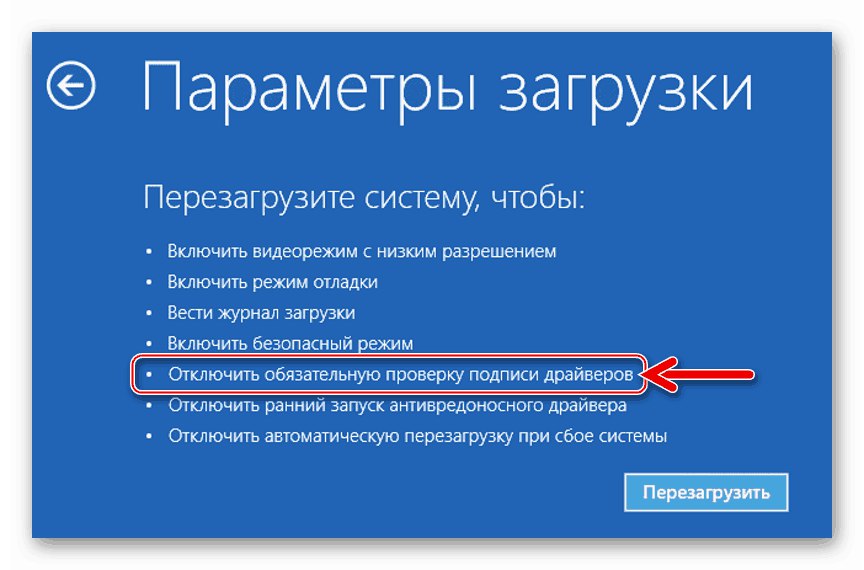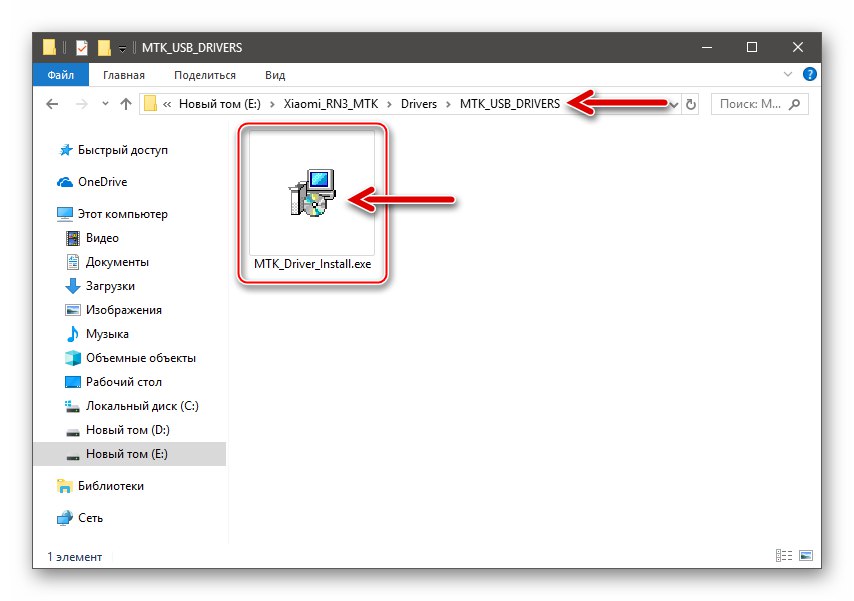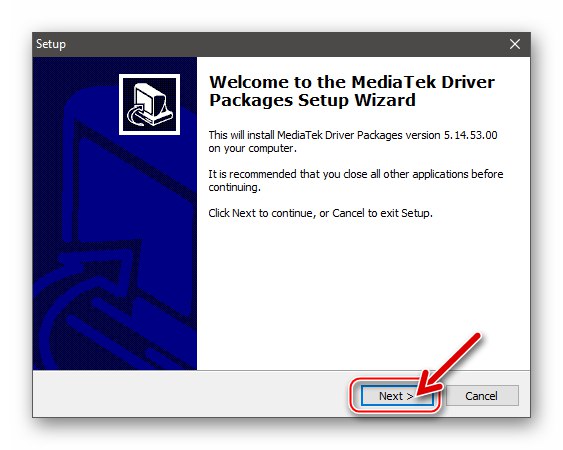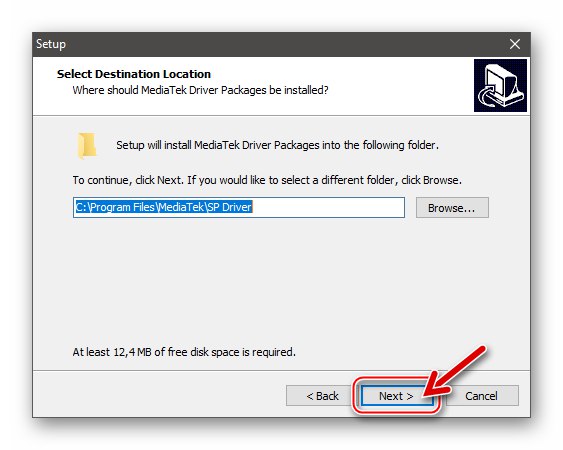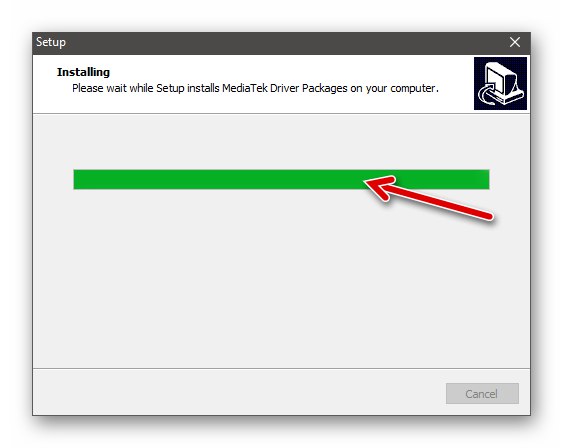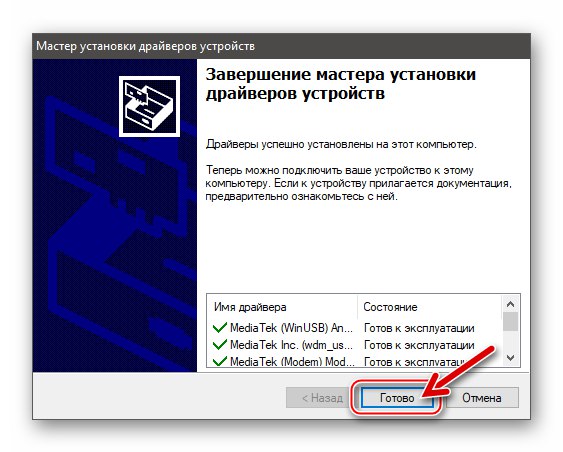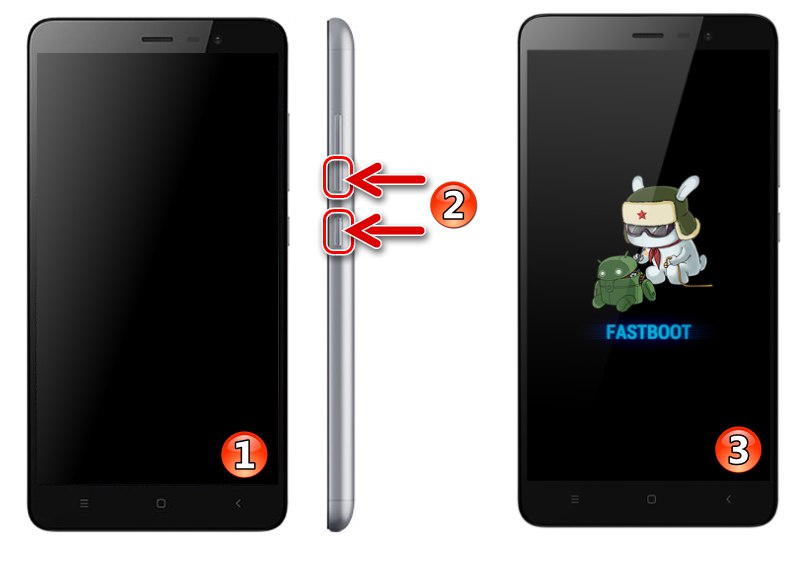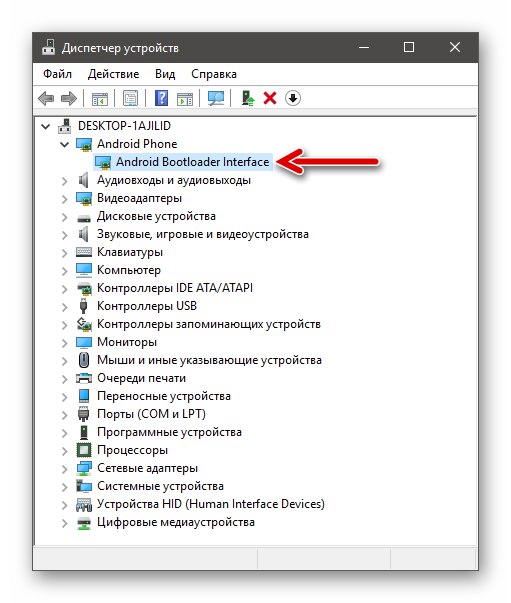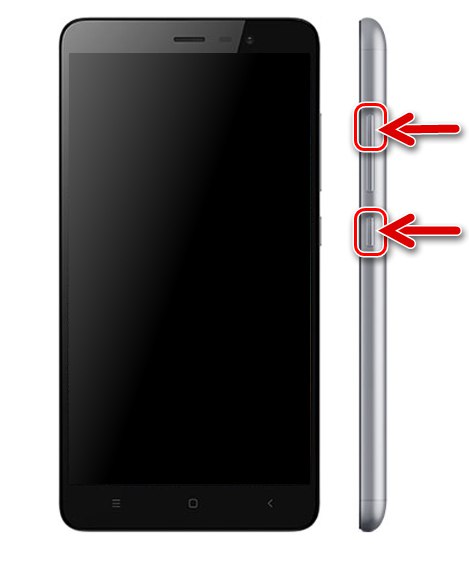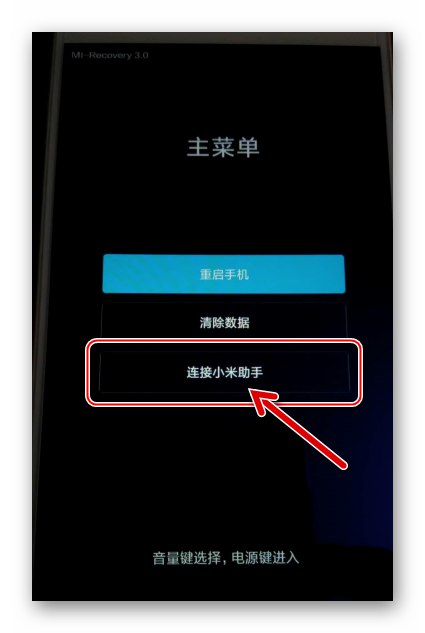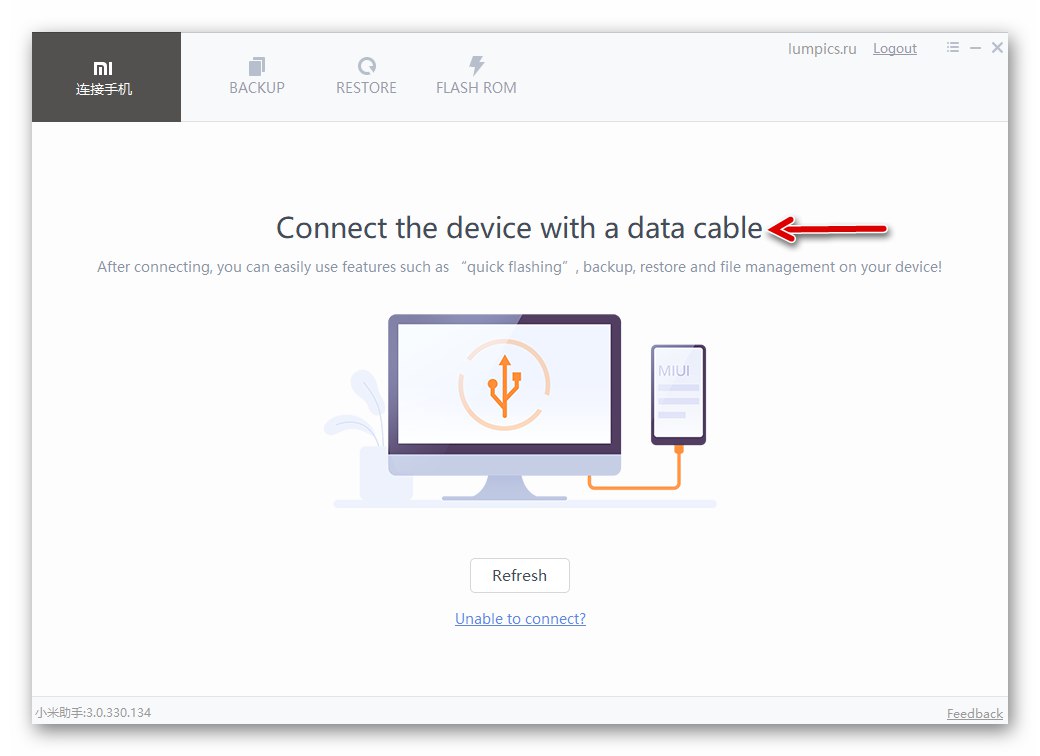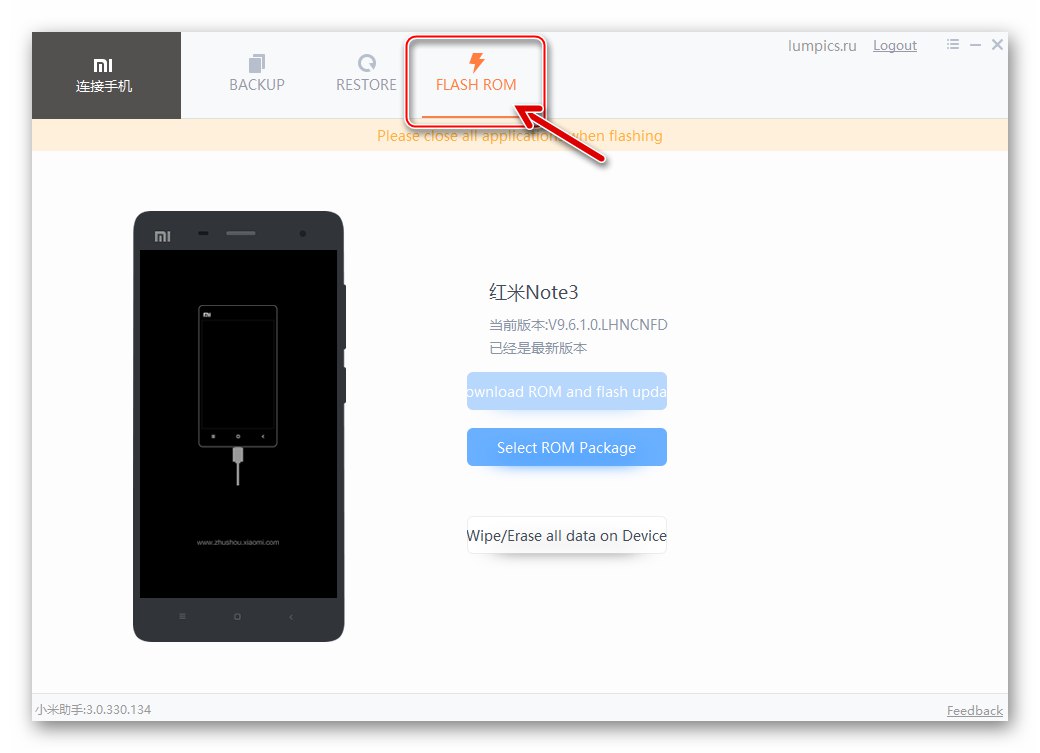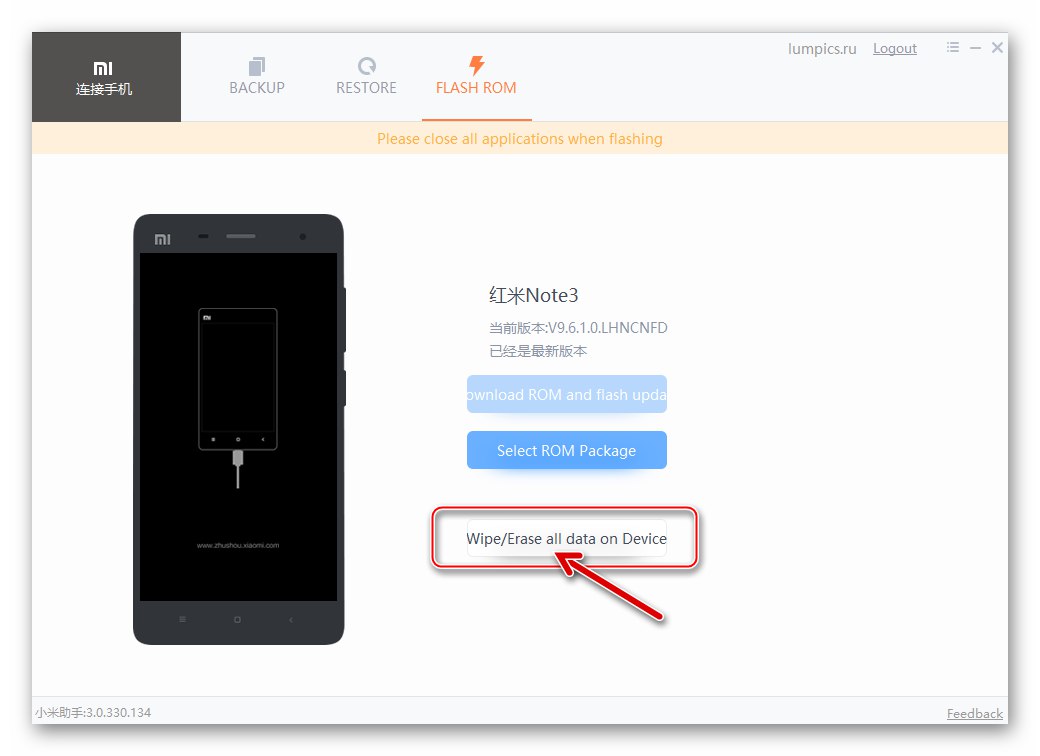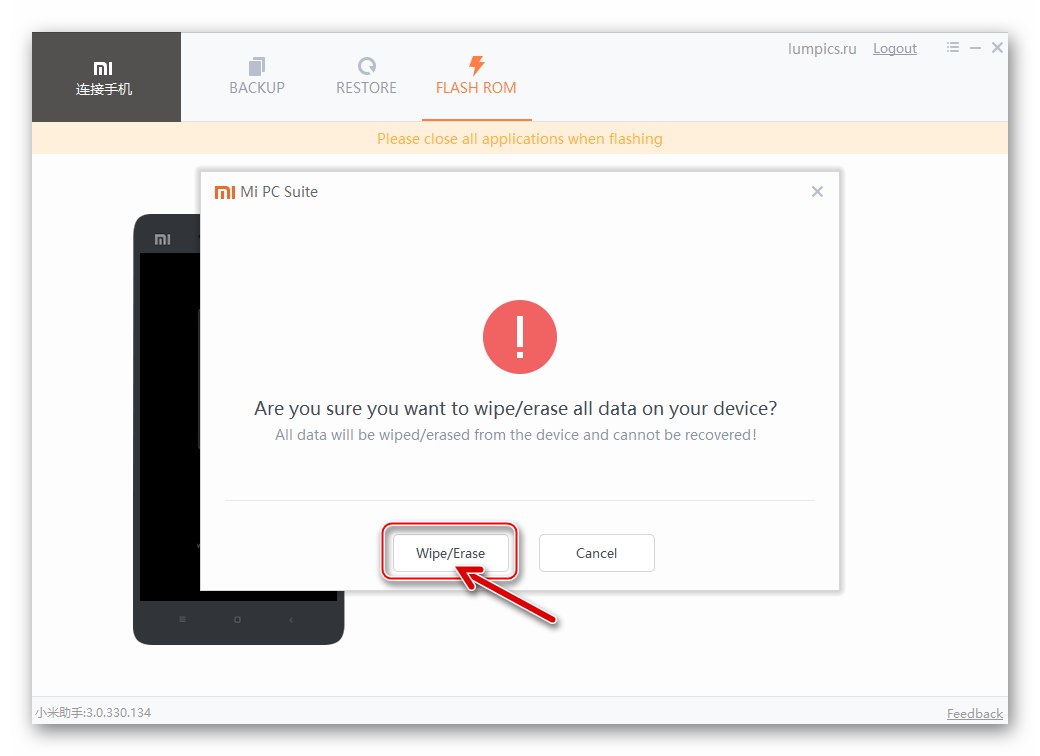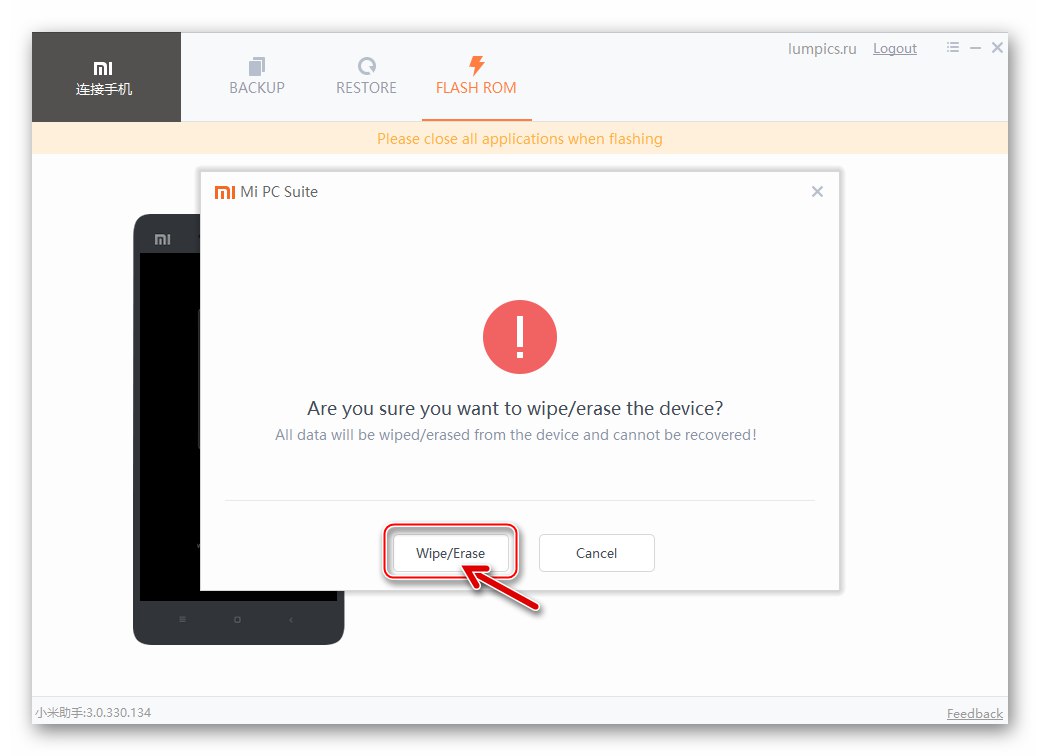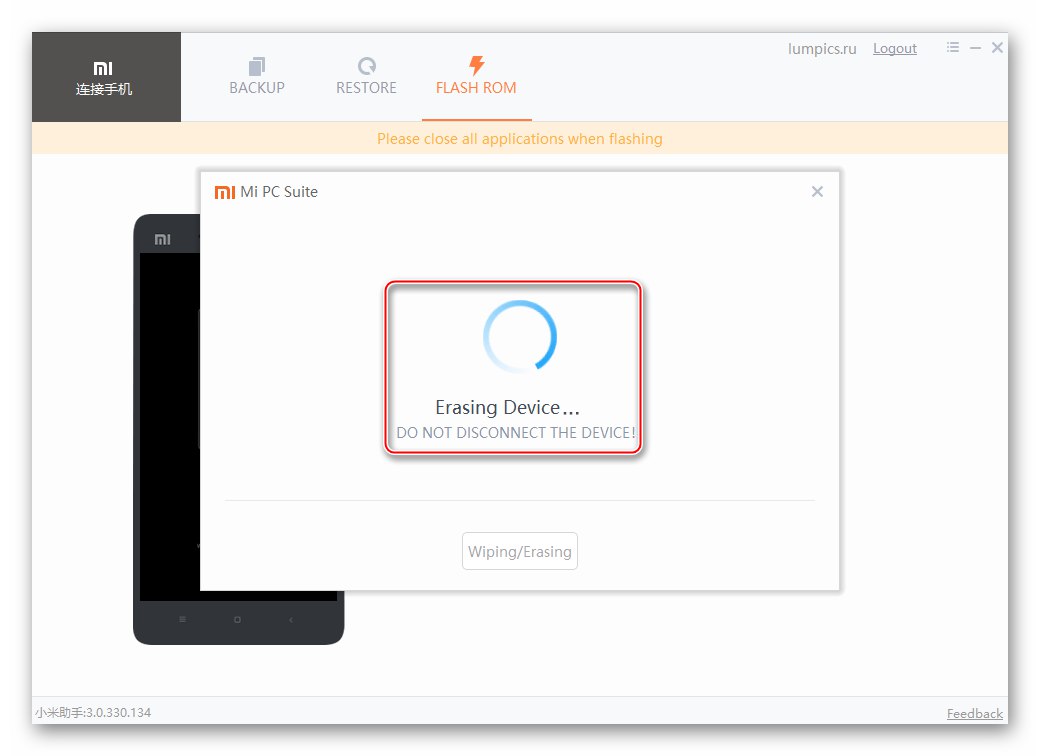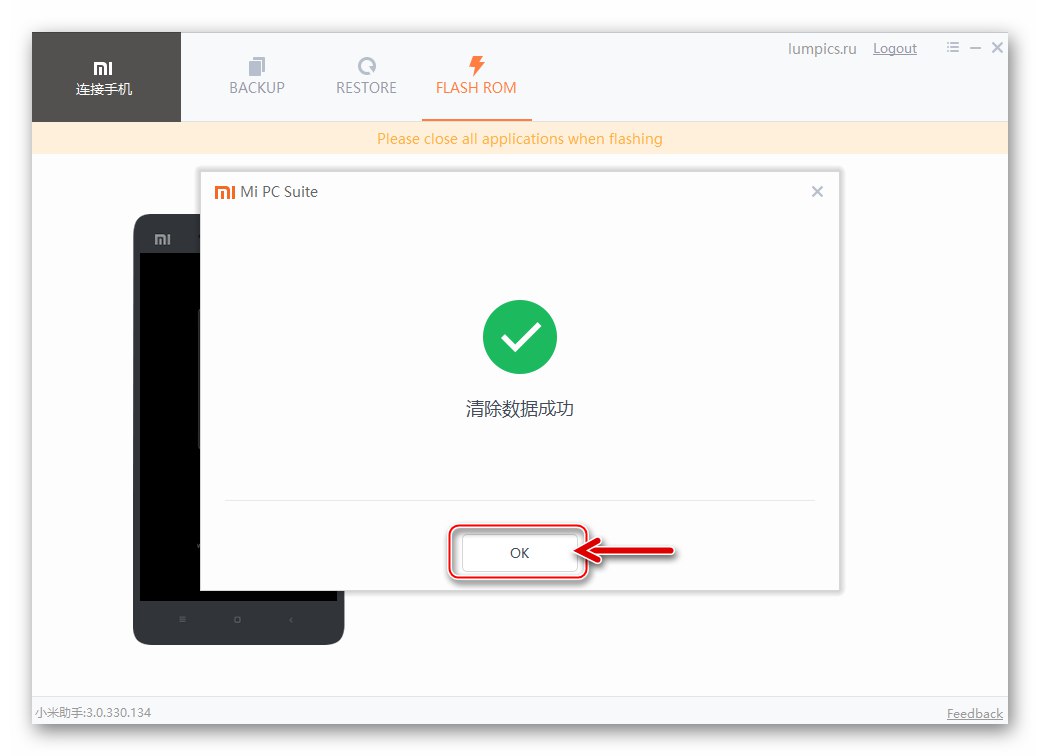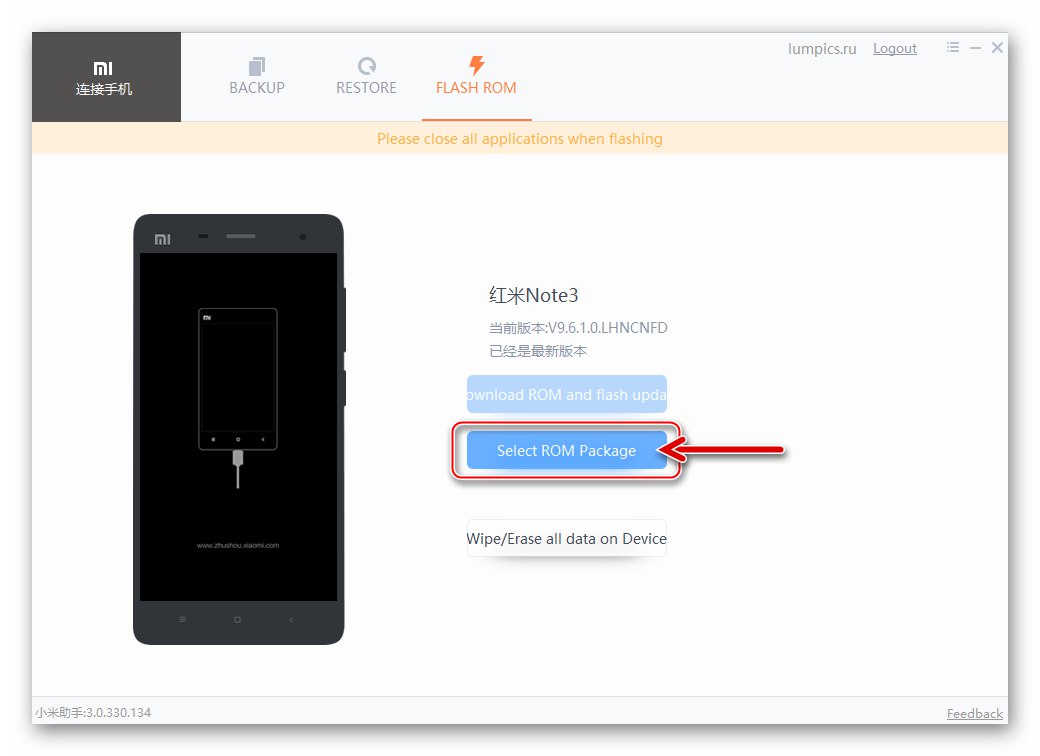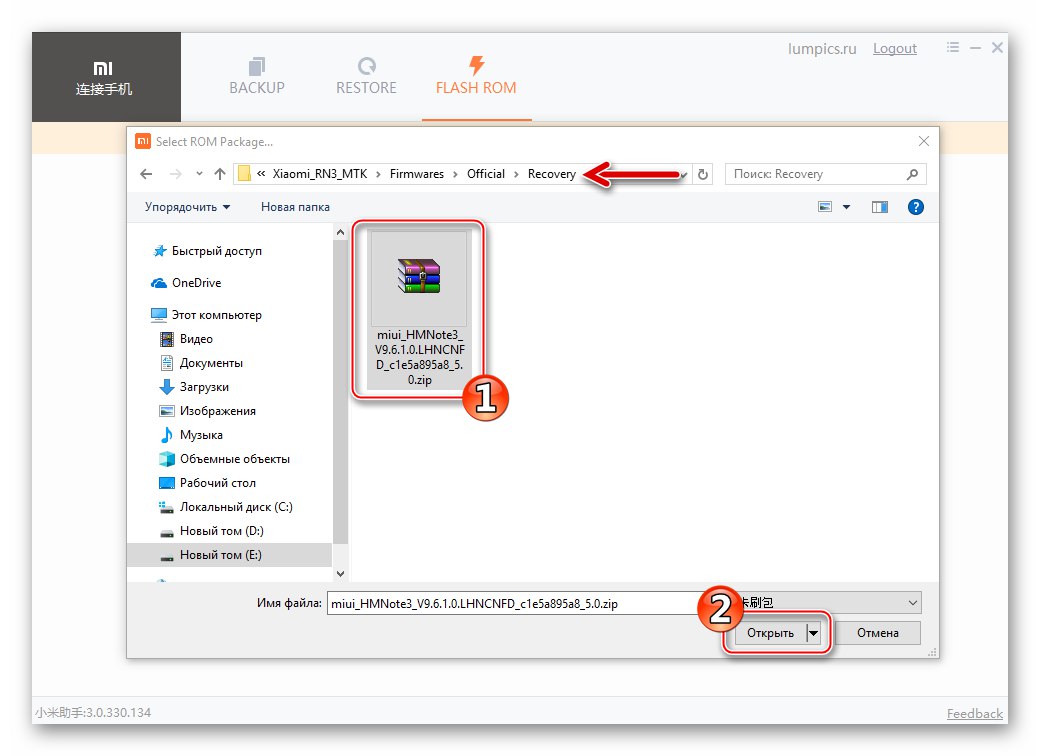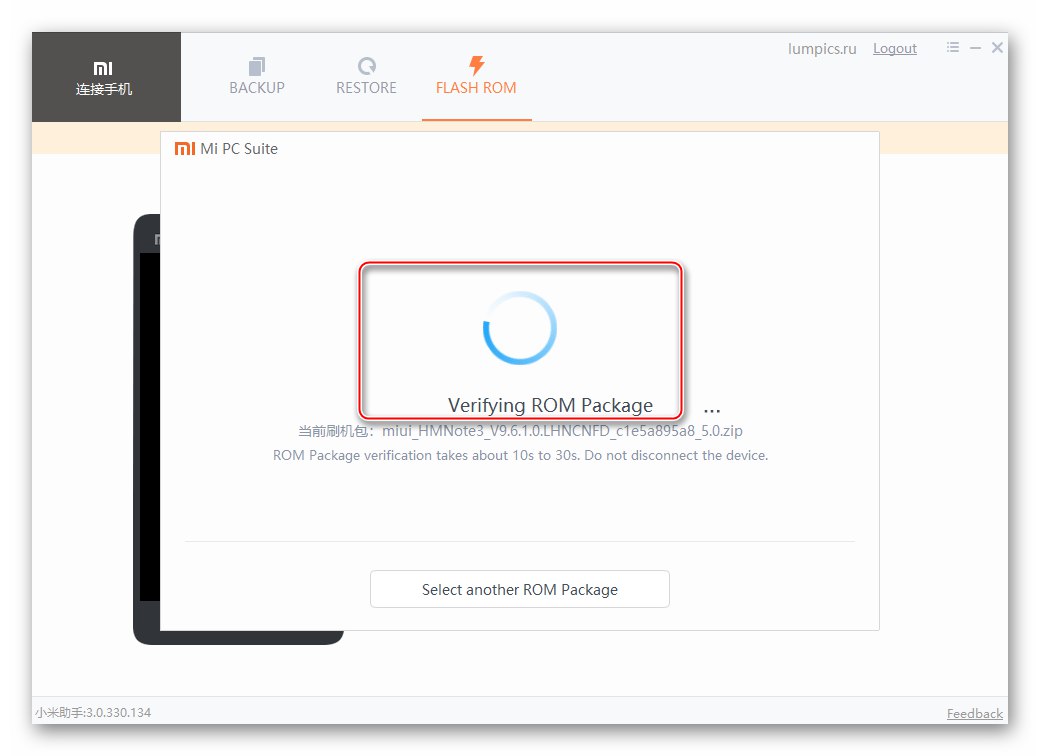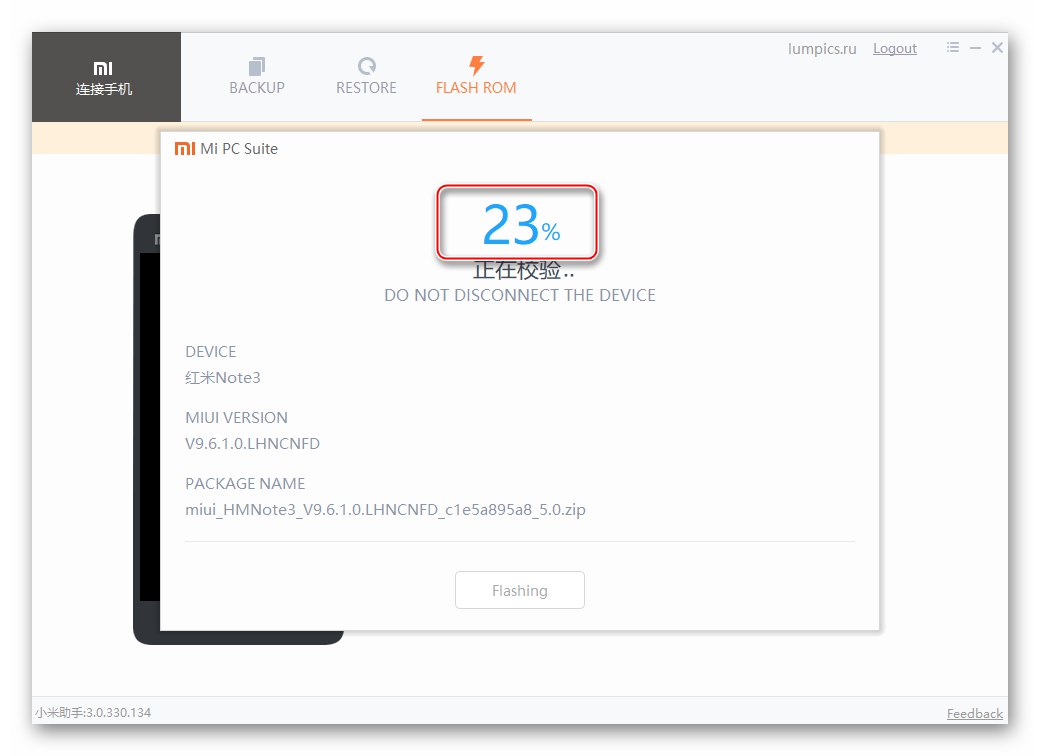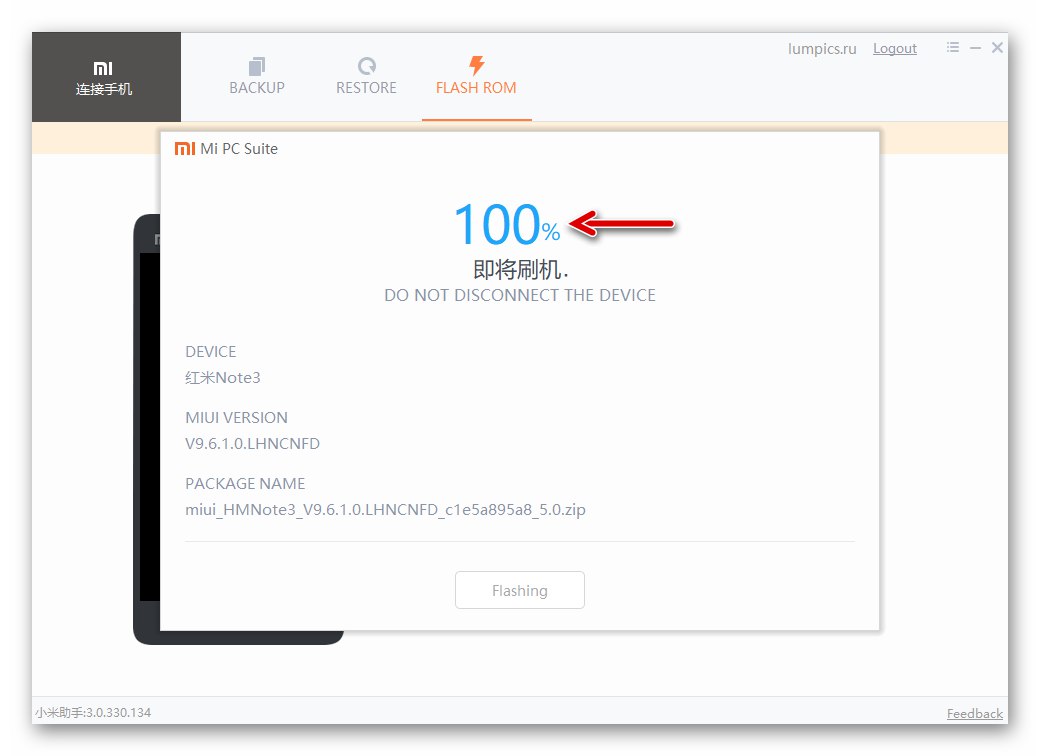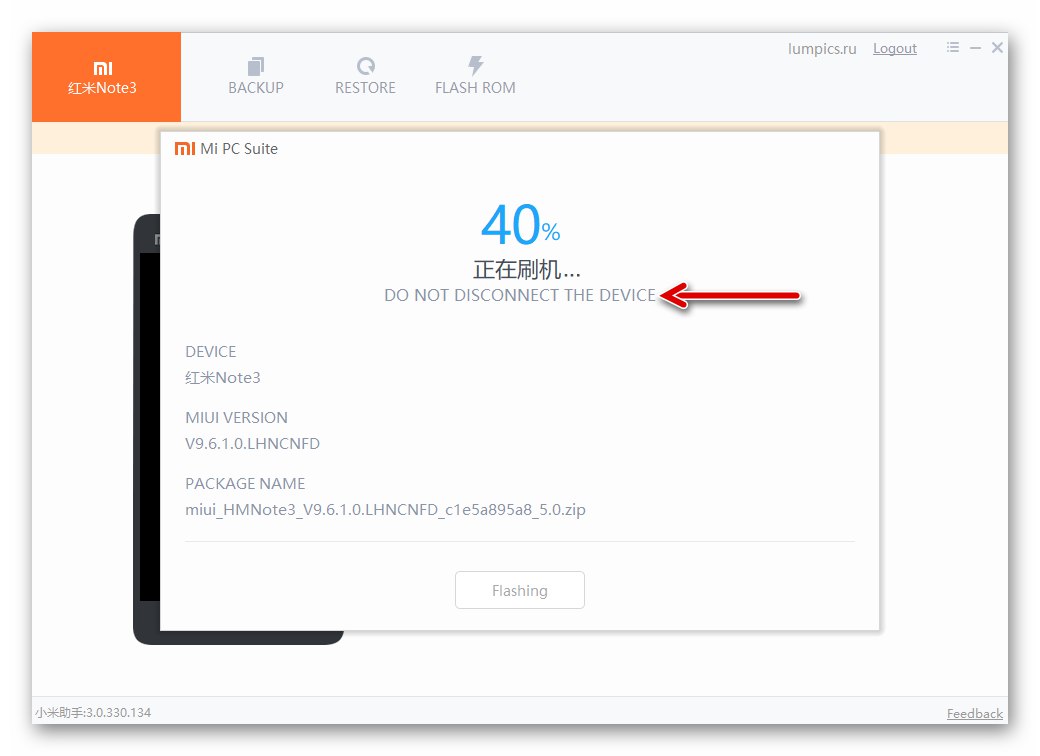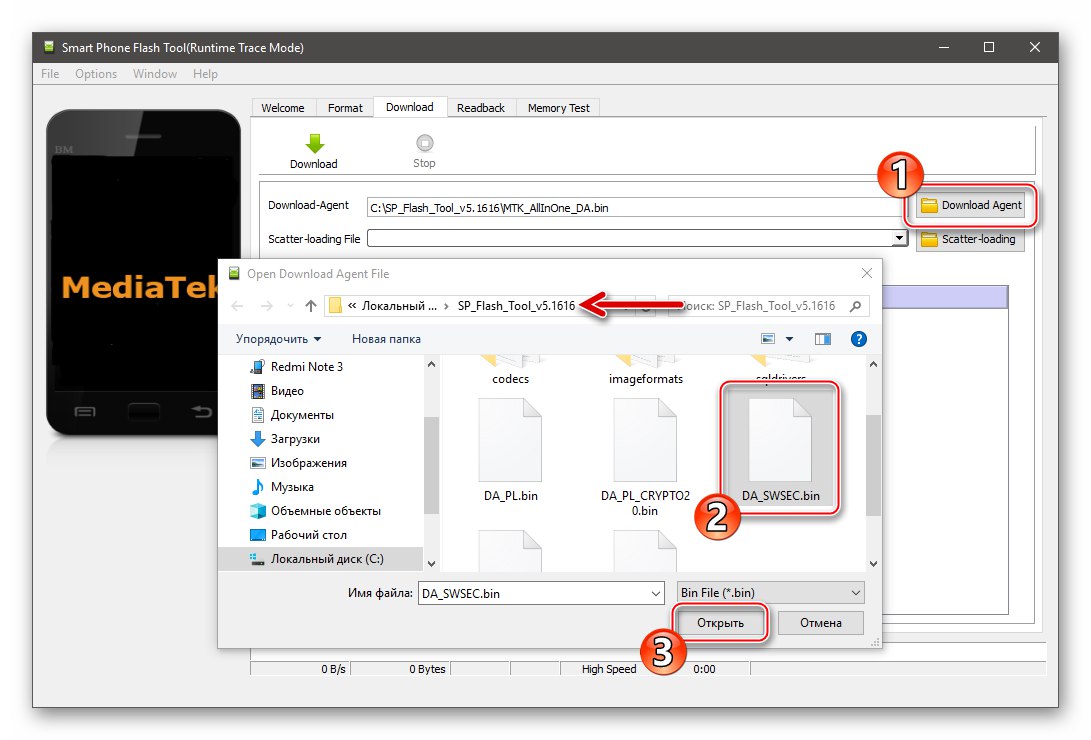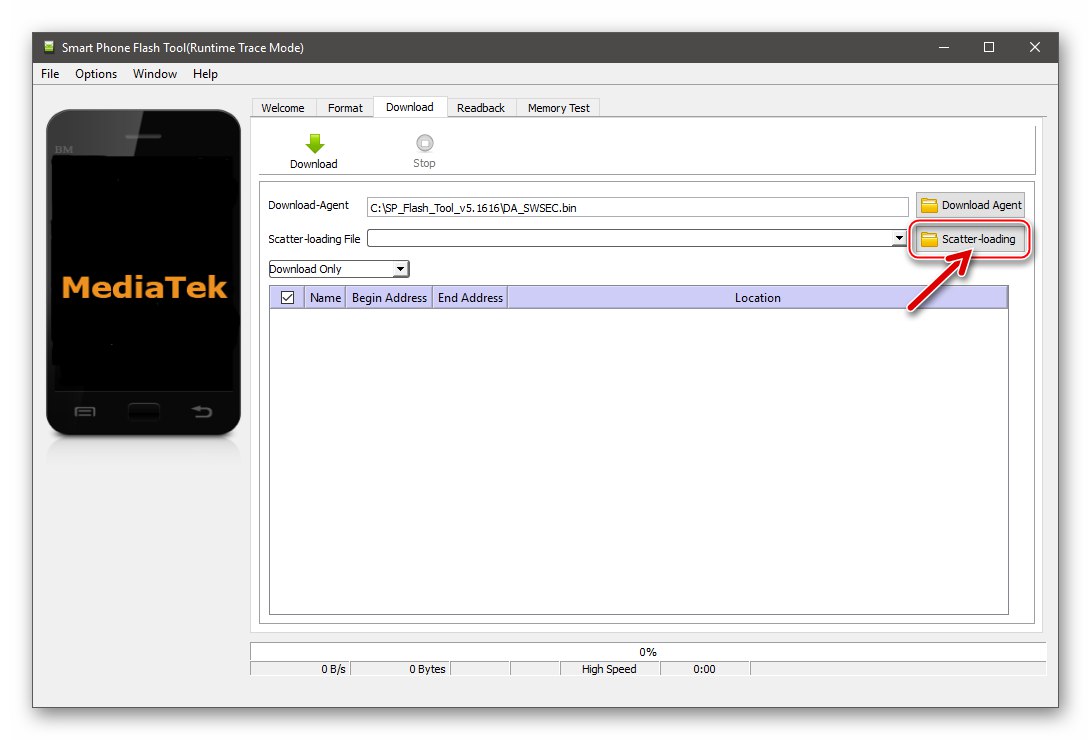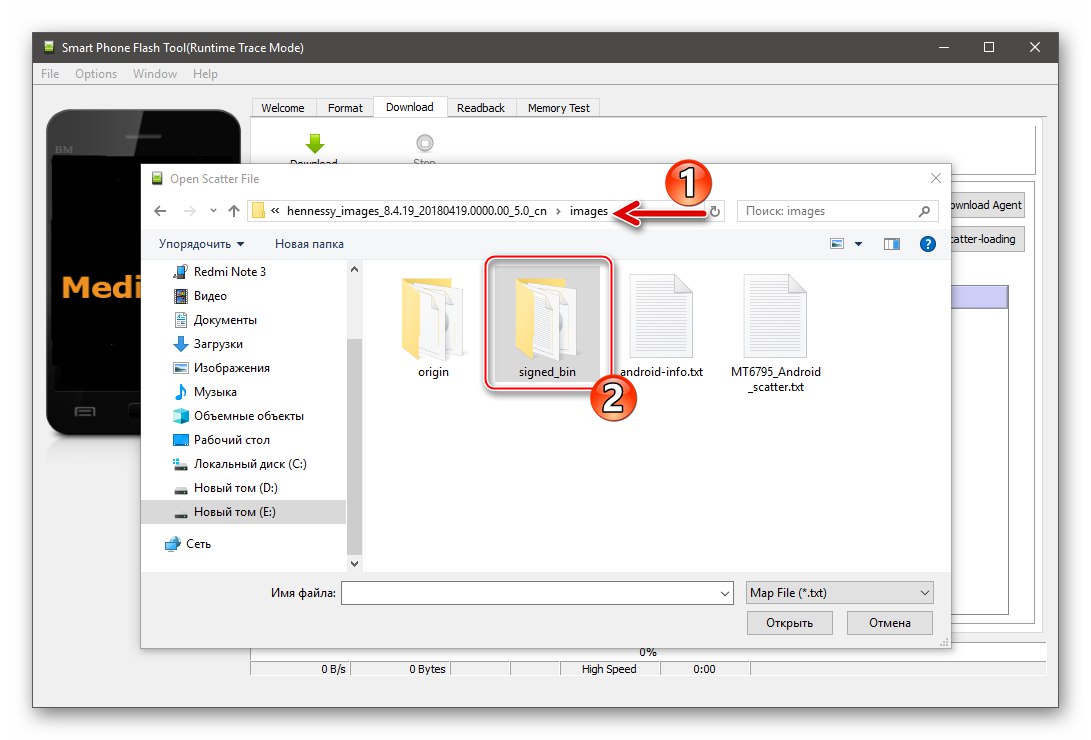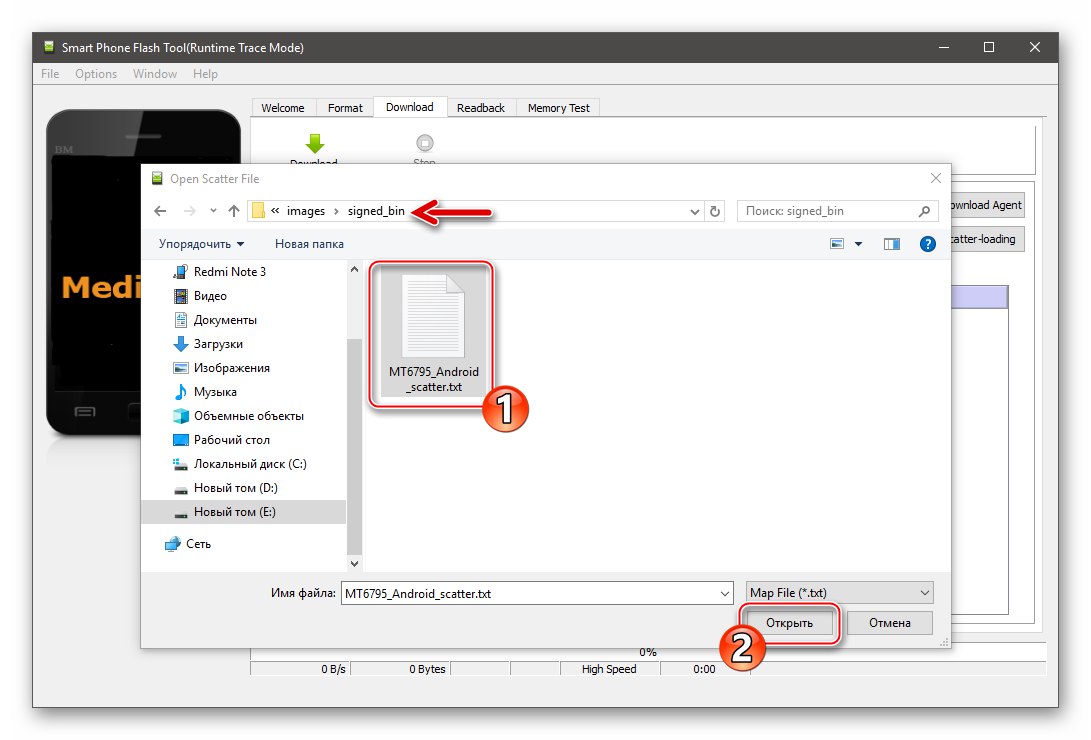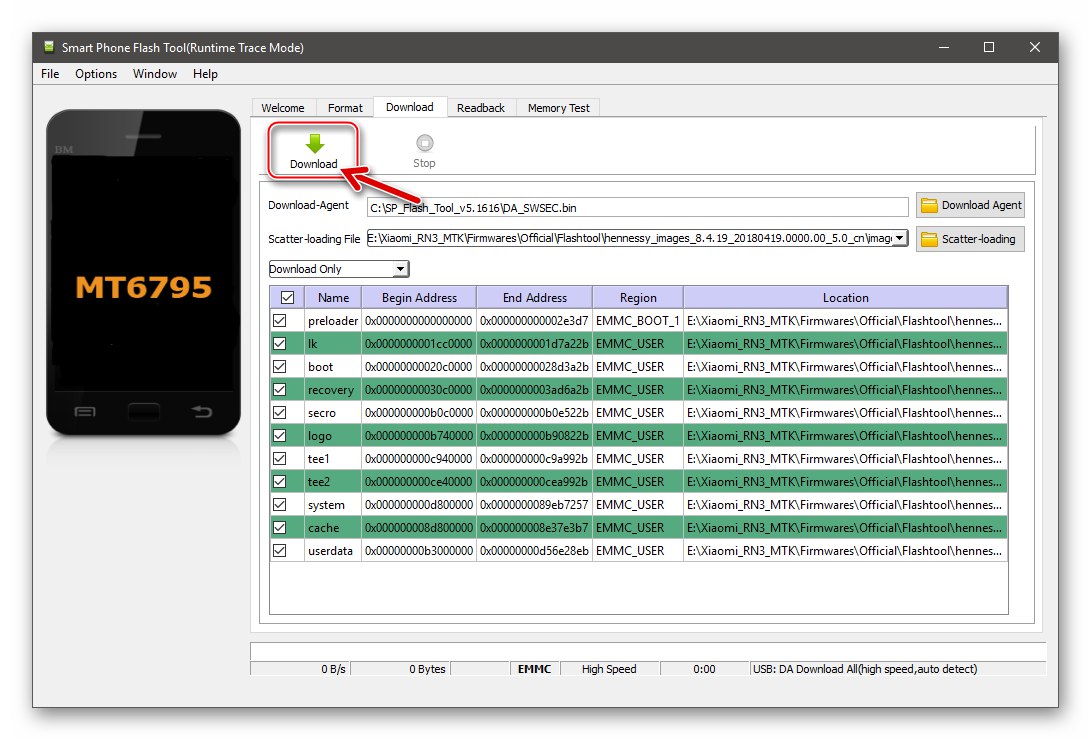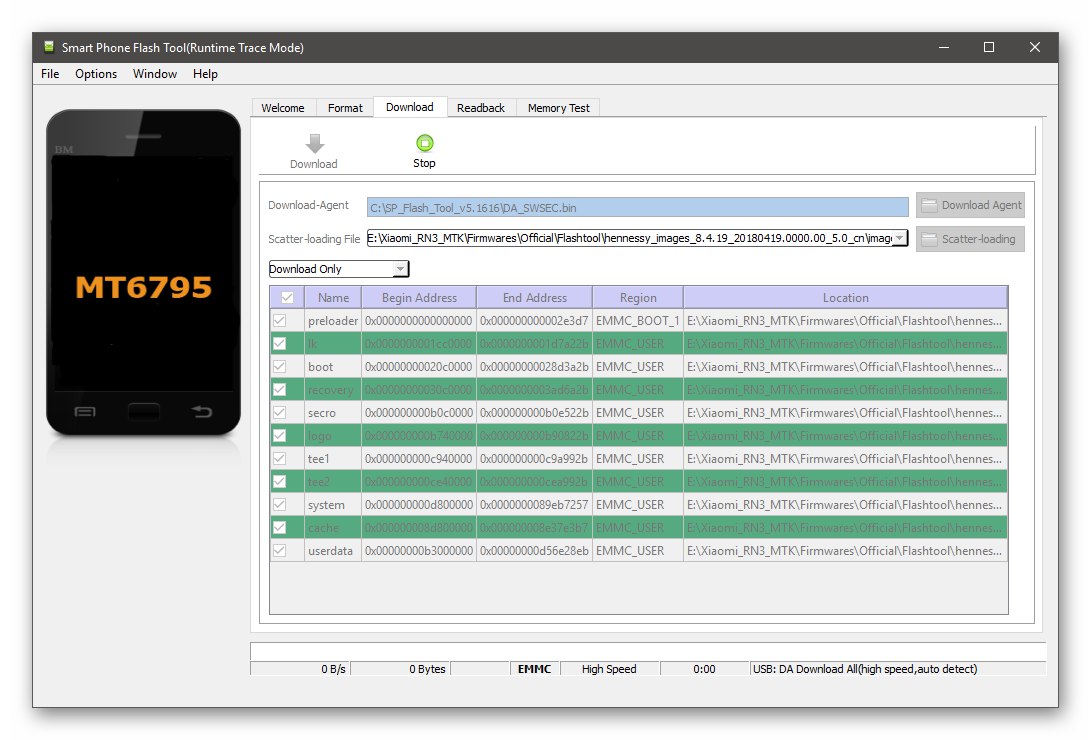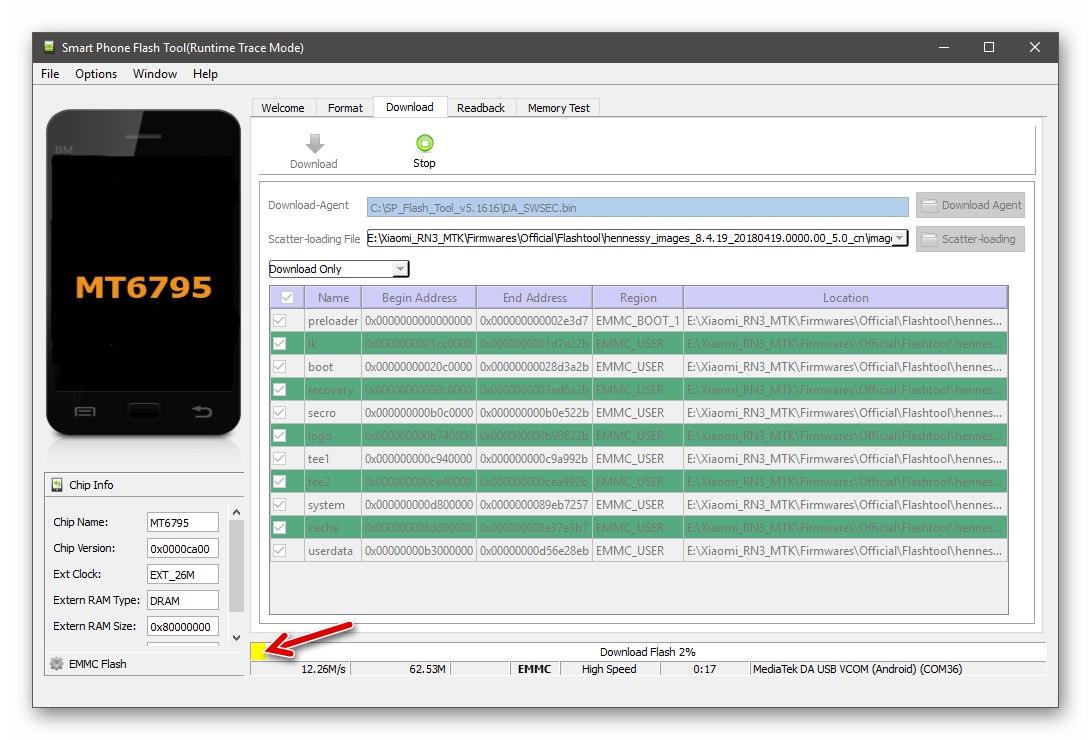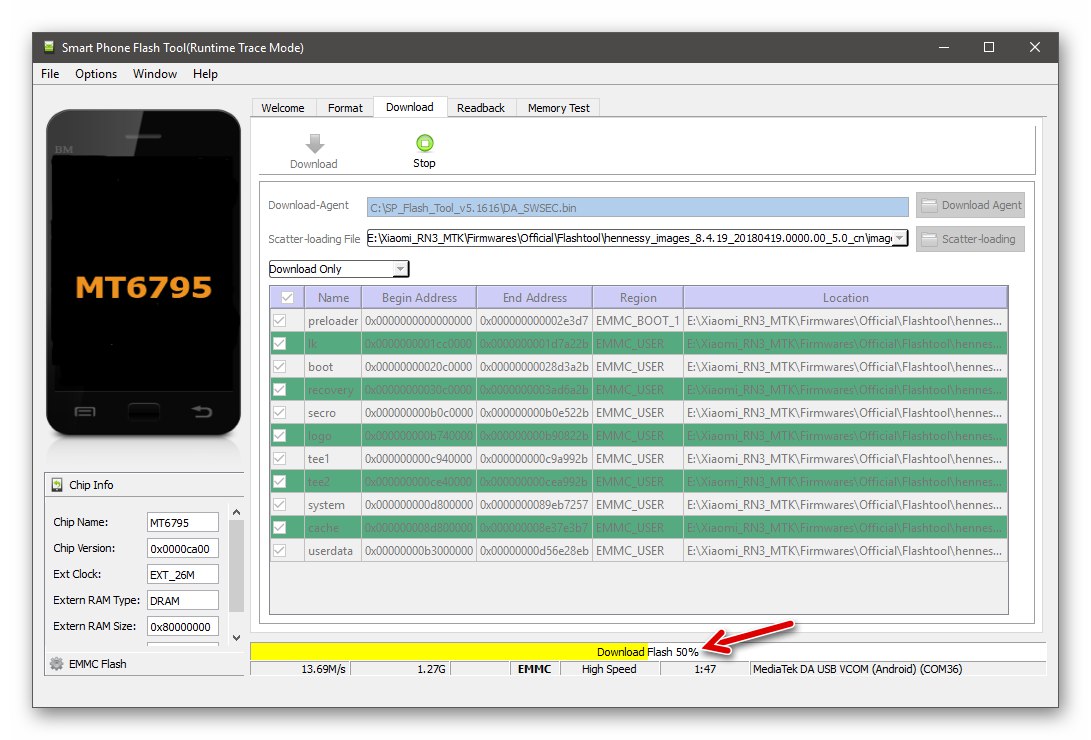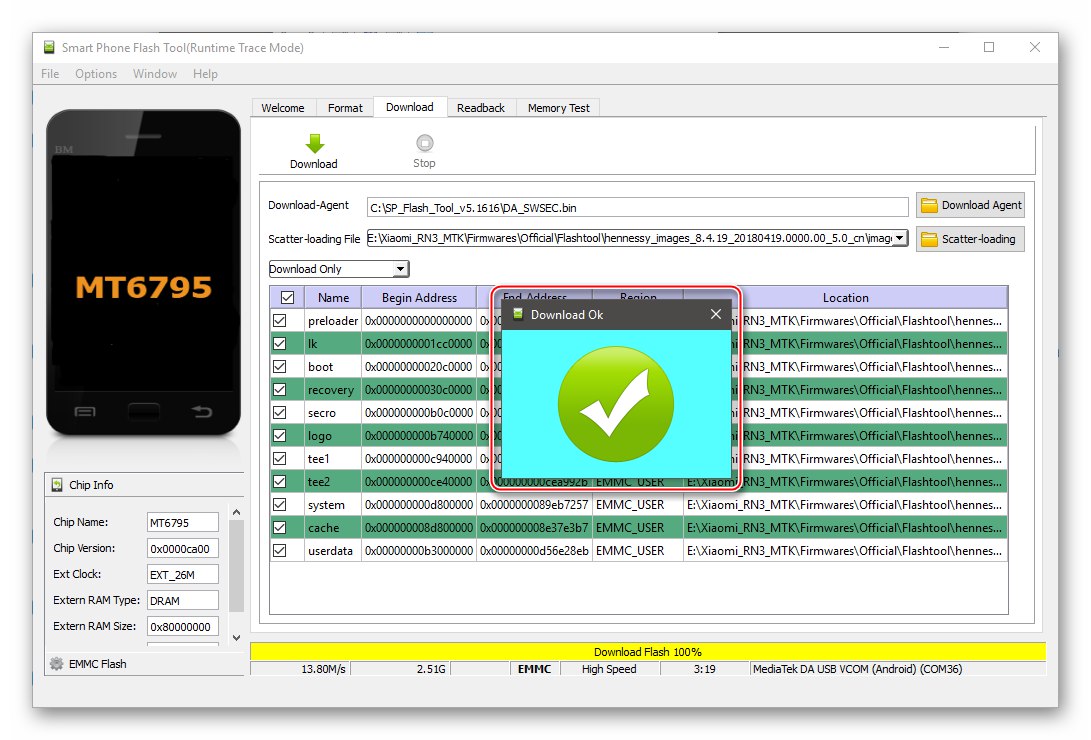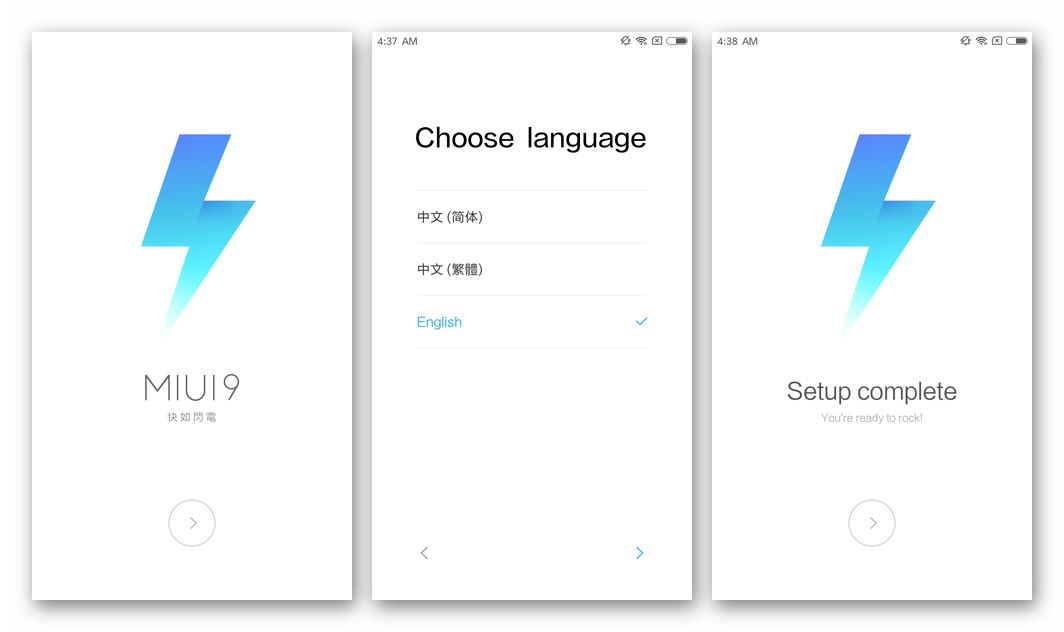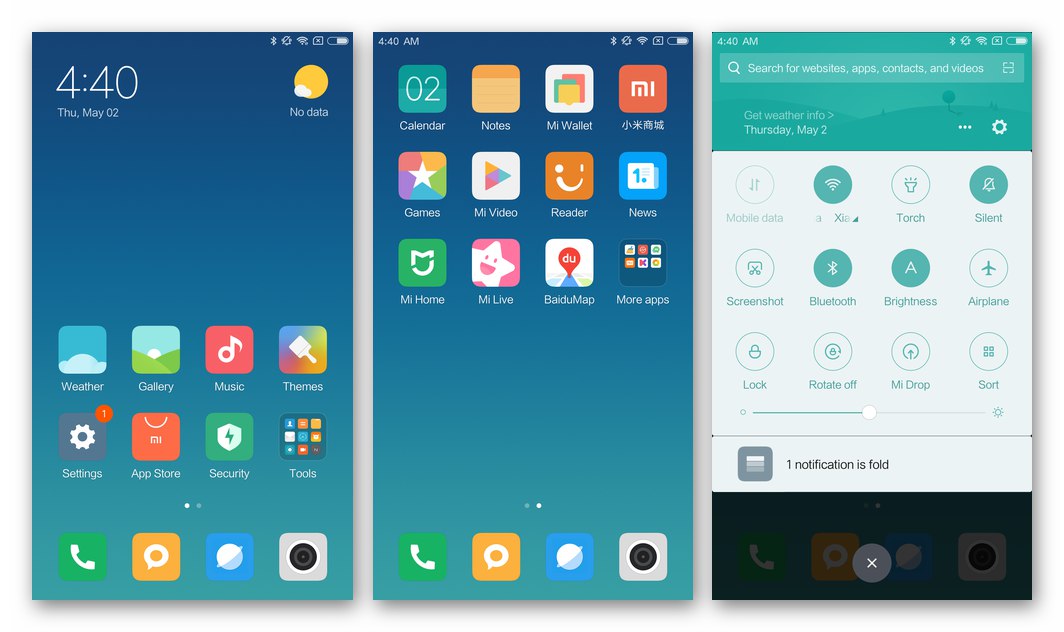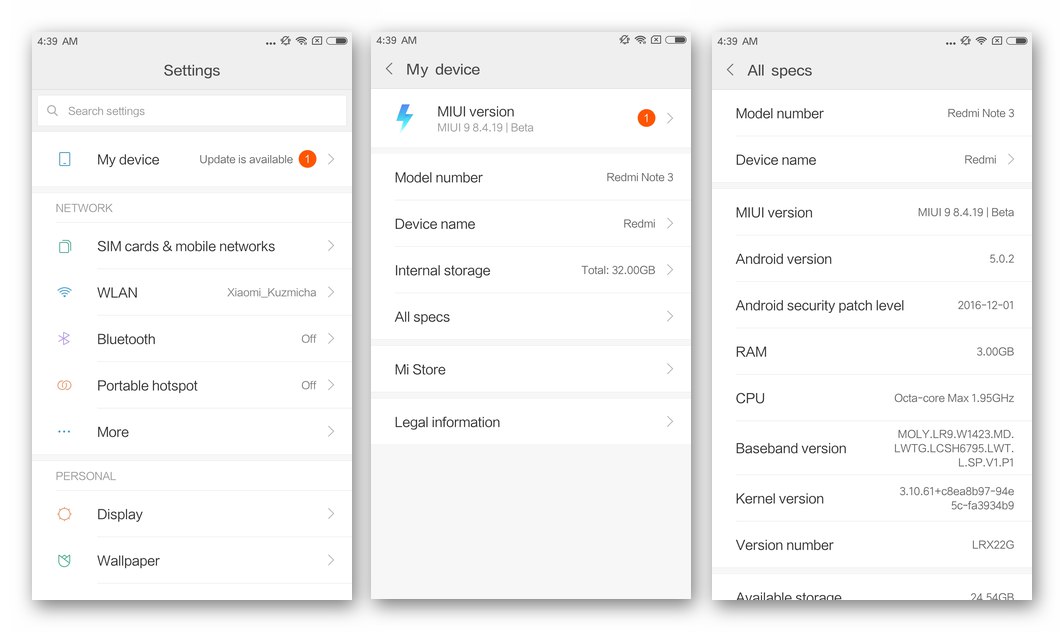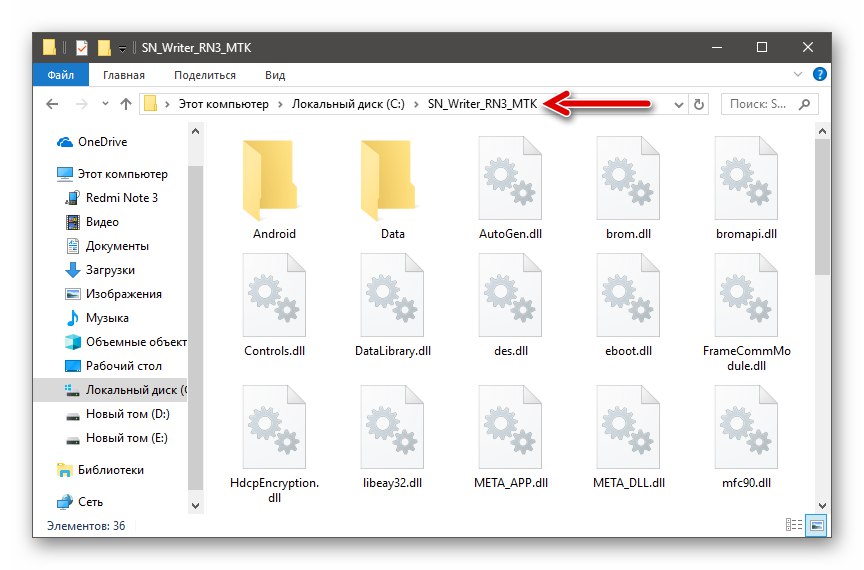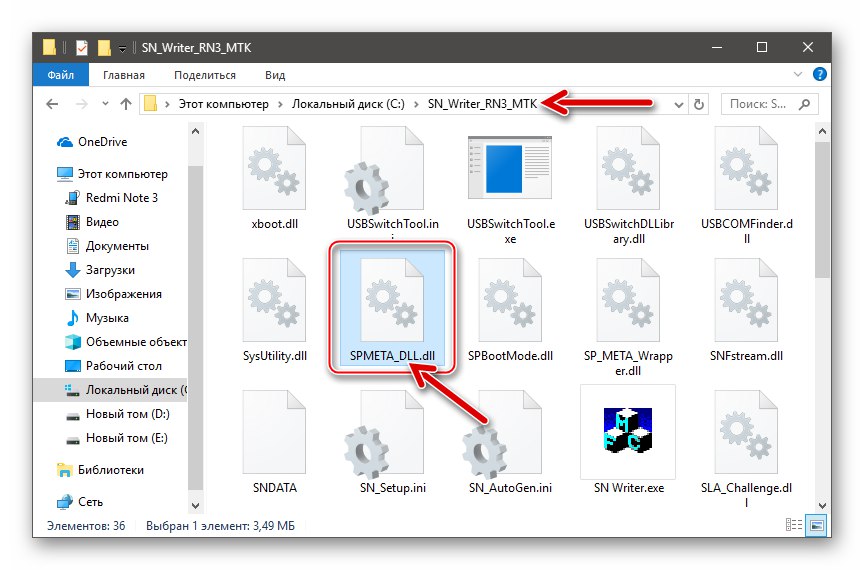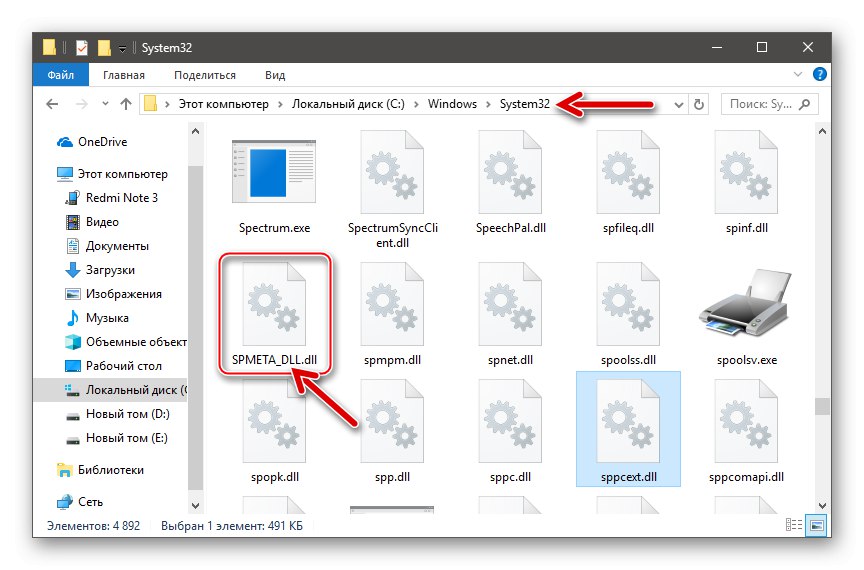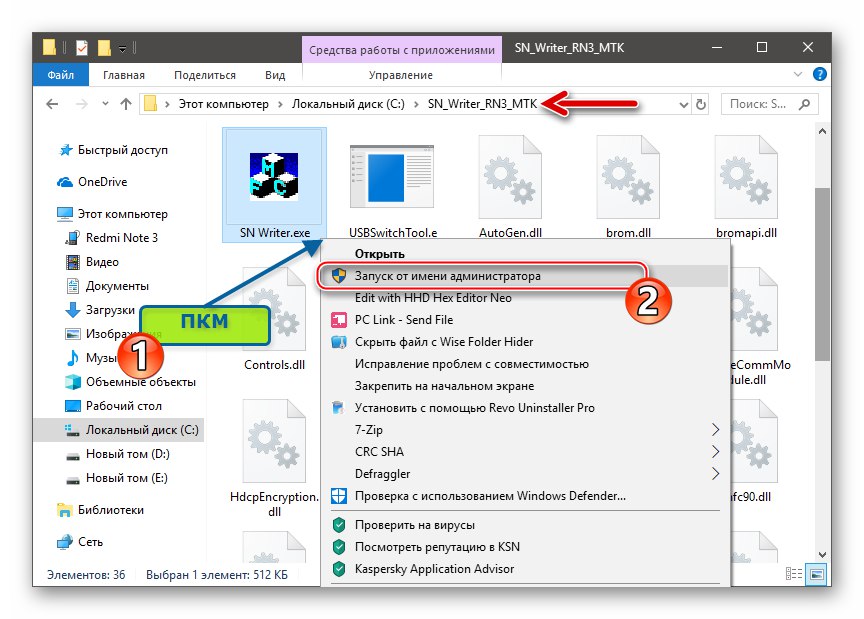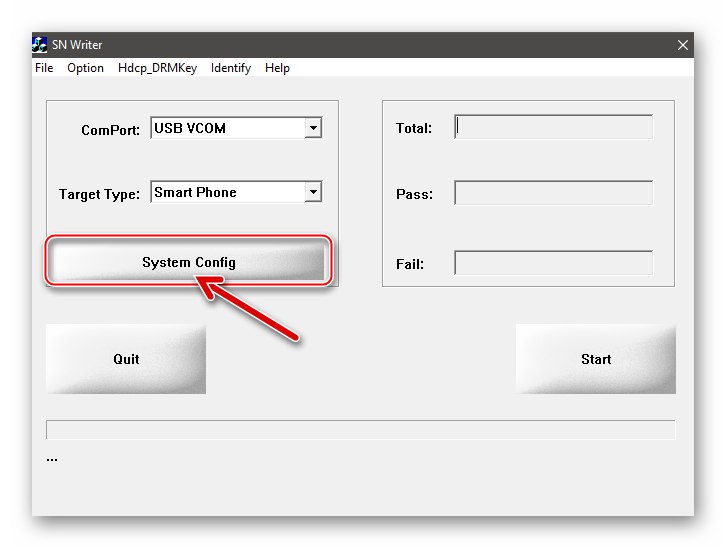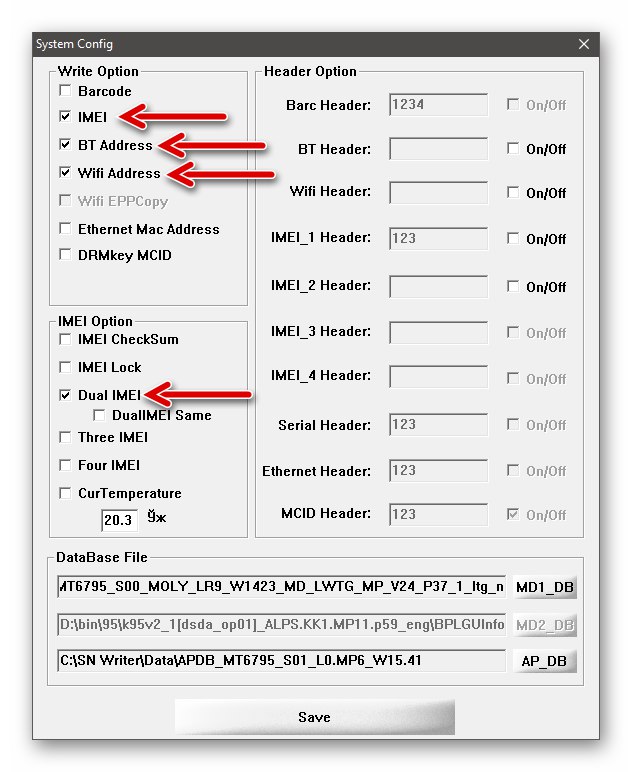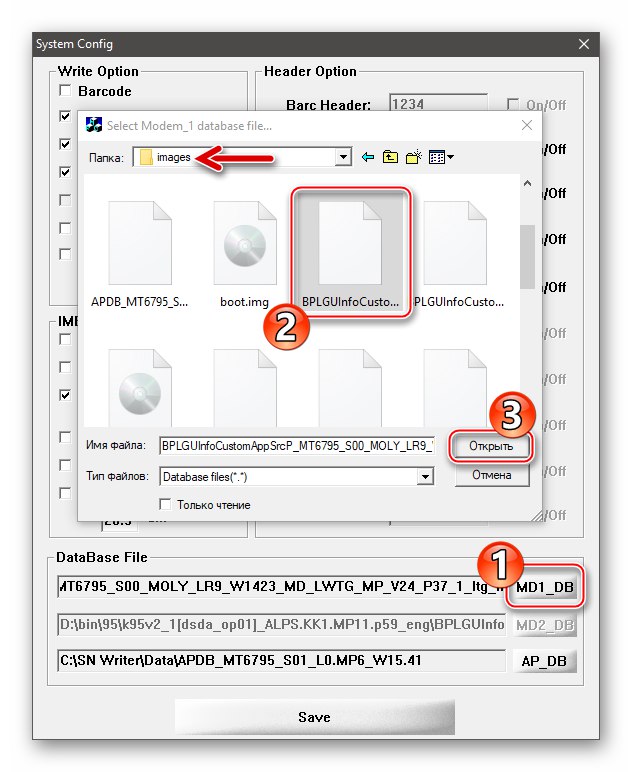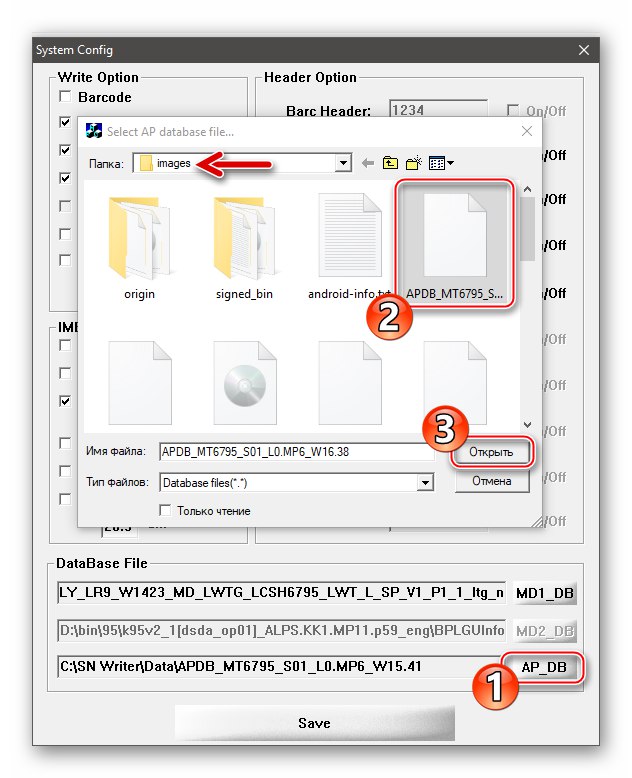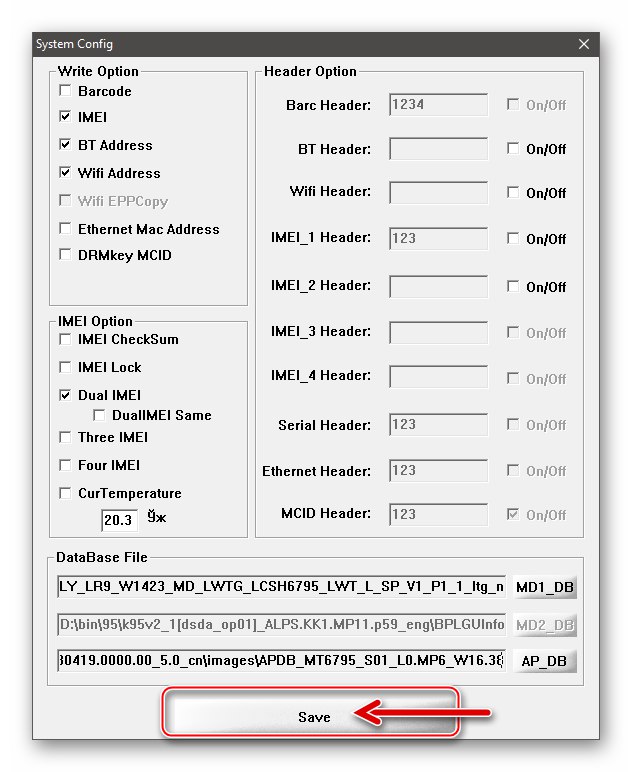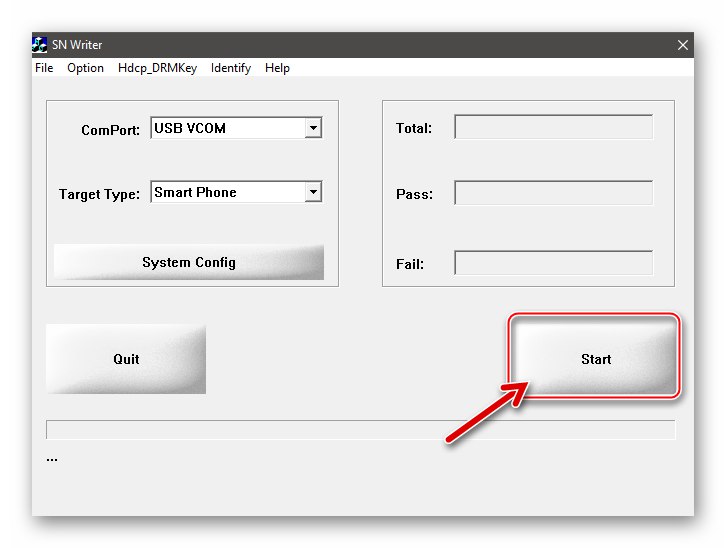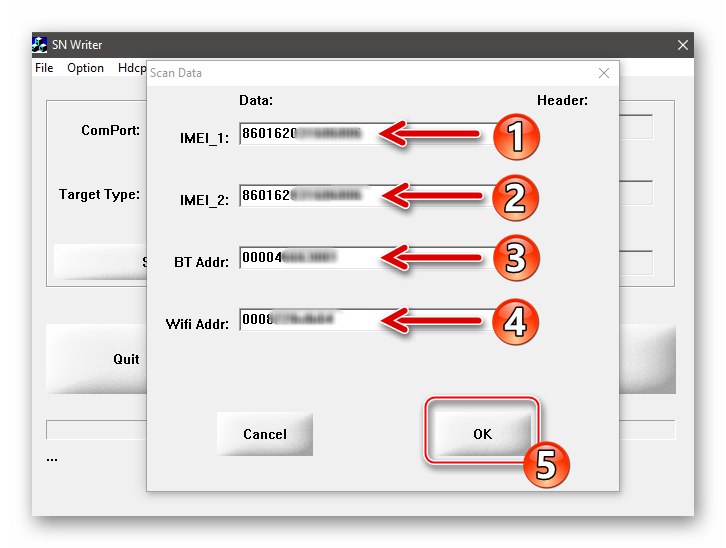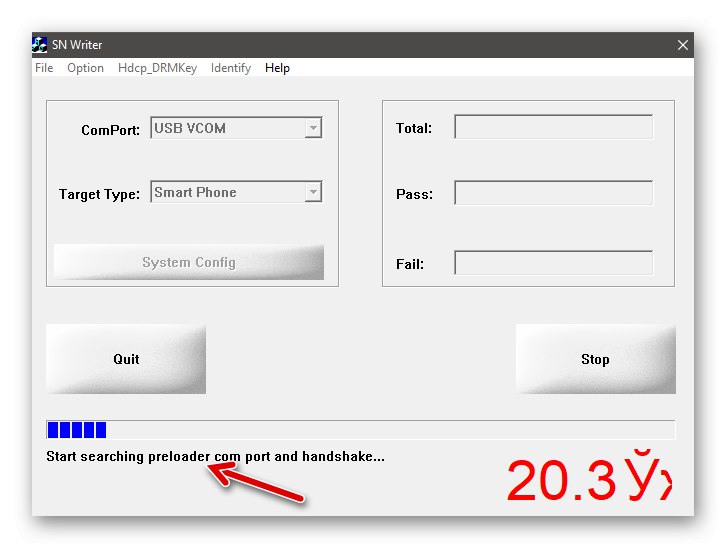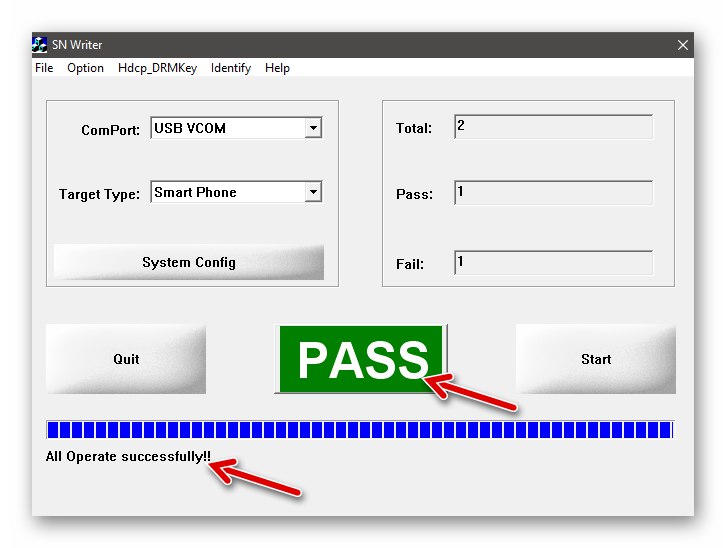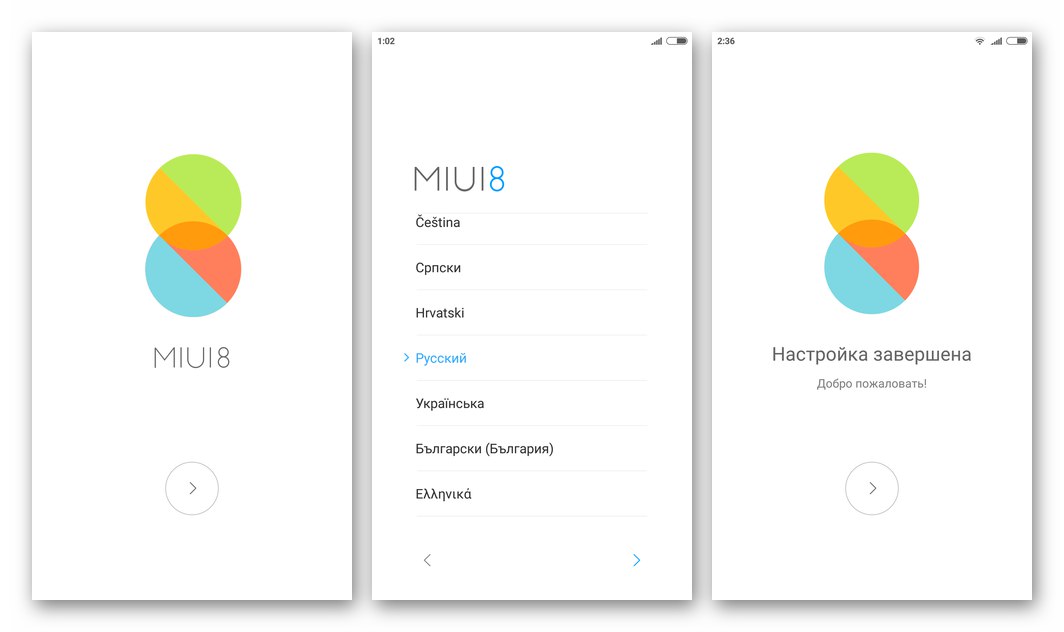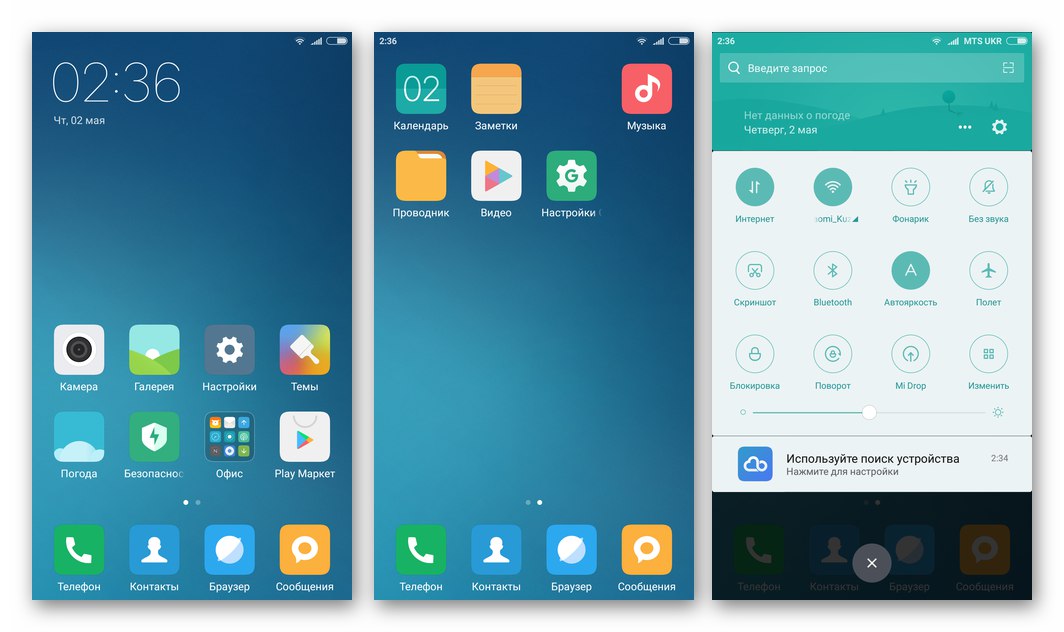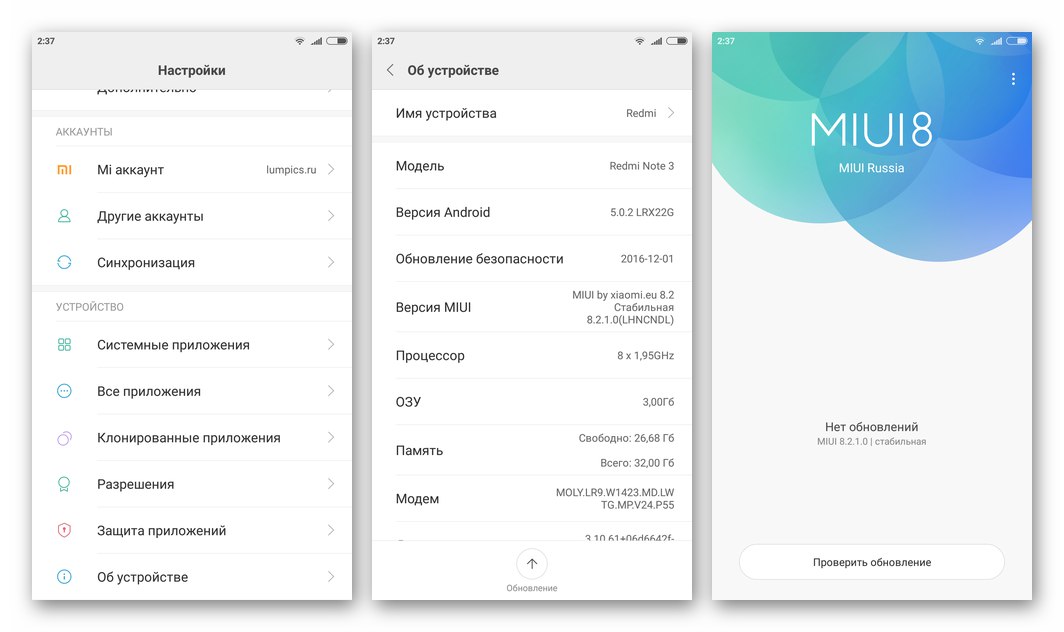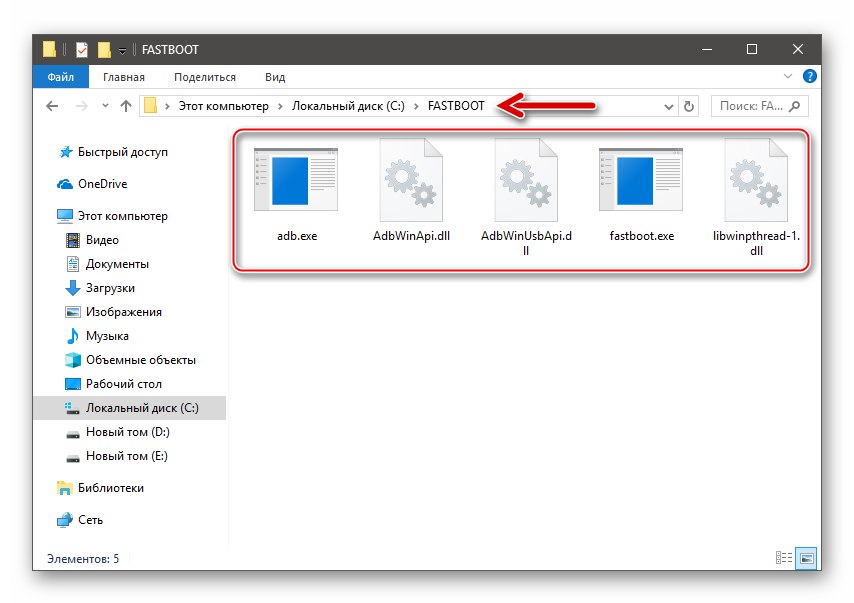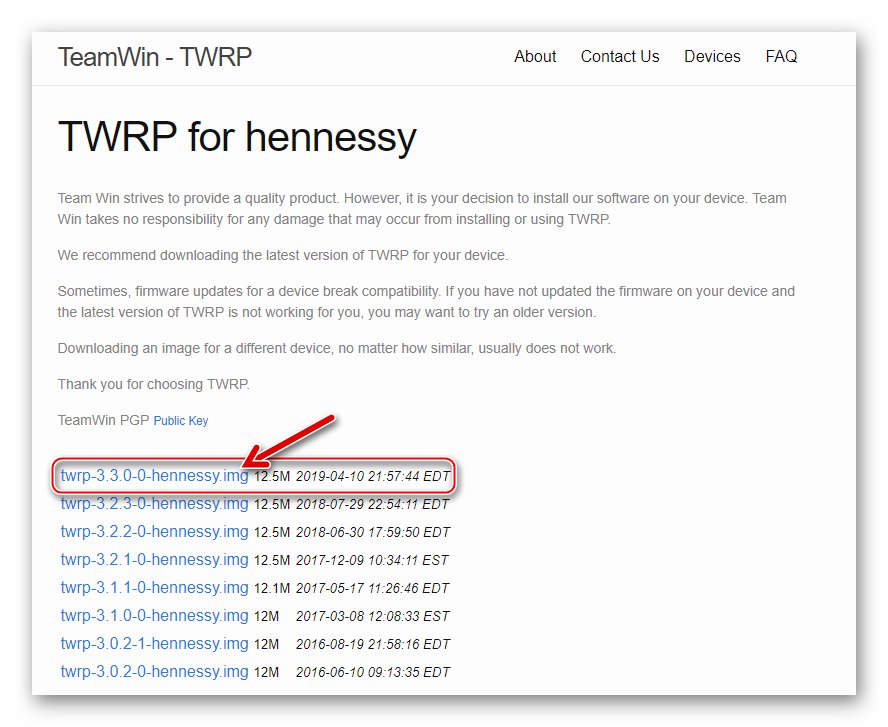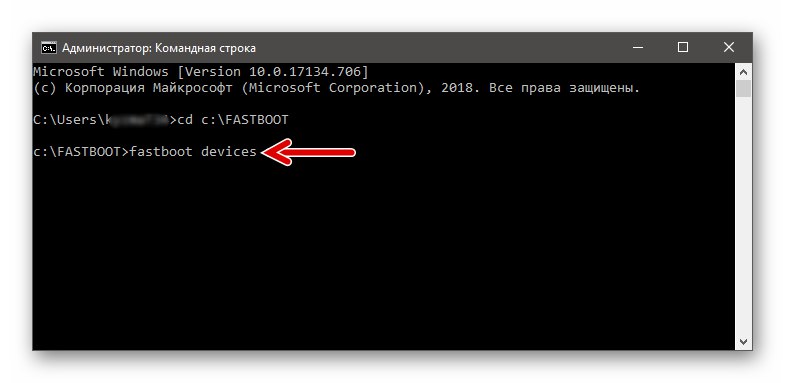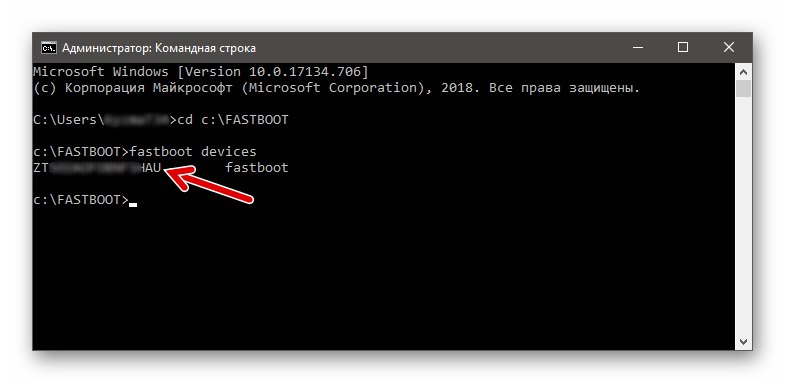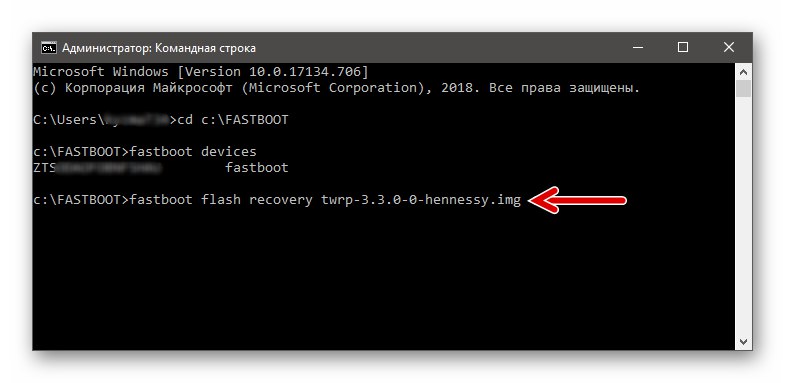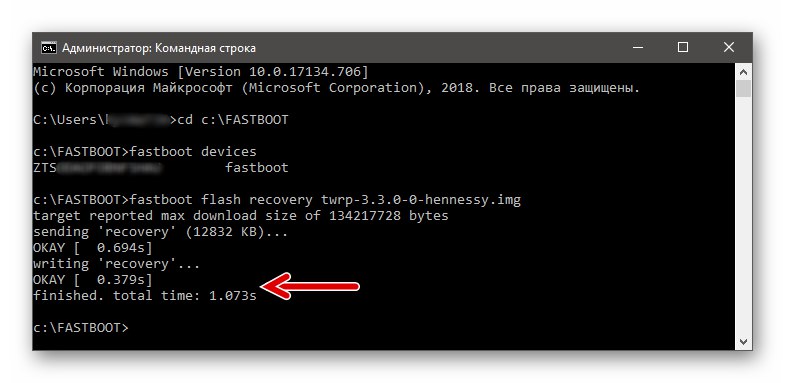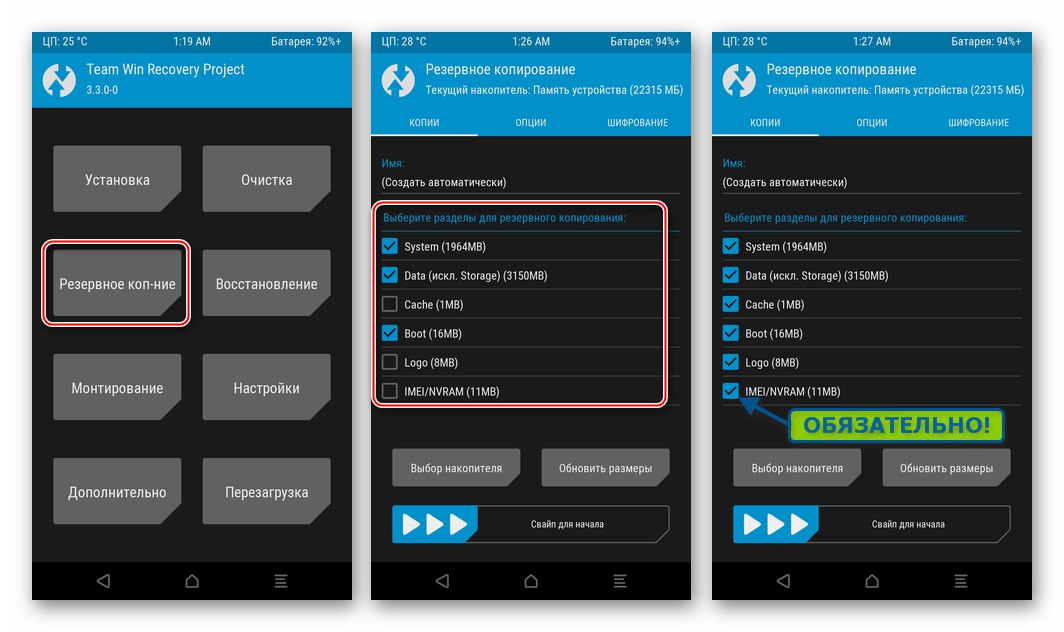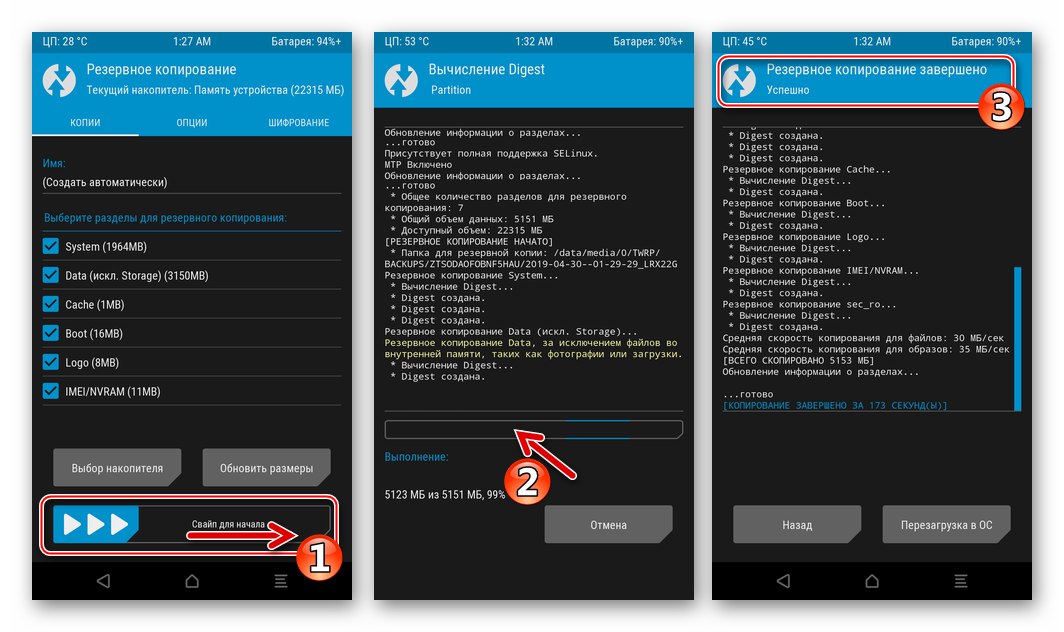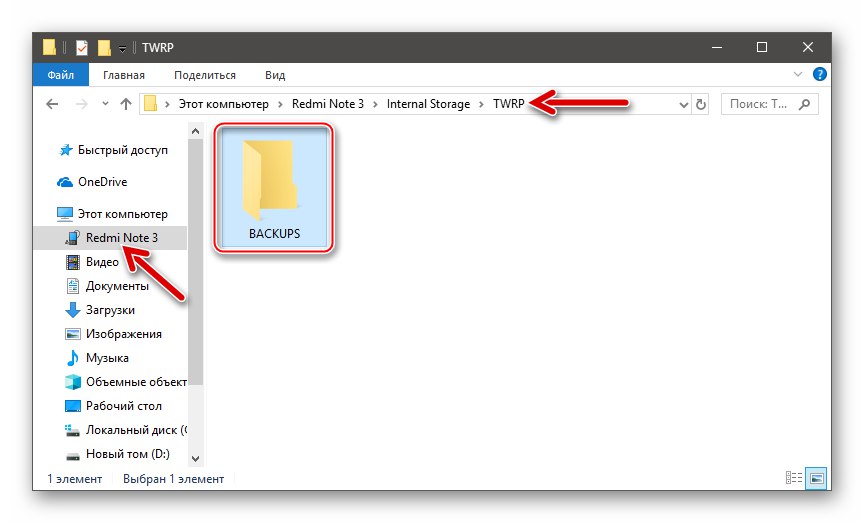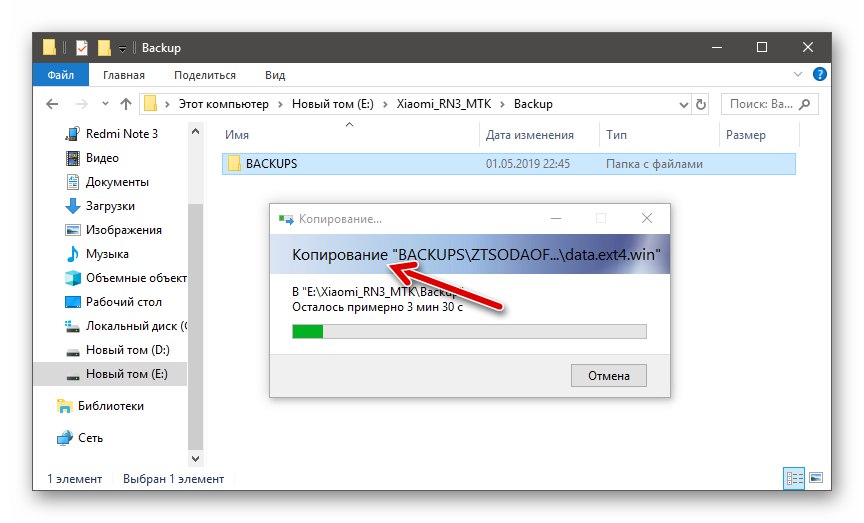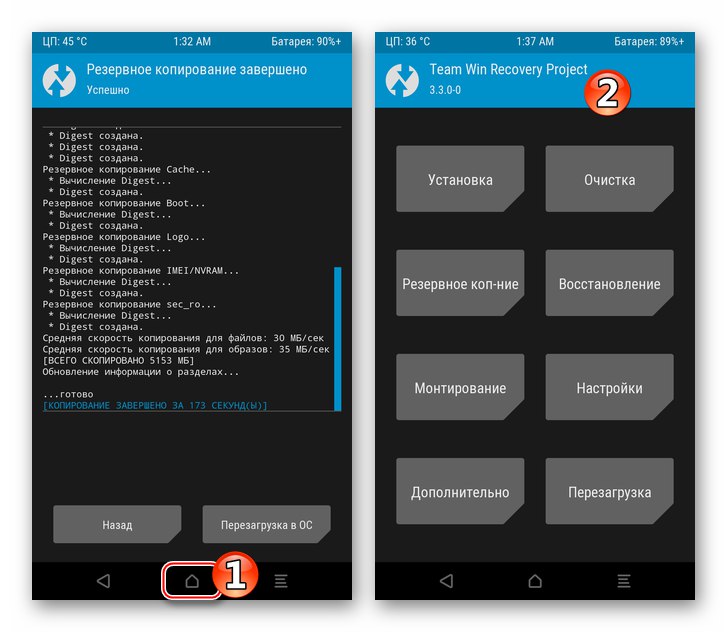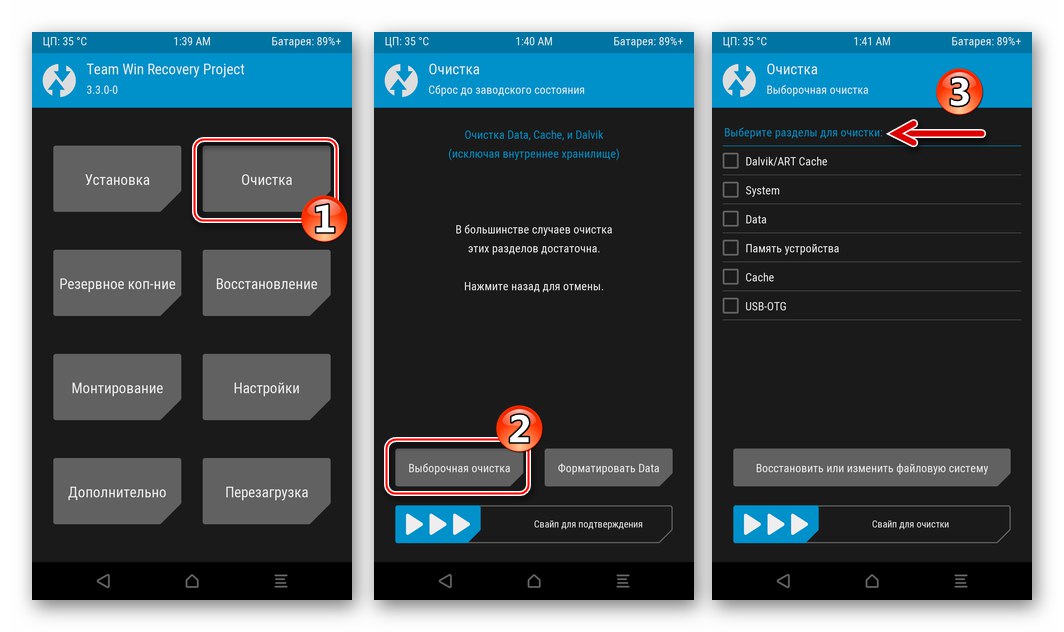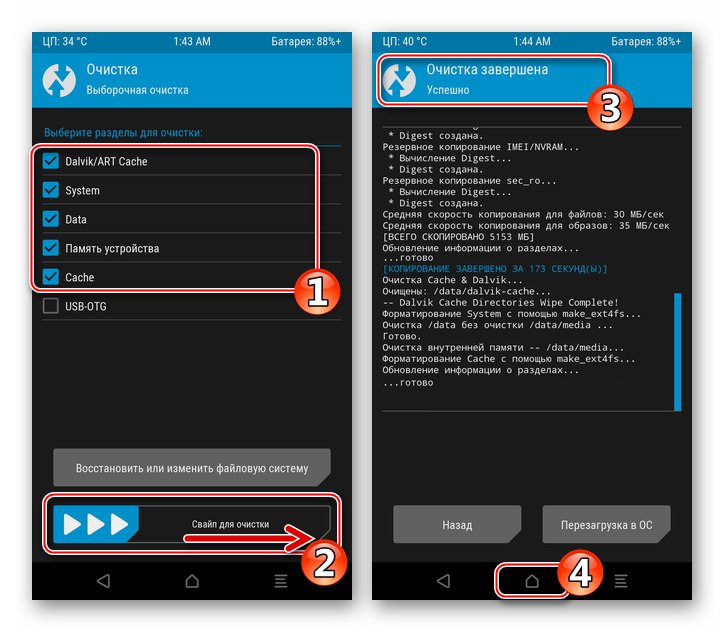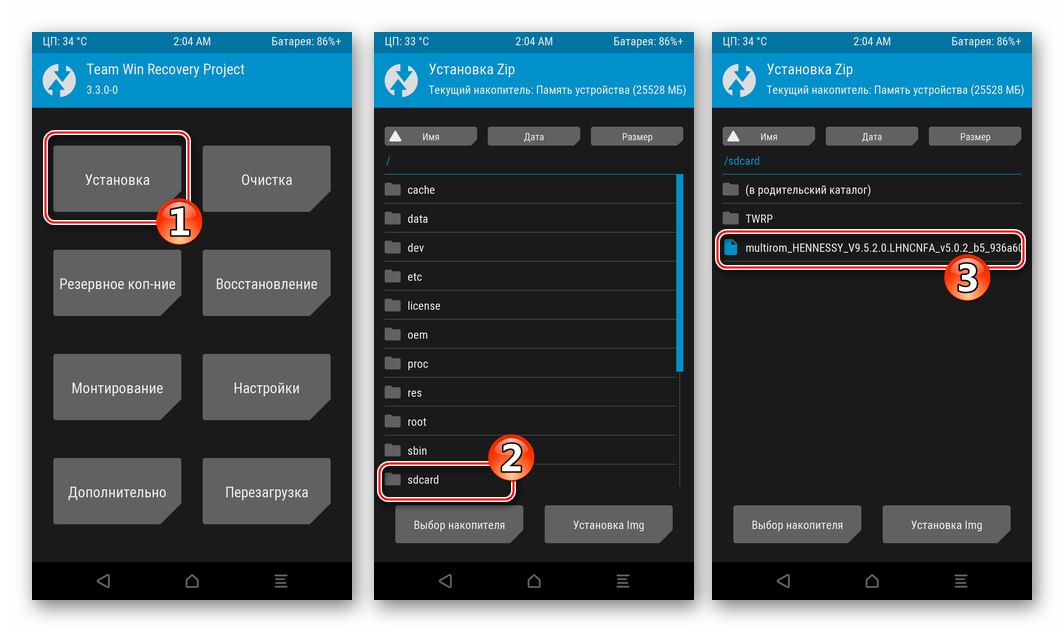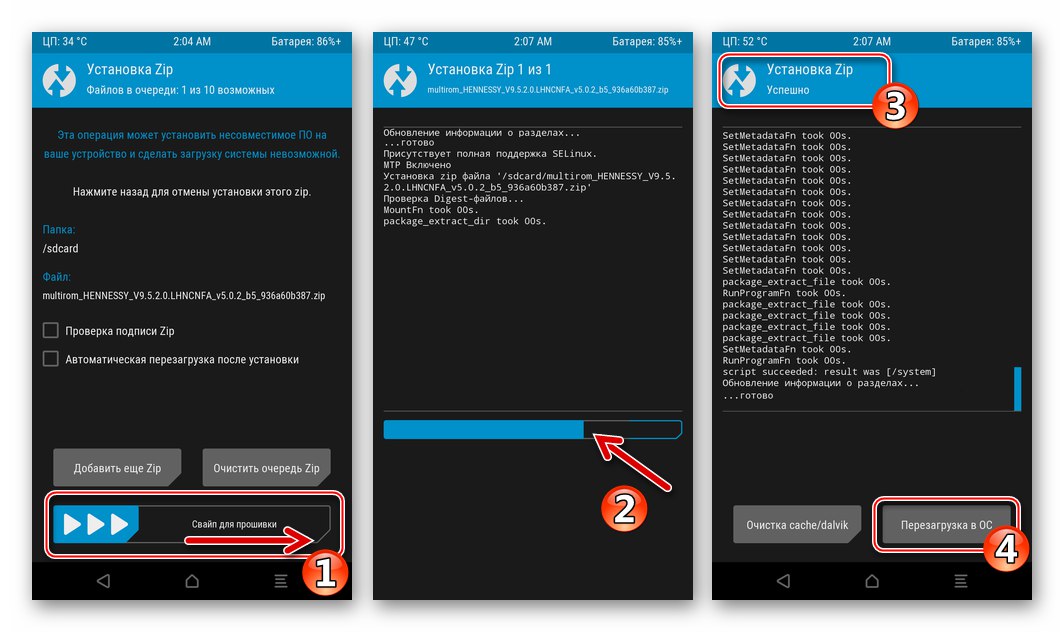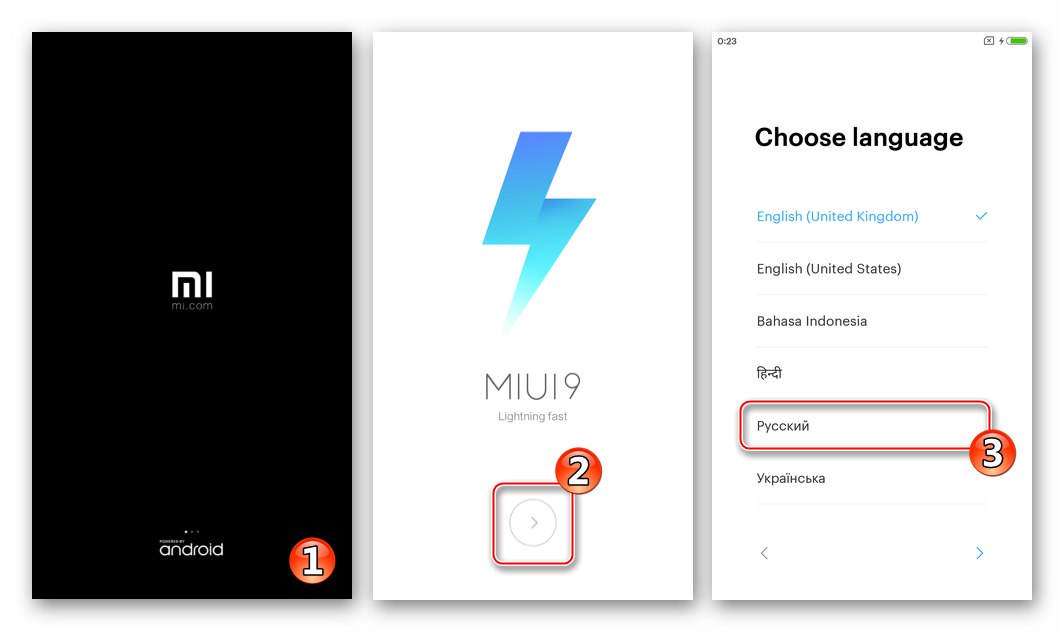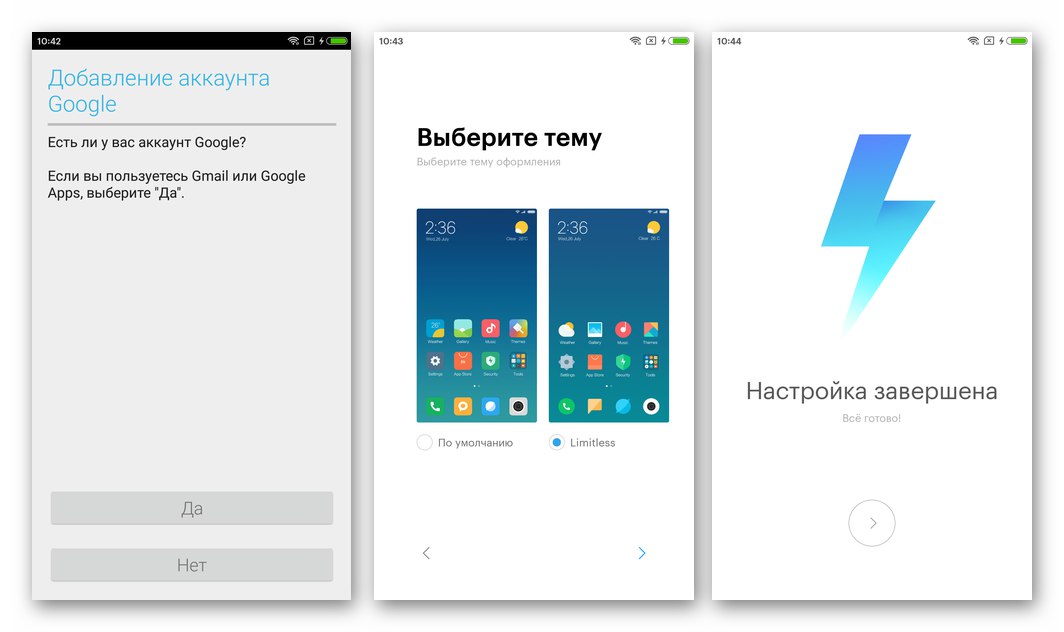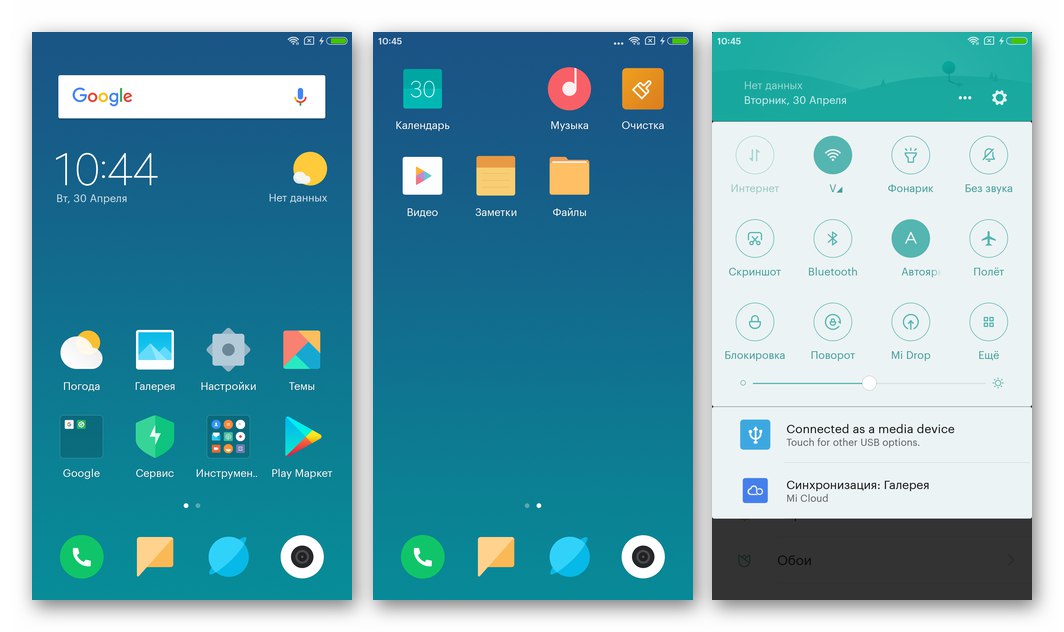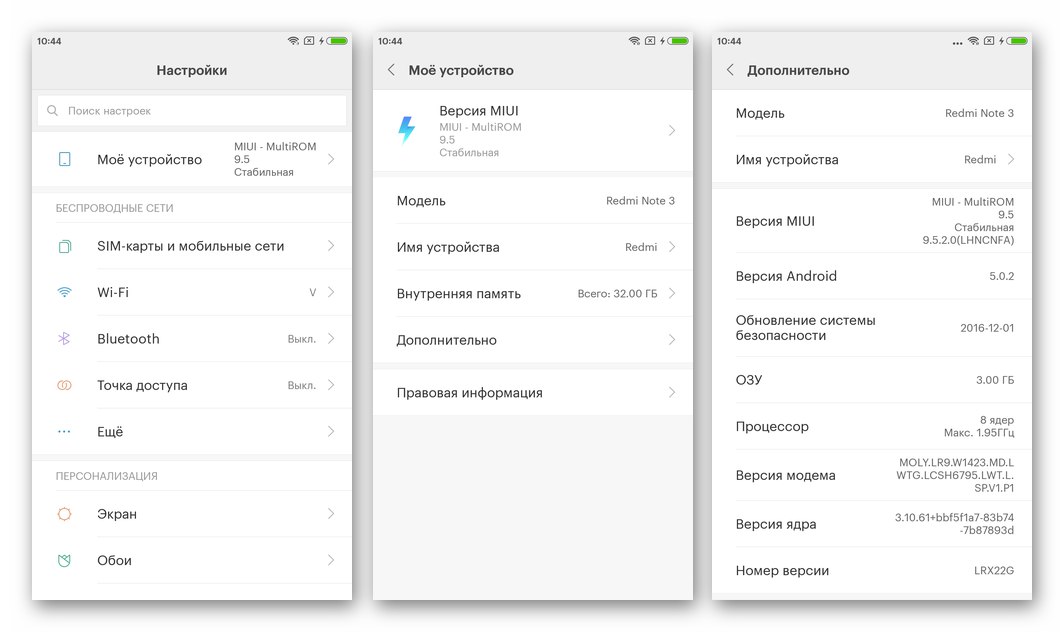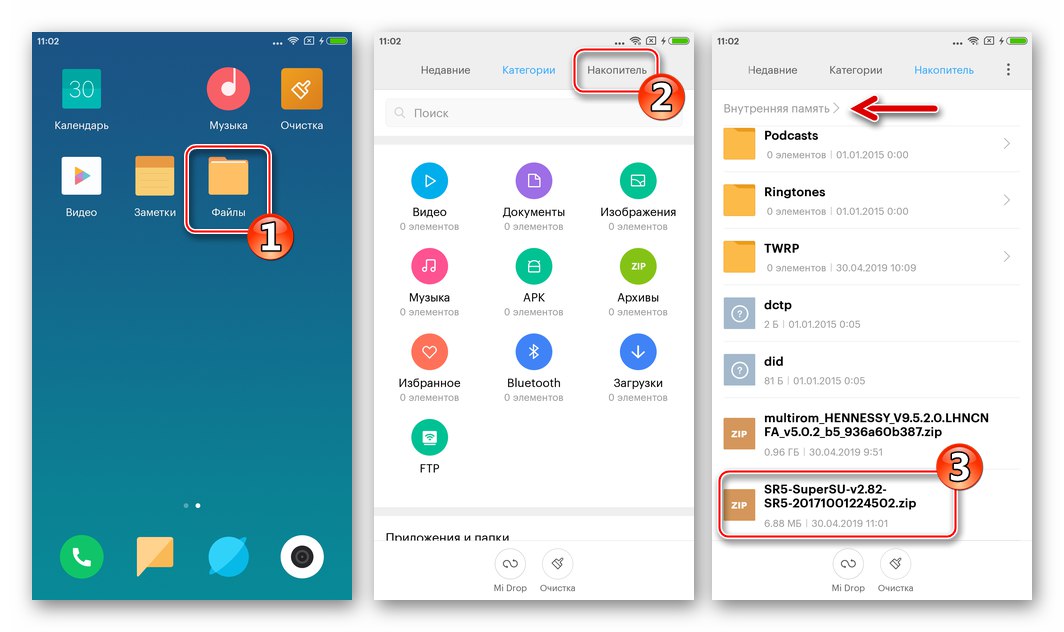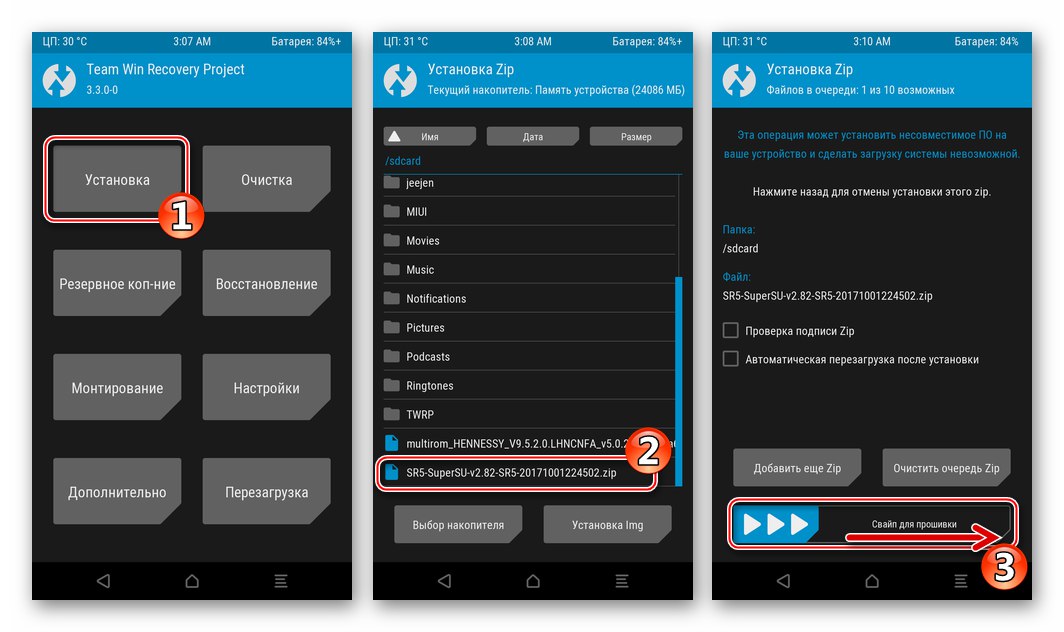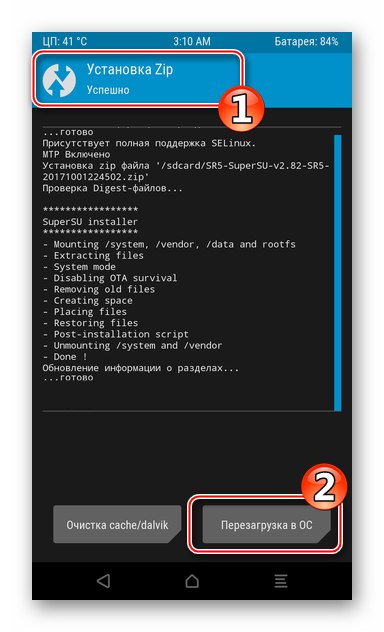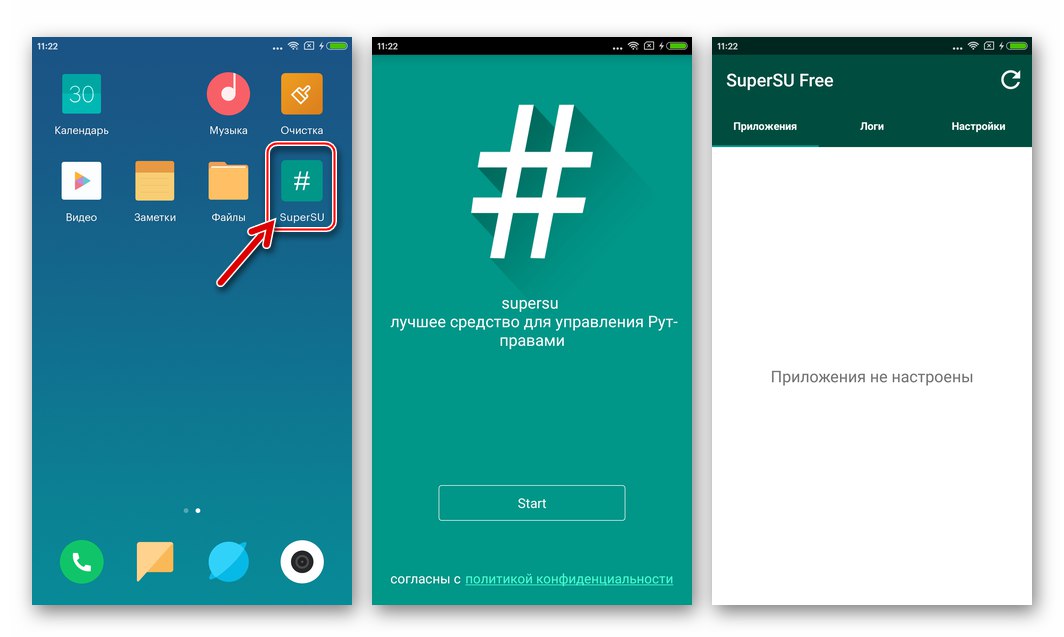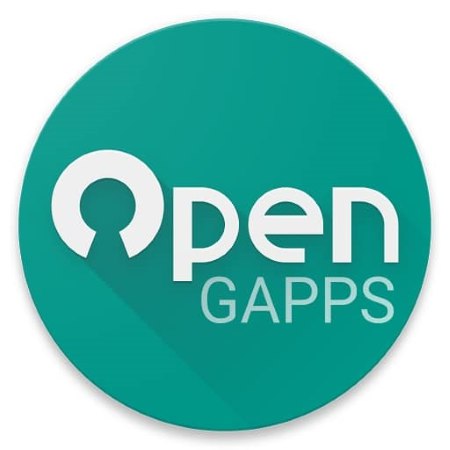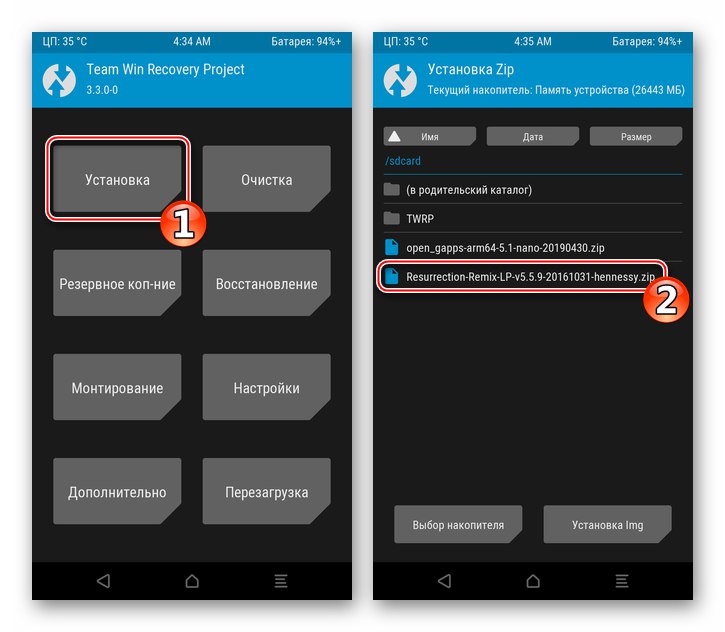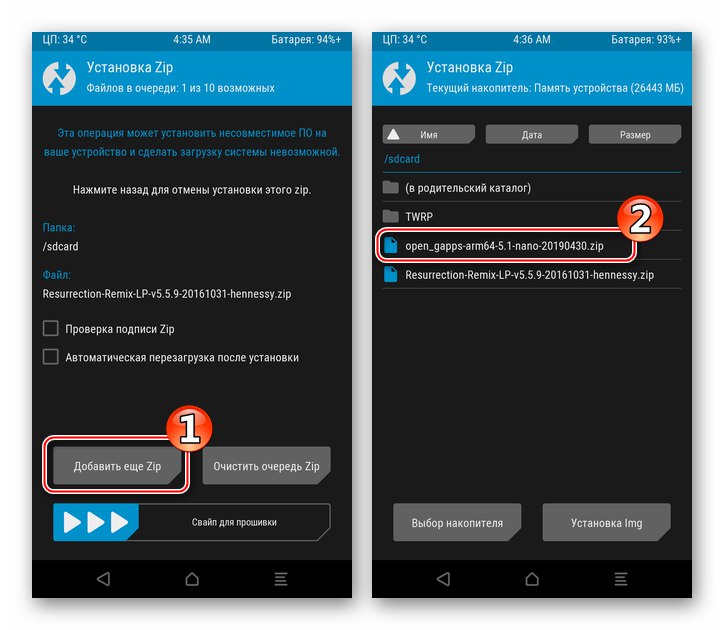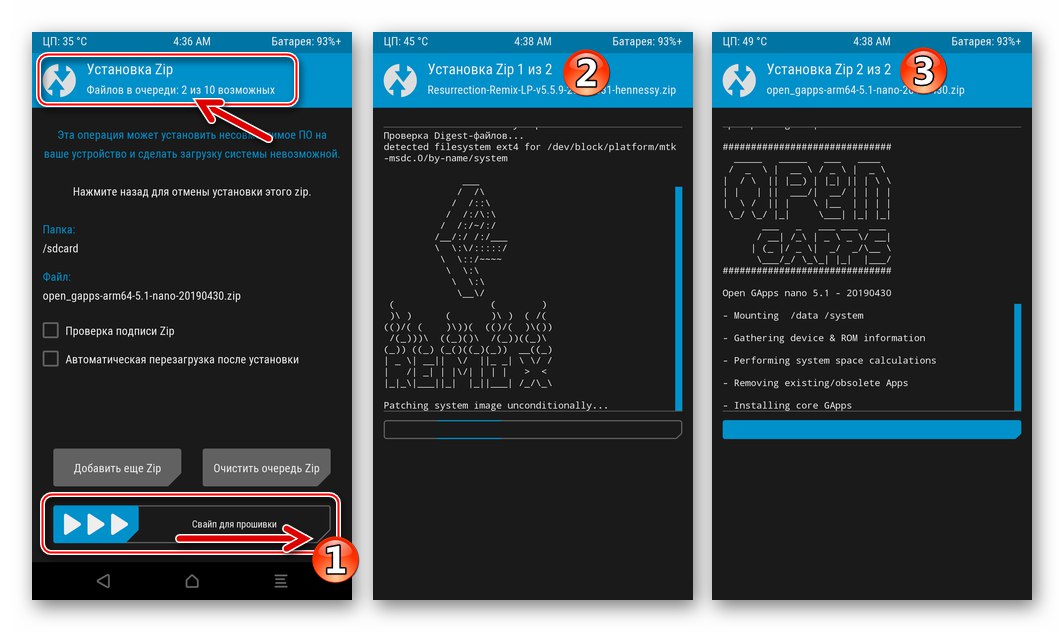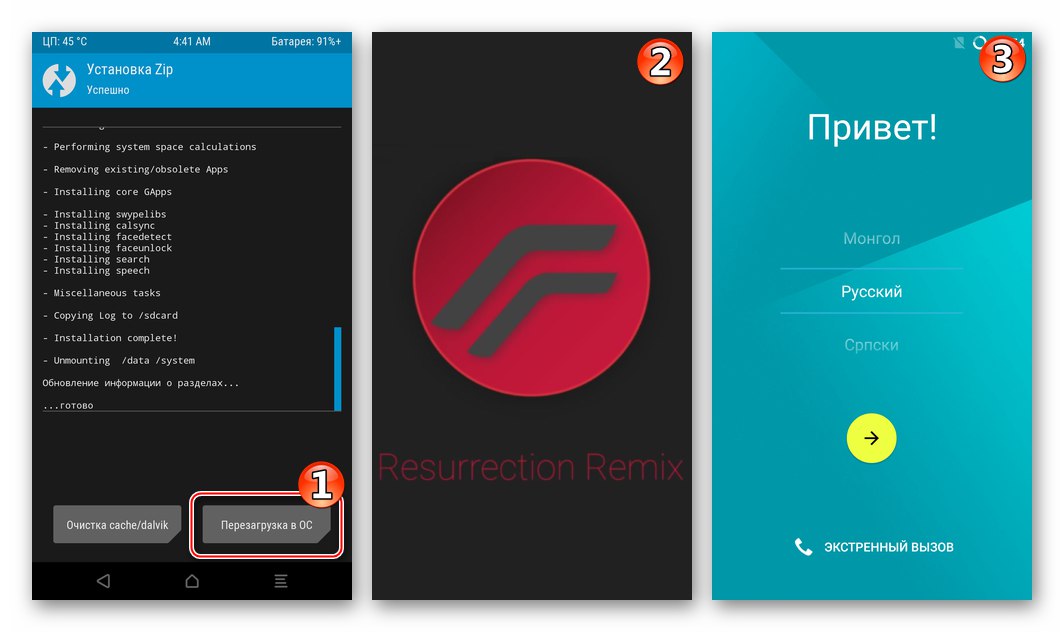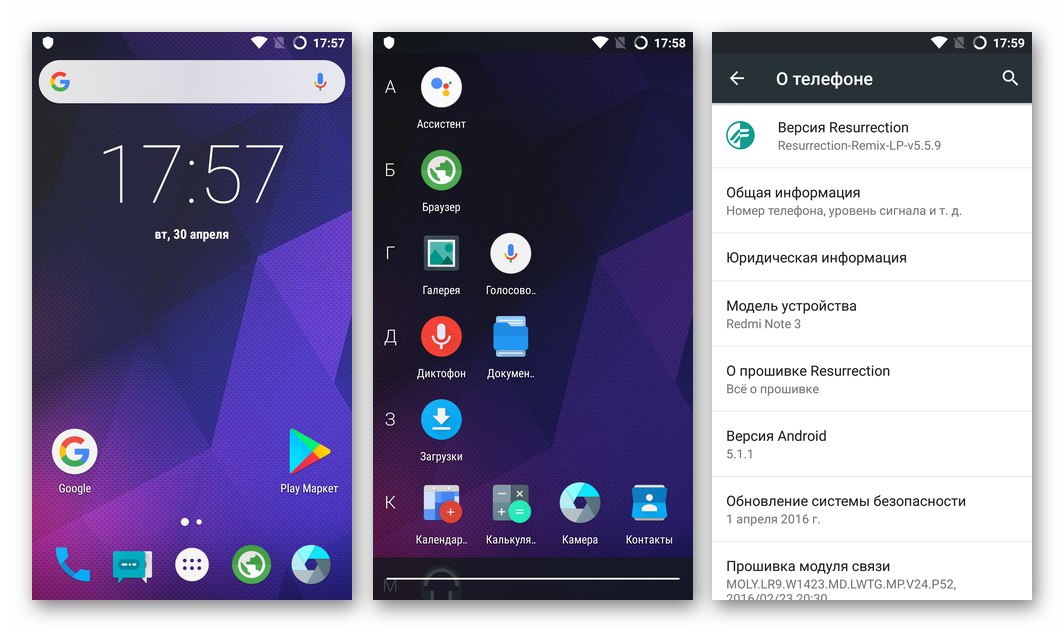Prawie wszystkie urządzenia z systemem operacyjnym Android, prędzej czy później, mogą wymagać konserwacji oprogramowania systemowego, a czasami przywrócenia części oprogramowania po poważnych awariach. Kolejny artykuł opowiada o narzędziach służących do flashowania smartfona Xiaomi Redmi Note 3, a także o sposobach korzystania z nich przez samego użytkownika modelu.
Pomimo tego, że poniższy materiał opisuje niezwykle niezawodne narzędzia programowe i sprawdzone sposoby ich używania, przed wykonaniem jakichkolwiek instrukcji właściciel smartfona bierze na siebie pełną odpowiedzialność za ewentualne uszkodzenie urządzenia i / lub nieosiągnięcie oczekiwanego rezultatu!
Trening
Oczywiście przed przystąpieniem do operacji, które wiążą się z poważną ingerencją w funkcjonowanie złożonej elektroniki, konieczne jest zdobycie wiedzy i przeprowadzenie szeregu działań przygotowawczych. Takie podejście zapewnia płynne i wydajne wykonywanie wszystkich manipulacji.

Modyfikacja sprzętu
W tym artykule omówiono pracę z urządzeniem Xiaomi Redmi Note 3 (XRN3) określonej modyfikacji, o nazwie kodowej nadanej przez producenta HENNESSY... Ta wersja Note 3 jest oparta na procesorze MediaTek MT6795 (MTK Helio X10).
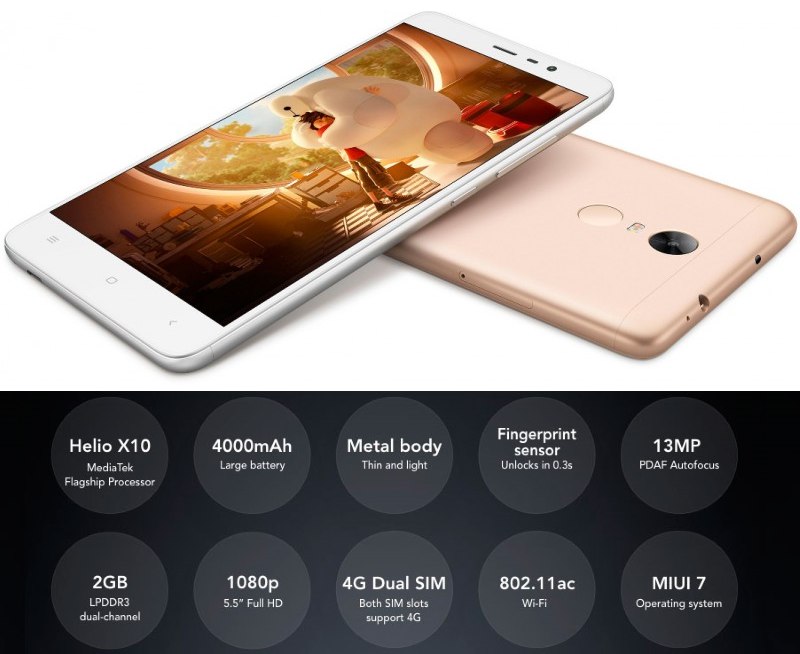
Zanim zaczniesz interakcję z oprogramowaniem systemowym swojego smartfona, upewnij się, że oprogramowanie i instrukcje mają zastosowanie do istniejącej kopii urządzenia!
Możesz upewnić się, że model jest poprawnie zidentyfikowany, patrząc na pudełko urządzenia (model procesora jest wskazany na etykiecie):

W sytuacji, gdy opakowanie telefonu nie zostało zachowane, skorzystaj z jednego z narzędzi programowych przeznaczonych do określenia parametrów technicznych i przetestowania urządzeń z systemem Android np. AnTuTu Benchmark... Pobierz i zainstaluj aplikację z witryny Rynek Google Play.

Pobierz Benchmark Antutu ze sklepu Google Play
Jeśli Google App Store nie jest dostępny na smartfonie, co jest powszechną sytuacją w środowisku oficjalnego oprogramowania CN urządzeń Xiaomi, możesz pobrać AntuTu w MI App Store:
- Uruchom Mi App Store, dotykając ikony sklepu na pulpicie MIUI. Wpisz zapytanie w polu wyszukiwania „AnTuTu”dotknij "Szukaj" a następnie otwórz stronę aplikacji.
- Kliknij "Zainstalować"a następnie poczekaj, aż zestaw narzędzi zostanie pobrany i zainstalowany.
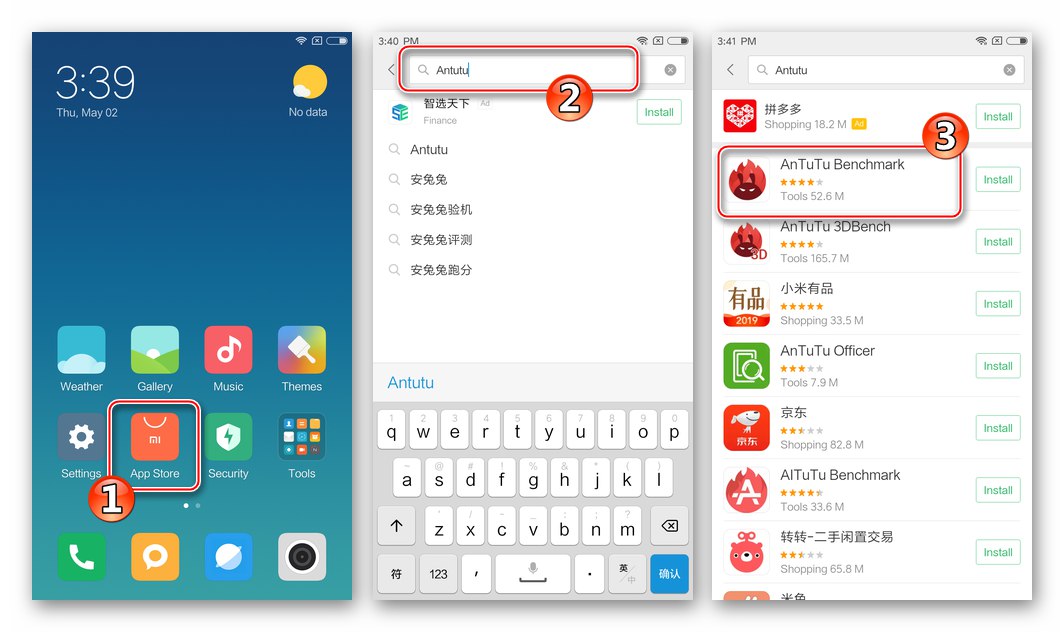
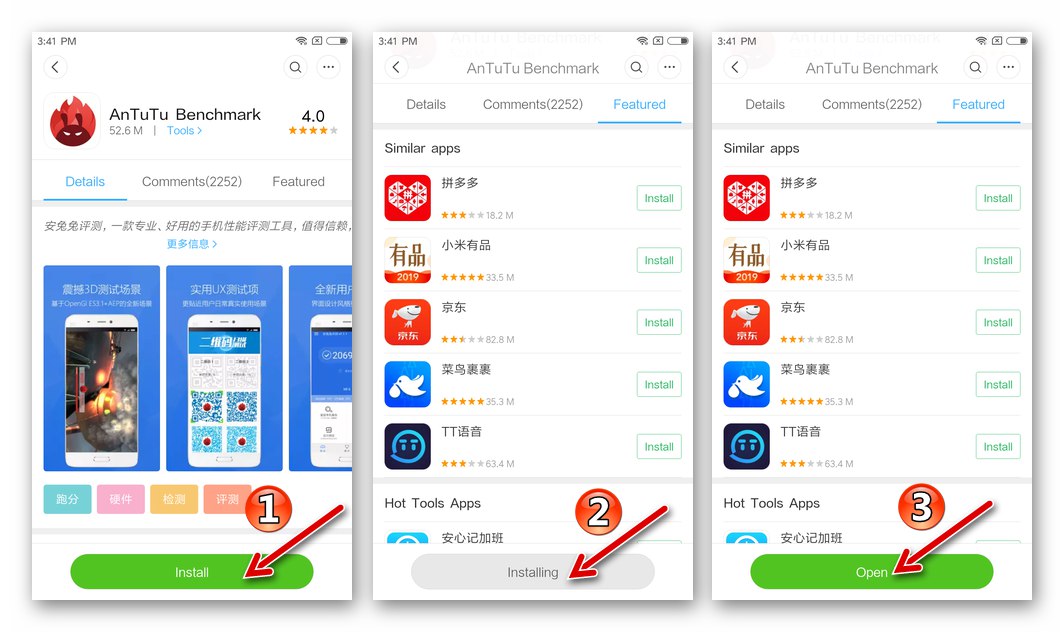
Po zakończeniu instalacji uruchom AntuTu i przejdź do sekcji „Moje urządzenie”... Następnie upewnij się, że w terenie "Urządzenie" wskazanej otwartej strony „Hennessy” i jednocześnie spójrz na określone w polu „Model procesora” model procesora.
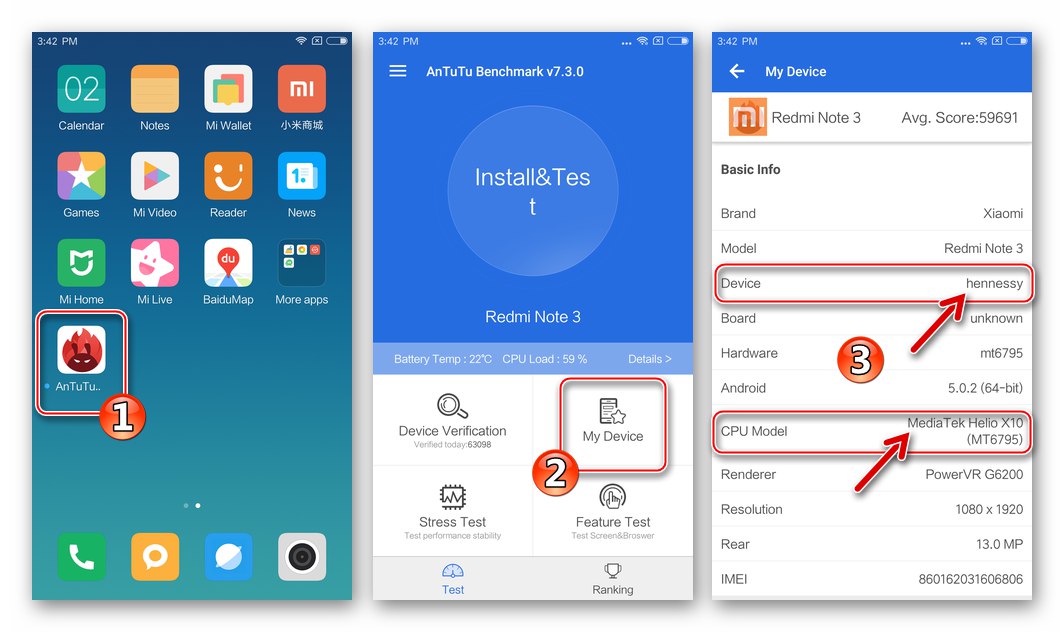
Jeśli stwierdzisz, że charakterystyka nie odpowiada powyższemu, nie używaj narzędzi z tego materiału i sugerowanych poniżej plików oprogramowania systemowego w odniesieniu do urządzenia!
Właściciele kolejnej modyfikacji Xiaomi Redmi Note 3, noszącej kryptonim KENZO (z procesorem QUALCOMM), aby sflashować telefony, postępuj zgodnie z zaleceniami z innego artykułu zamieszczonego na naszej stronie!
Więcej szczegółów: Firmware dla smartfona Xiaomi Redmi Note 3 (PRO) (KENZO) z procesorem QUALCOMM
Opcje oprogramowania, pobieranie
Jeśli nie spotkałeś wcześniej ponownej instalacji Androida na smartfonach Xiaomi, a nie masz informacji o istniejących typach / typach MIUI OS, przeczytaj informacje z materiału dostępnego pod poniższym linkiem - pomoże ci to poruszać się po obfitości pakietów oprogramowania systemowego oferowanych dla modelu i poprawnie ustal ostateczny cel procedury flashowania.

Więcej szczegółów: Rodzaje i typy oprogramowania MIUI
W odniesieniu do oprogramowania systemowego dla Redmi Note 3 MTK należy zwrócić uwagę na kilka punktów:
- Producent przestał wspierać model i nie ma w planach wypuszczania dla niego nowych złożeń oficjalnego systemu operacyjnego.
- Nie było oficjalnych globalnych wersji systemu operacyjnego do modyfikacji - oprogramowanie układowe opracowane dla RN3 MTK w Xiaomi istnieje tylko w wersji "Chiny".
- W celu wygodnego korzystania z danego smartfona (ze względu na możliwość przełączenia interfejsu na znajomy język, zintegrowane usługi Google itp.) Rosyjskojęzyczni użytkownicy modelu w większości instalują i obsługują zlokalizowane powłoki Androida MIUAi, wyprodukowane przez niezależnych programistów. Instalacja oficjalnych zestawów jest wymagana głównie w celu przywrócenia części oprogramowania urządzenia po poważnych awariach.

Biorąc pod uwagę powyższe, artykuł zawiera linki do pobrania pakietów z oficjalnym oprogramowaniem (stabilnym i deweloperskim) ostatecznych wersji do modyfikacji HENNESSY, a także kilka zlokalizowanych (w tym przetłumaczonych na język rosyjski) powłok Androida od renomowanych zespołów programistycznych.
Kierowcy
Aby zapewnić interakcję oprogramowania używanego do ponownej instalacji Androida z telefonem, na komputerze muszą być zainstalowane sterowniki trybu specjalnego, w którym można przełączać urządzenie mobilne.
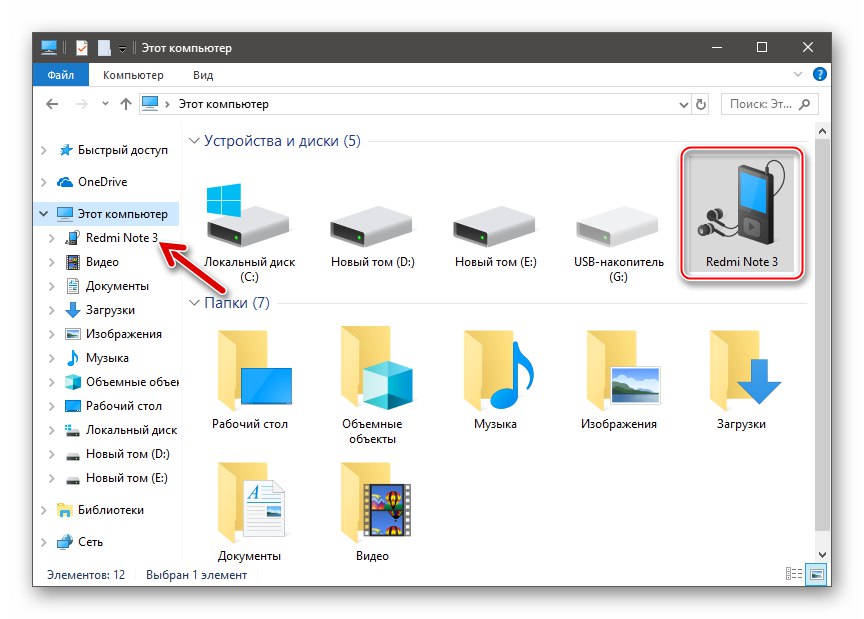
Przeczytaj także: Instalowanie sterowników do flashowania urządzeń z systemem Android
Prawdopodobnie istnieje więcej niż jeden sposób na uzyskanie komponentów do sparowania Note 3 z komputerem. Najprostszą metodą jest instalacja markowego managera dla urządzeń Xiaomi - aplikacji Asystent telefonu Mi... To oprogramowanie, po wdrożeniu w systemie Windows, automatycznie integruje z systemem operacyjnym wszystkie składniki, które mogą być wymagane do pomyślnego oprogramowania układowego urządzenia, zgodnie z dowolnymi instrukcjami sugerowanymi w poniższym artykule.
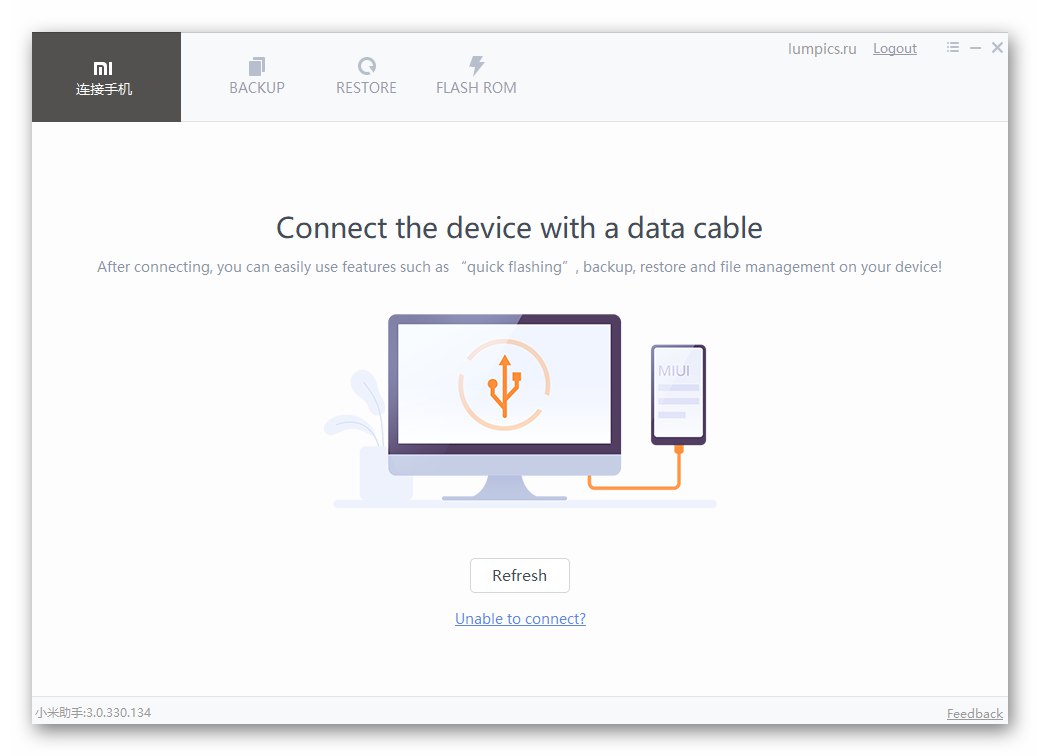
Między innymi Mi Assistant można wykorzystać do przywrócenia oficjalnego systemu operacyjnego w telefonie, więc instalacja narzędzia na pewno nie będzie zbędna. Rozwiązanie problemu wyposażenia komputera w angielską wersję Mi Phone Assistant rozważaliśmy w jednym z materiałów na naszej stronie, skorzystaj z instrukcji dostępnych pod poniższym linkiem.
Więcej szczegółów: Instalowanie Mi Phone Assistant z anglojęzycznym interfejsem do flashowania urządzeń Xiaomi
Inną prostą metodą pozyskania komponentów do parowania smartfonów MTK z komputerem jest skorzystanie z uniwersalnego instalatora dostępnego do pobrania pod linkiem:
Pobierz automatyczny instalator do flashowania smartfona Xiaomi Redmi Note 3 MTK
- Dezaktywuj weryfikację podpisu cyfrowego sterownika w systemie Windows.
![Xiaomi Redmi Note 3 MTK instaluje sterowniki do flashowania smartfona - wyłączenie weryfikacji podpisu cyfrowego]()
Więcej szczegółów: Wyłącz weryfikację podpisu cyfrowego sterownika w systemie Windows
- Po pobraniu pliku exe z linku przed tą instrukcją, uruchom go.
![Xiaomi Redmi Note 3 MTK do automatycznego instalowania oprogramowania układowego telefonu]()
- Kliknij "Kolejny" Na początku
![Xiaomi Redmi Note 3 MTK uruchamia kreatora instalacji sterownika dla oprogramowania układowego]()
i drugie okna instalatora.
![Xiaomi Redmi Note 3 MTK wskazujący ścieżkę do rozpakowania sterowników dla firmware]()
- Kliknij "Zainstalować" w oknie informującym o gotowości instalatora do przeniesienia plików na dysk komputera.
- Poczekaj chwilę podczas kopiowania wymaganych składników.
![Proces instalacji sterownika oprogramowania układowego Xiaomi Redmi Note 3 MTK]()
- Kliknij "Gotowe" w ostatnim oknie Kreatora instalacji.
![Xiaomi Redmi Note 3 MTK kończy instalację sterowników oprogramowania układowego]()
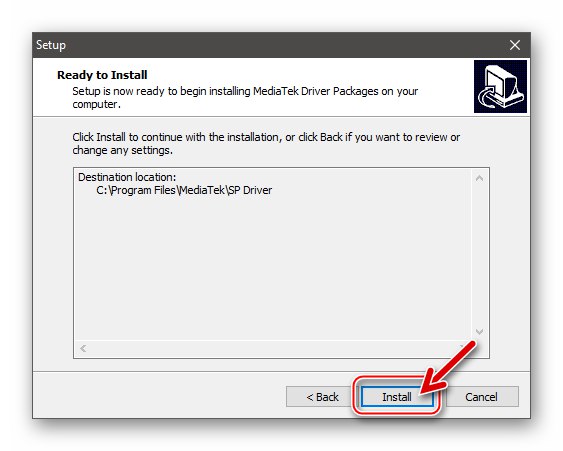
Tryby uruchamiania
Korzystając z różnych podejść do pracy z oprogramowaniem systemu XRN3, na pewno będziesz musiał przenieść smartfon na różne stany serwisowe, więc najlepiej tego nauczyć się na etapie przygotowań. Między innymi wykonanie poniższych czynności pozwoli Ci sprawdzić poprawność sterowników zainstalowanych w systemie Windows.

- MTK Preloader - tryb zapewniający możliwość całkowitego nadpisania systemowych sekcji pamięci urządzenia. W urządzeniach opartych o Mediatek ten stan jest aktywowany na krótki czas przy każdym włączeniu; nie ma potrzeby w żaden sposób narzucać do niego RN3. Po prostu otwórz w dowolny sposób "Menadżer urządzeń" na komputerze i obserwując jego okno podłącz wyłączony smartfon do portu USB. Jeśli sterowniki są w porządku, przez krótki czas "Dyspozytor" wyświetli się w sekcji „Porty COM i LPT” ustęp „Mediatek DA USB VCOM”.
-
FASTBOOT - jeden z trybów, który jest często używany podczas pracy z oprogramowaniem systemowym urządzeń Xiaomi, który pozwala na wykonanie szeregu operacji, w tym odblokowanie bootloadera i zainstalowanie niestandardowego odzyskiwania. Aby włożyć telefon „Fastboot”, wyłącz go, a następnie naciśnij jednocześnie klawisze „Vol -” i "Moc"... Przytrzymaj przyciski, aż na ekranie pojawi się symbol MIUI i napis „FASTBOOT”.
![Xiaomi Redmi Note 3 MTK przełącza smartfon w tryb FASTBOOT]()
W "Menadżer urządzeń" przełączyć w tryb Fastboot smartfon powinien wyglądać tak:
![Xiaomi Redmi Note 3 MTK Wyświetlanie smartfona w trybie FASTBOOT w Menedżerze urządzeń Windows]()
-
POPRAWA - wywołanie tego modułu oprogramowania może być potrzebne podczas przywracania uruchomienia oficjalnego zestawu systemu operacyjnego na urządzeniu (odzyskiwanie „natywne”), a także w przypadku decyzji o przełączeniu się na niestandardowe oprogramowanie układowe lub przeprowadzenie innych manipulacji przy użyciu zmodyfikowanego odzyskiwania TWRP (należy go najpierw zainstalować na telefonie). Aby wejść do odzyskiwania, kliknij wyłączone urządzenie „Vol +” i "Moc".
![Xiaomi Redmi Note 3 MTK uruchamiający środowisko przywracania (recovery) na urządzeniu]()
Przytrzymaj klawisze wciśnięte, aż na ekranie pojawi się obraz jak na zdjęciu (1) poniżej w przypadku środowiska fabrycznego lub logo TWRP (2).
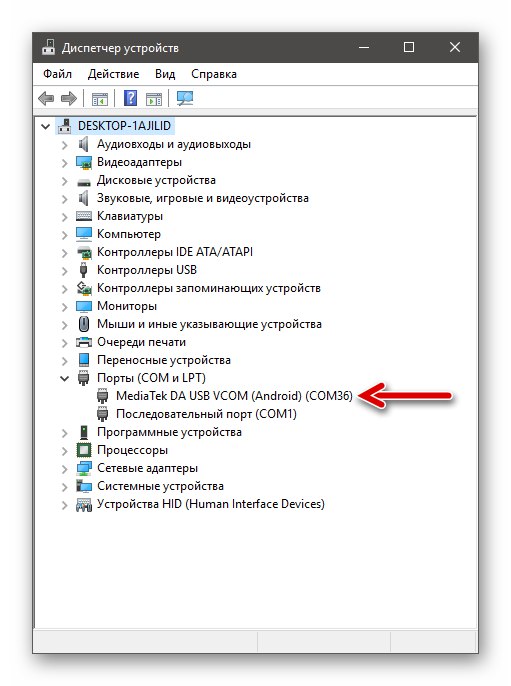
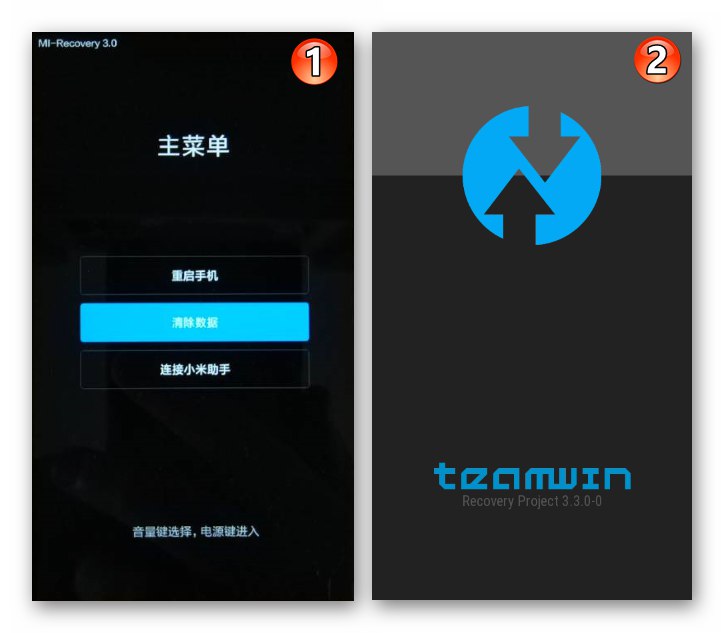
Konto Mi.
Pomimo tego, że w przypadku bezpośredniej ponownej instalacji oficjalnego systemu operacyjnego na RN3 MTK obecność konta w ekosystemie producenta smartfona nie jest warunkiem koniecznym, zaleca się wcześniejszą rejestrację konta Mi i dodanie go do telefonu. Pozwoli to na wykonanie procedur towarzyszących oprogramowaniu (w szczególności stworzenie kopii zapasowej informacji za pomocą wbudowanych narzędzi MIUAi), a co najważniejsze jest to konieczność do pomyślnego odblokowania bootloadera urządzenia.

Więcej szczegółów: Jak zarejestrować konto Mi.
Utworzyć kopię zapasową
Ponieważ proces ponownej instalacji Androida prawie zawsze oznacza zniszczenie informacji zawartych w pamięci smartfona, przed rozpoczęciem pracy z oprogramowaniem systemowym RN3 należy wykonać kopię zapasową wszystkich ważnych danych w dowolny sposób.

Przeczytaj także: Tworzenie kopii zapasowych informacji z pamięci urządzeń z systemem Android przed flashowaniem
Najbardziej racjonalną metodą uzyskiwania kopii zapasowych danych na urządzeniach Xiaomi jest wykorzystanie narzędzi zintegrowanych z dowolną wersją MIUI OS. Jeden z nich pozwala na utworzenie lokalnej kopii zapasowej wszystkich informacji generowanych przez użytkownika podczas działania Redmi Note 3 i działa tak:
Tworzenie kopii zapasowej
- Otworzyć „Ustawienia” MIUI i wybierz z wyświetlonej pozycji listy "Dodatkowe ustawienia"... Następnie dotknij "Reset kopii zapasowej".
- Iść do „Lokalne kopie zapasowe” i naciśnij przycisk "Utworzyć kopię zapasową", a następnie zaznacz pola obok typów danych, które mają zostać zapisane.
- Rozpocznij tworzenie kopii zapasowej za pomocą przycisku "Utworzyć kopię zapasową" u dołu ekranu. Następnie poczekaj na zakończenie archiwizacji, a następnie kliknij przycisk "Koniec".
- Podłącz urządzenie mobilne do komputera i skopiuj folder "Utworzyć kopię zapasową"znajduje się w katalogu MIUI Pamięć wewnętrzna RN3 na dysk PC do przechowywania.
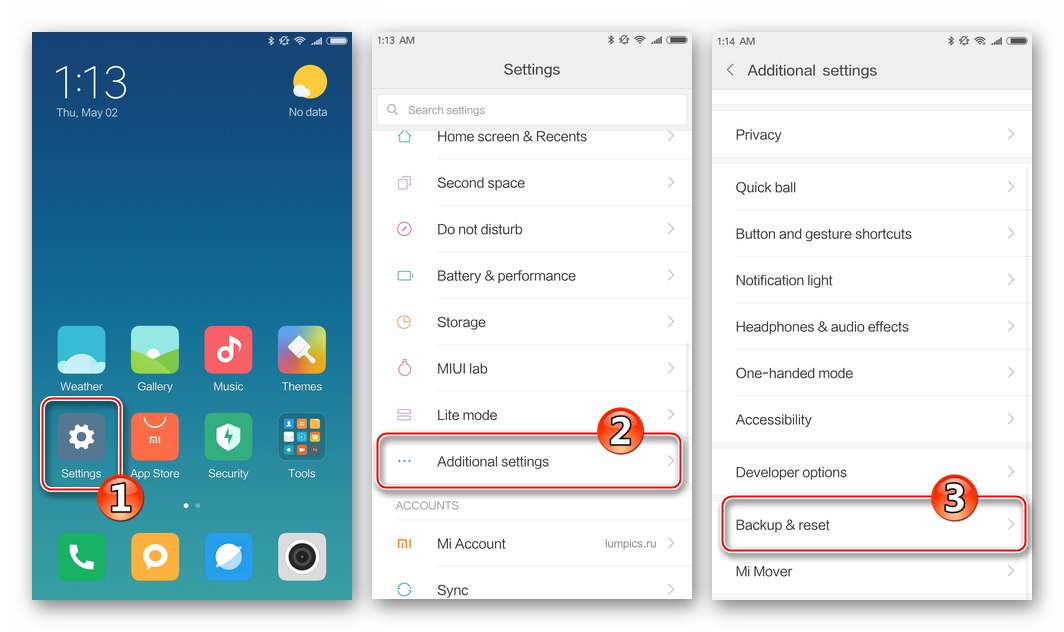
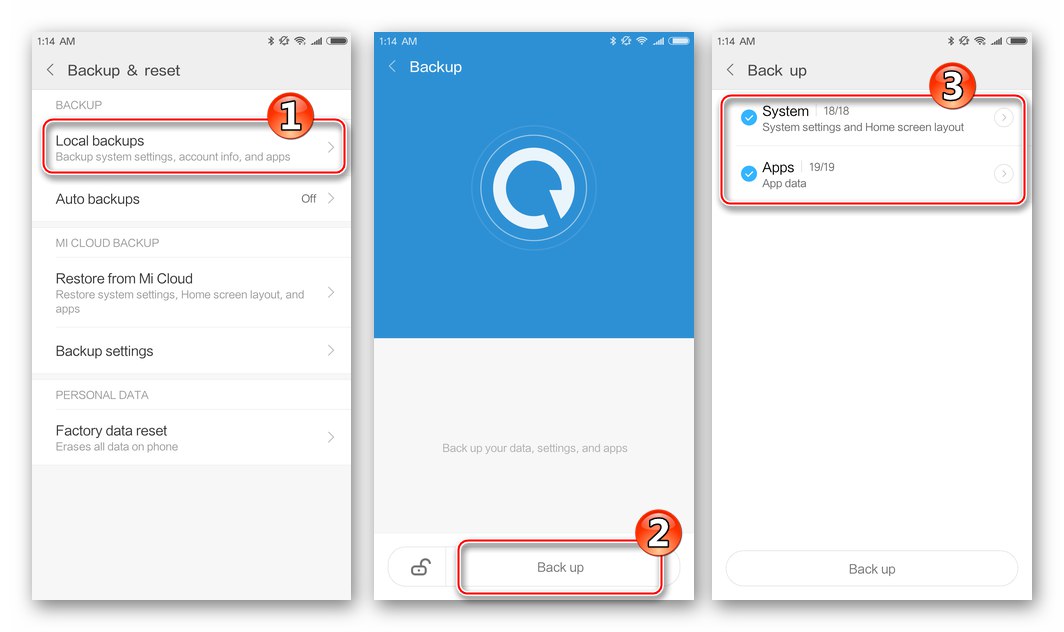
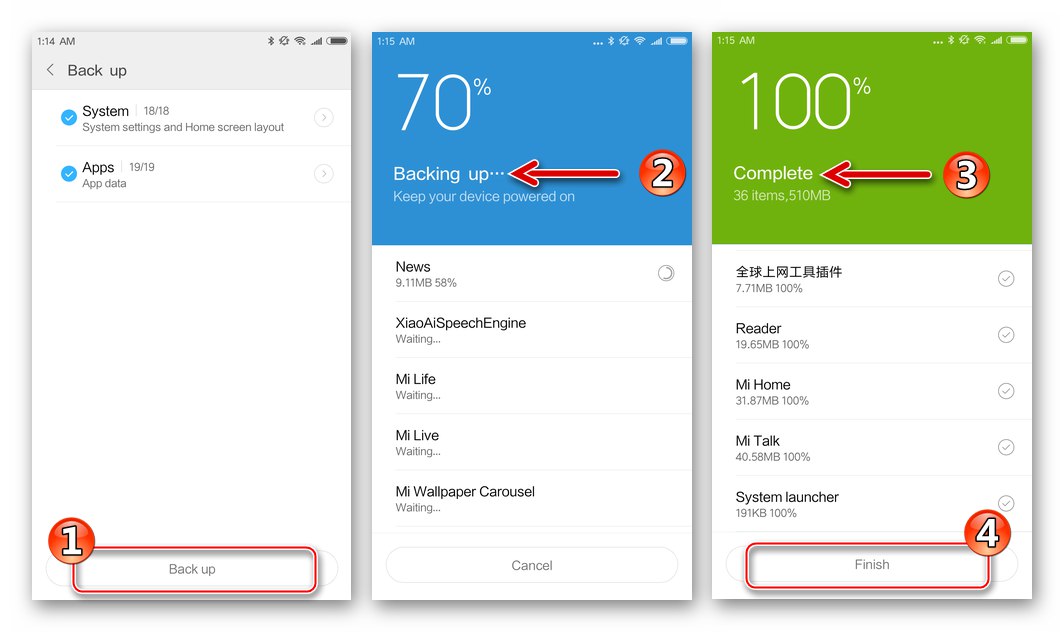

Odzyskiwanie danych
- Umieść katalog z wcześniej utworzonymi kopiami zapasowymi informacji w folderze MIUI w wewnętrznej pamięci smartfona.
- Podążać ścieżką „Ustawienia” — "Dodatkowe ustawienia"... Następnie dotknij "Reset kopii zapasowej" i otwórz „Lokalne kopie zapasowe”.
- Stuknij w datę kopii zapasowej, która jest jednocześnie jej nazwą. Kliknij "Przywracać" i poczekaj do końca procedury wyodrębniania danych z kopii zapasowej.
- Po zakończeniu przywracania dotknij "Koniec" i uruchom ponownie urządzenie.
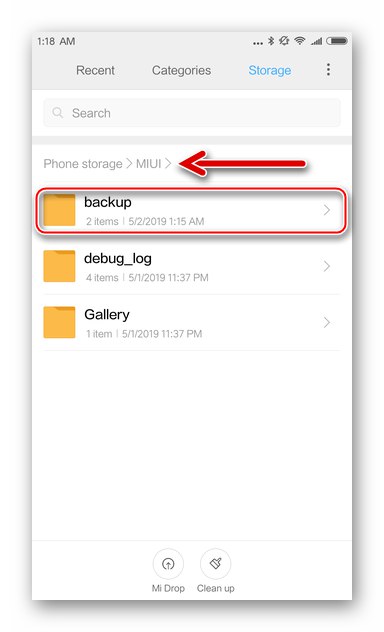
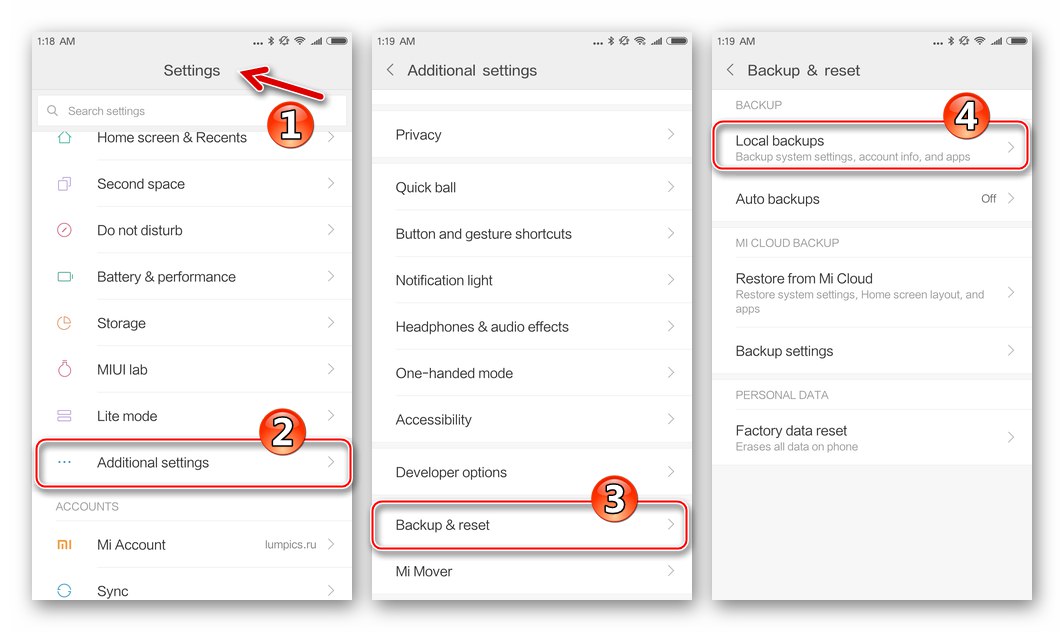
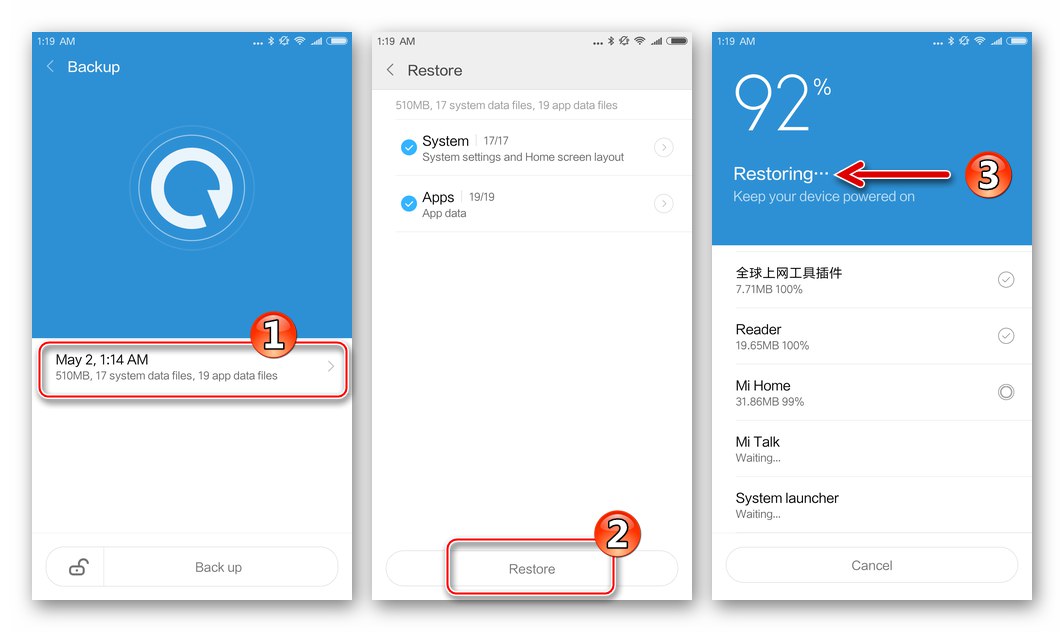
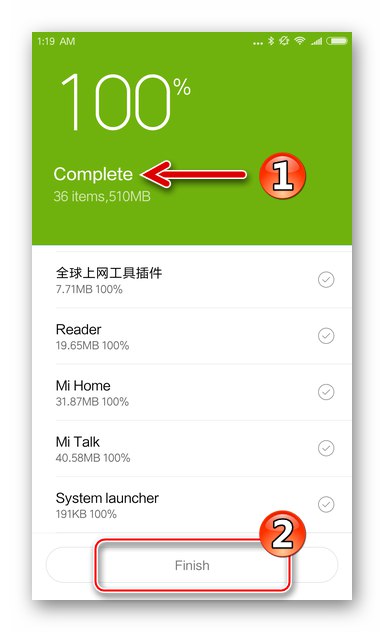
Odblokowanie bootloadera
Ponieważ ostatecznym celem prawie wszystkich użytkowników, którzy są zaintrygowani flashowaniem Redmi Note 3 MTK, jest zainstalowanie zlokalizowanego lub niestandardowego systemu operacyjnego, odblokowanie bootloadera można uznać za ważny krok przed dalszą manipulacją urządzeniem. Zaleca się wykonanie tej procedury w przypadku danego modelu prawie wszystkim jego właścicielom - pozwoli to na zintegrowanie niestandardowego odzyskiwania w urządzeniu, uzyskanie uprawnień roota i szybkie przejście z jednego nieoficjalnego systemu operacyjnego na inny.
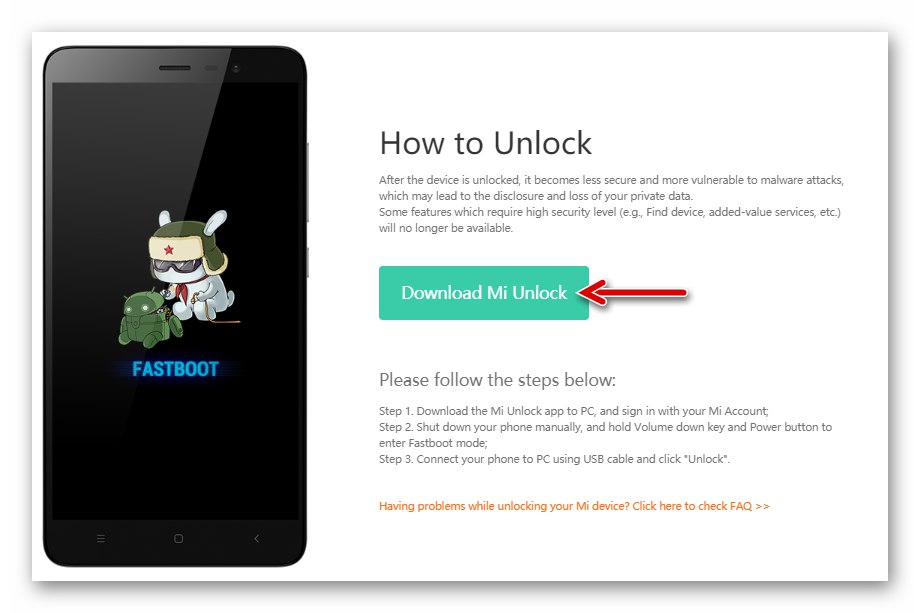
Instrukcje dotyczące odblokowania bootloadera urządzeń Xiaomi można znaleźć na naszej stronie internetowej, klikając poniższy link:
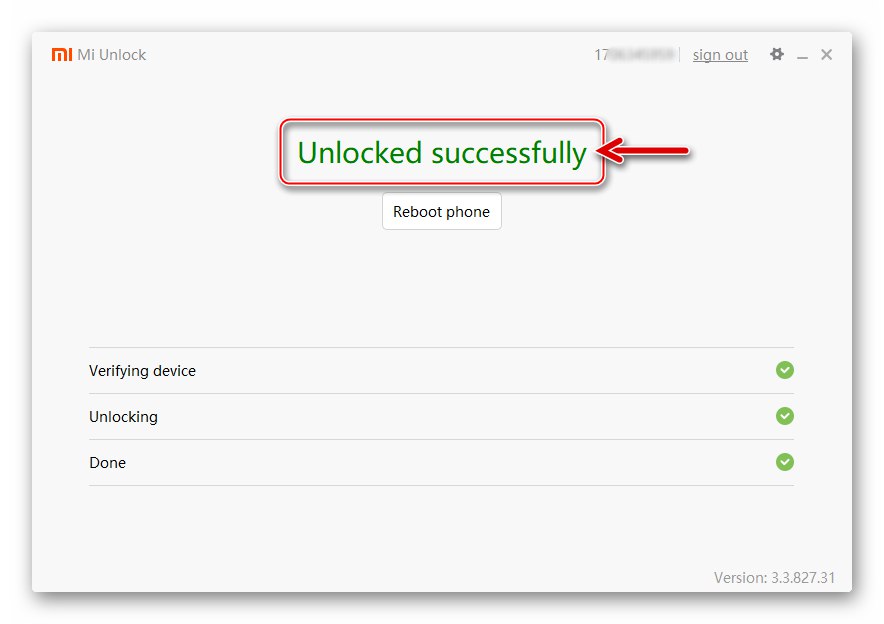
Więcej szczegółów: Jak odblokować bootloader (bootloader) na smartfonie Xiaomi
Oprogramowanie układowe
Tak więc etap przygotowawczy minął, teraz należy przejść do wyboru metody interakcji z oprogramowaniem systemowym telefonu. Wybierz narzędzie w zależności od początkowego stanu urządzenia, a także ostatecznego celu, czyli typu mobilnego systemu operacyjnego, pod którym RN3 MTK będzie działał po flashowaniu.

Metoda 1: Wbudowany zestaw narzędzi MIUI
Najprostszy sposób na uzyskanie najnowszej wersji oficjalnego MIUI na smartfonie Redmi Note 3 MTK jest zintegrowany z systemem operacyjnym samego urządzenia i działa praktycznie automatycznie, zapraszając użytkowników do aktualizacji systemu operacyjnego poprzez OTA, jeśli jest taka możliwość.
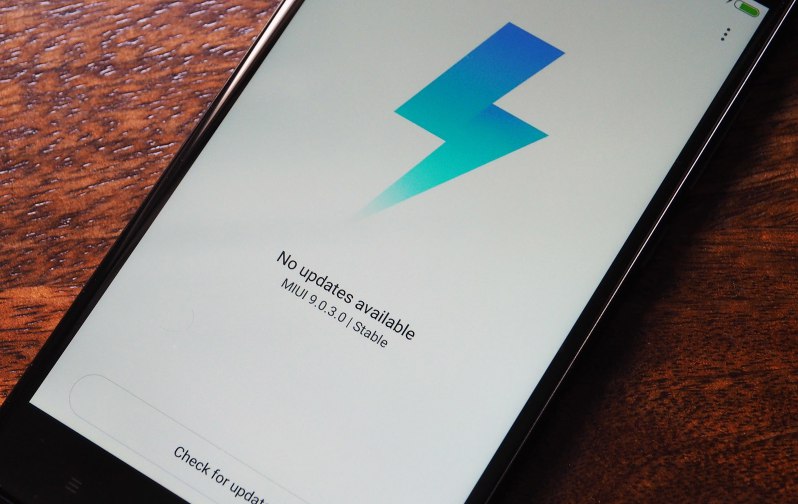
Ponadto opisywany zestaw narzędzi umożliwia instalację pakietów z oprogramowaniem systemowym (tzw. Recovery firmware) umieszczonym w pamięci urządzenia. Daje to użytkownikom możliwość ponownego zainstalowania MIUAi z pliku lub zaktualizowania go bez zmiany typu systemu operacyjnego ze stabilnego na programistyczny lub odwrotnie. Takie podejście przedstawiono w poniższych instrukcjach.
Pobierz oficjalne oprogramowanie sprzętowe (CN) dla Xiaomi Redmi Note 3 MTK V9.6.1.0 (stabilne)
Pobierz oficjalne oprogramowanie (CN) dla Xiaomi Redmi Note 3 MTK V8.4.26 (programista)
- Pobierz plik zip zawierający odpowiedni typ MIUI ostatecznej wersji z jednego z powyższych linków i umieść go w pamięci wewnętrznej smartfona.
- Naładuj w pełni baterię urządzenia i połącz się z siecią Wi-Fi. Następnie przejdź do sekcji „Moje urządzenie”dotknij „Wersja MIUI” (w MIUAY 8 i 7 - wybierz element "O telefonie" i dotknij "Aktualizacje systemu").
- Jeśli w telefonie działa MIUI, a nie najnowsza wersja, aktualizator powiadomi Cię, że można zainstalować zaktualizowany system. Możesz natychmiast rozpocząć aktualizację systemu operacyjnego, klikając przycisk "Aktualizacja".
- Aby zainstalować pakiet skopiowany do wewnętrznej pamięci urządzenia, zignoruj ofertę pobrania i zainstalowania aktualizacji. Kliknij trzy pionowo umieszczone kropki w prawym górnym rogu. W otwartym menu wybierz „Wybierz pakiet aktualizacji” a następnie w Menedżerze plików podążaj ścieżką, w której został umieszczony pakiet zip oprogramowania sprzętowego.
- Zaznacz pole po prawej stronie nazwy pakietu zip i kliknij "OK"... Następnie rozpocznie się sprawdzanie oprogramowania, które zakończy się wyświetleniem powiadomienia „Twoje urządzenie zrestartuje się ...”.
- Stuknij w przycisk inicjujący instalację systemu - „Uruchom ponownie i zaktualizuj”... Ponadto proces jest zautomatyzowany - urządzenie uruchomi się ponownie i rozpocznie się instalacja komponentów MIUI, której towarzyszy demonstracja wypełniania paska postępu na ekranie.
- Po zakończeniu procedury ponownej instalacji MIUAi smartfon automatycznie uruchomi się w zaktualizowanym mobilnym systemie operacyjnym.
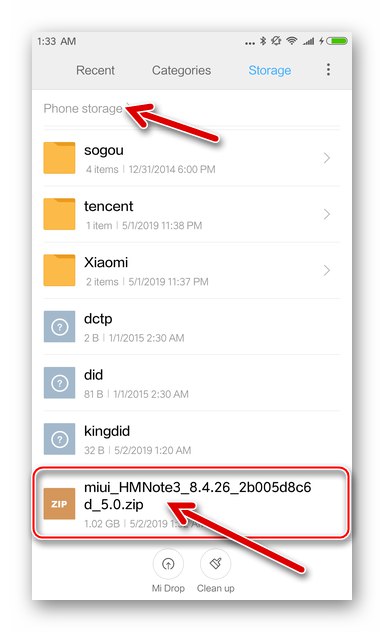
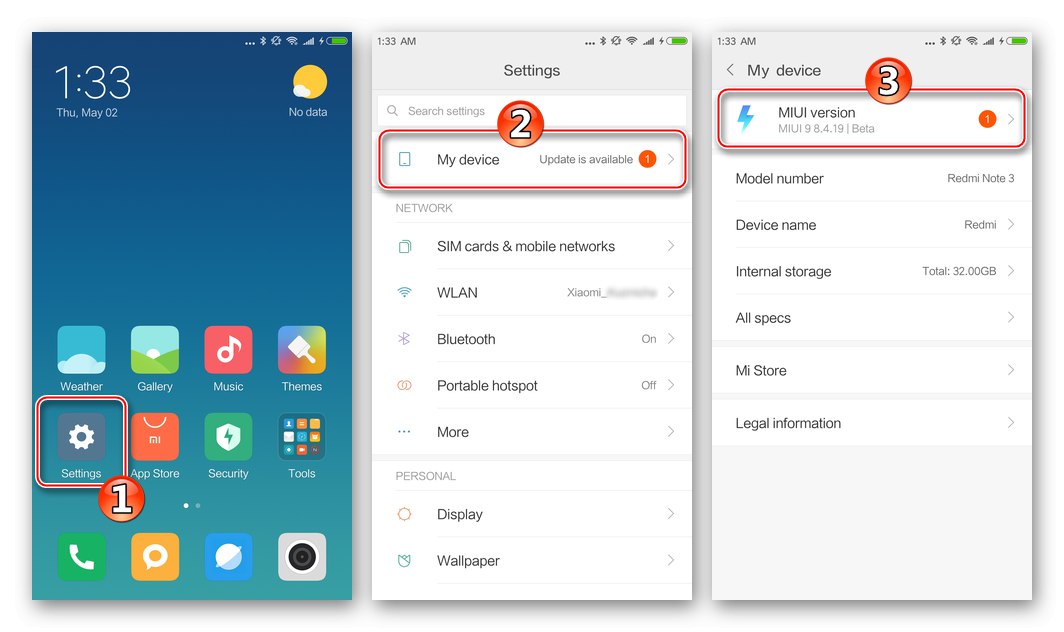
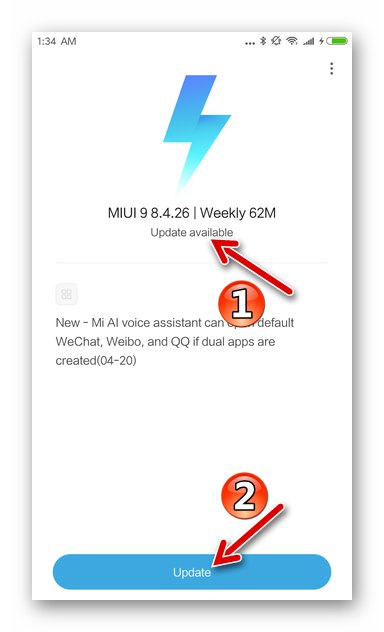
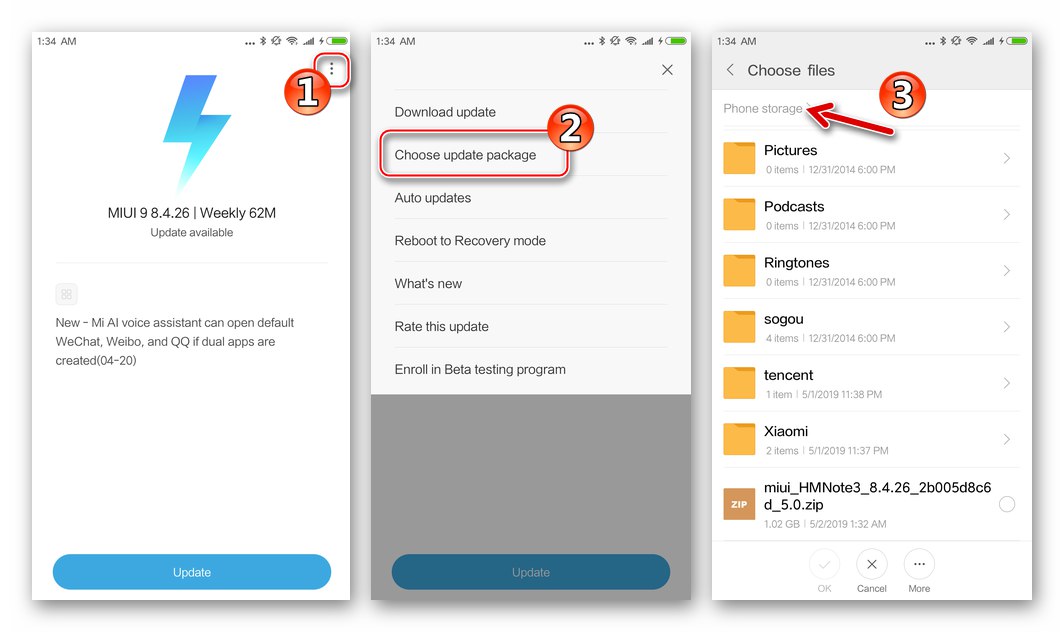
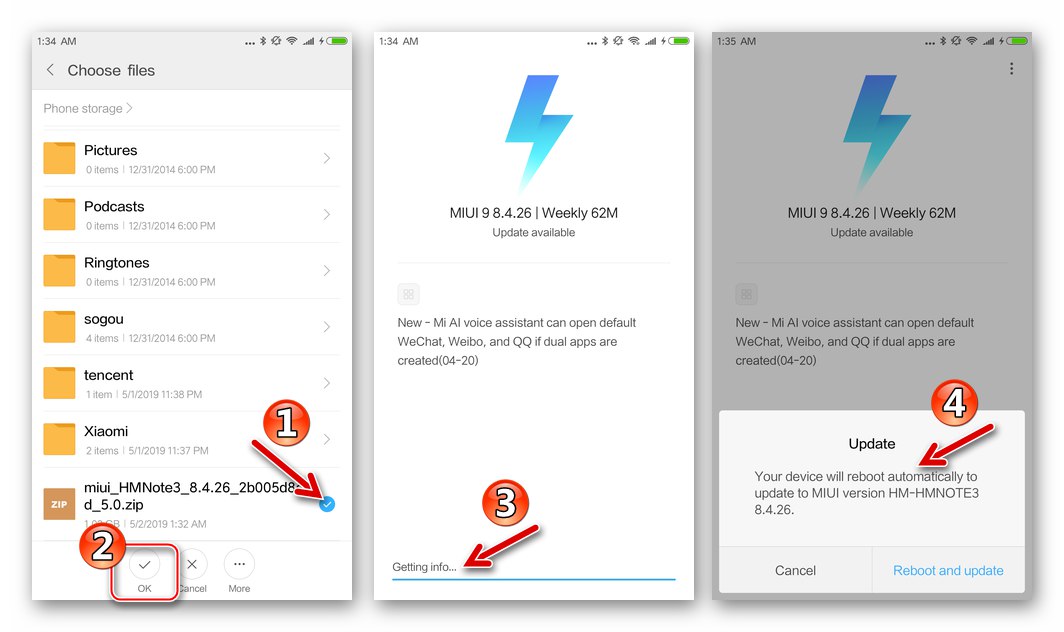
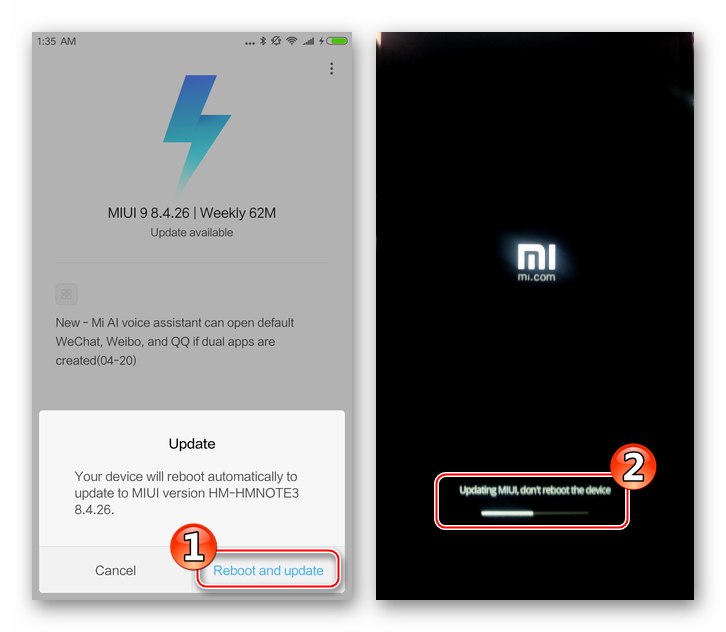
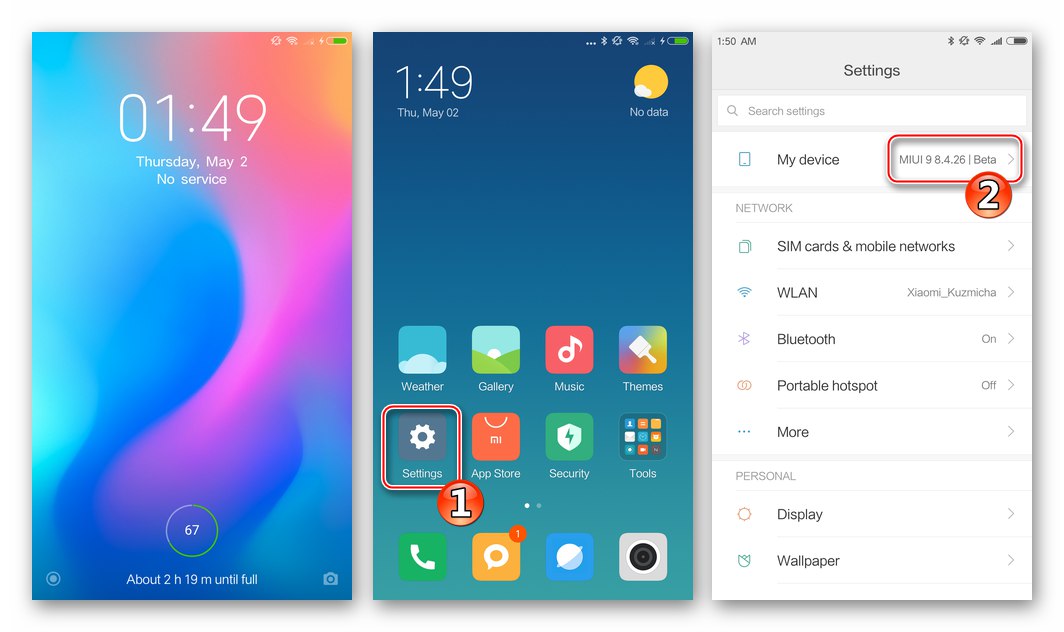
Metoda 2: Mi Phone Assistant
Następną aplikacją, którą oferuje Xiaomi, w tym do aktualizacji, ponownej instalacji i przywracania oprogramowania swoich urządzeń z Androidem, jest menedżer wspomniany w artykule Asystent telefonu Mi... Możesz użyć narzędzia, aby upewnić się, że MIUI uruchamia się po awarii systemu, gdy RN3 nie uruchamia się w systemie operacyjnym, ale można umieścić urządzenie w Poprawa.
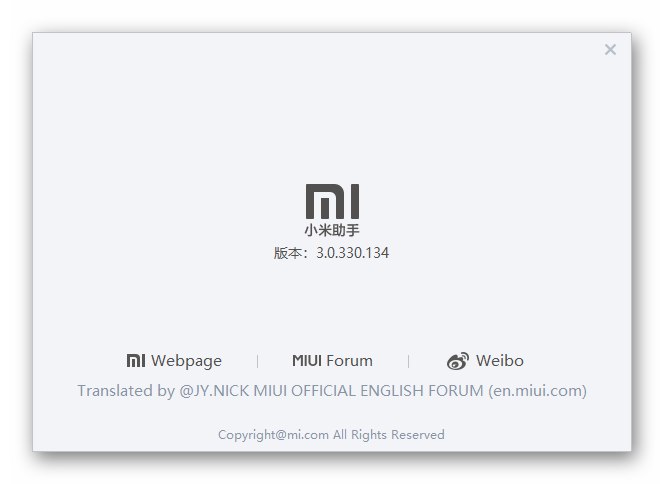
Aby nadpisać obszary systemowe urządzenia za pomocą Mi Assistant, będziesz potrzebować jednego z pakietów MIUAI (zespół Stable lub Developer CN-OS), które są sugerowane przez linki w opisie poprzedniej metody ponownej instalacji systemu w tym materiale. Przed wykonaniem kolejnych instrukcji pobierz plik zip oprogramowania sprzętowego odzyskiwania.
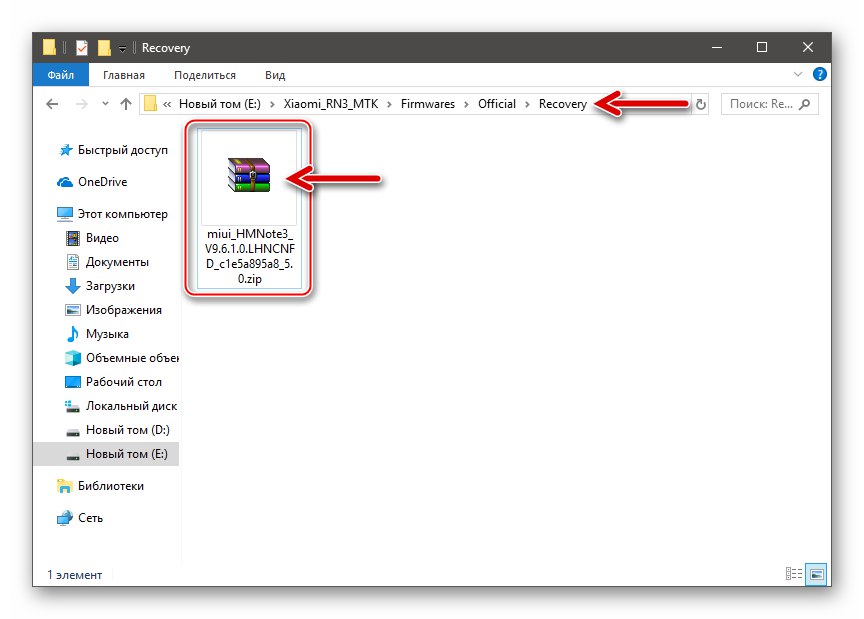
- Uruchom MiPhoneAssistant
- Zaloguj się na swoje konto Mi.
![Autoryzacja Xiaomi Redmi Note 3 MTK na koncie Mi po uruchomieniu Mi Phone Assistant]()
- Przełącz Redmi Note 3 MTK w tryb odzyskiwania. Z kluczem „Vol -” podświetl trzeci przycisk od góry na ekranie, a następnie naciśnij "Moc".
![Xiaomi Redmi Note 3 MTK łączący telefon w trybie odzyskiwania z Mi Phone Assistant]()
- Następnie podłącz urządzenie do komputera i poczekaj, aż zostanie wykryte w aplikacji.
![Xiaomi Redmi Note 3 MTK łączący urządzenie z programem Mi Phone Assistant w celu pobrania oprogramowania układowego]()
- W oknie MiPhoneAssitant kliknij „FLASH ROM”.
![Xiaomi Redmi Note 3 MTK Mi Phone Assistant - sekcja FLASH ROM do pracy z firmware]()
- W razie potrzeby (i zalecane) wyczyść pamięć smartfona z danych, które zawiera:
- Kliknij Wipe / Erase all data on device.
- Potwierdź zamiar usunięcia informacji, klikając Wipe / Erase We dwóch
![Komunikat ostrzegawczy Xiaomi Redmi Note 3 MTK Mi Phone Assistant przed wyczyszczeniem danych]()
windows-queries.
![Xiaomi Redmi Note 3 MTK Prośba o gotowość do wyczyszczenia pamięci telefonu w Mi Phone Assistant]()
- Poczekaj na zakończenie procedury kasowania / resetowania.
![Proces formatowania pamięci smartfona Xiaomi Redmi Note 3 MTK w Mi Phone Assistant]()
- Kliknij "OK" w oknie z ikoną potwierdzającą powodzenie operacji.
![Xiaomi Redmi Note 3 MTK Mi Phone Assistant - przycisk do wyczyszczenia pamięci smartfona i zresetowania jego ustawień]()
![Xiaomi Redmi Note 3 MTK pomyślnie zakończono formatowanie pamięci telefonu za pomocą Mi Phone Assistant]()
- Naciśnij przycisk „Wybierz pakiet ROM”.
![Xiaomi Redmi Note 3 MTK Mi Phone Assistant - przycisk służący do wyboru pliku oprogramowania układowego]()
- W otwartym "Poszukiwacz" podążaj ścieżką do lokalizacji pakietu zip z oprogramowaniem sprzętowym odzyskiwania, wybierz go i kliknij "Otwarty".
![Xiaomi Redmi Note 3 MTK Mi Phone Assistant - wybór pakietu z oficjalnym firmware na dysku PC]()
- Poczekaj, aż pakiet zostanie sprawdzony pod kątem integralności i zastosowania do instancji podłączonego urządzenia mobilnego.
![Xiaomi Redmi Note 3 MTK sprawdza plik zip w Mi Phone Assistant przed jego zainstalowaniem]()
- Po zakończeniu weryfikacji pliku zaproponowanego aplikacji proces przenoszenia danych z niego do urządzenia rozpoczyna się automatycznie. Procedura jest wizualizowana - licznik procentowy rośnie.
![Xiaomi Redmi Note 3 MTK Mi Phone Assistant rozpoczyna przesyłanie plików systemu operacyjnego do pamięci telefonu]()
- Etap pierwszy - przenoszenie plików OS do pamięci urządzenia kończy się wyzerowaniem licznika procentowego w oknie Asystenta.
![Xiaomi Redmi Note 3 MTK Mi Phone Assistant proces przenoszenia plików OS do pamięci smartfona został zakończony]()
Potem odliczanie zaczyna się od nowa. Nic nie rób, tylko poczekaj.
![Procedura instalacji (odzyskiwania) oprogramowania sprzętowego Xiaomi Redmi Note 3 MTK za pośrednictwem Mi Phone Assistant]()
- Po zakończeniu ponownej instalacji MIUI aplikacja wyświetli pole ze znacznikiem wyboru w zielonym kółku. Odłącz telefon (został już zrestartowany) od portu USB komputera i zamknij okno MiPhone Assistant.
![Xiaomi Redmi Note 3 MTK uzupełniający firmware urządzenia za pośrednictwem MiPhoneAssitant]()
- Poczekaj na zainicjowanie ponownie zainstalowanego mobilnego systemu operacyjnego - w rezultacie pojawi się ekran powitalny MIUI, a następnie możliwość wyboru podstawowych parametrów powłoki Androida.
- Na tym etapie ponowna instalacja (przywrócenie) oprogramowania systemowego RN3 MTK jest uważana za zakończoną, przejdź do korzystania z telefonu lub postępuj zgodnie z instrukcjami, aby zrealizować dalsze cele.
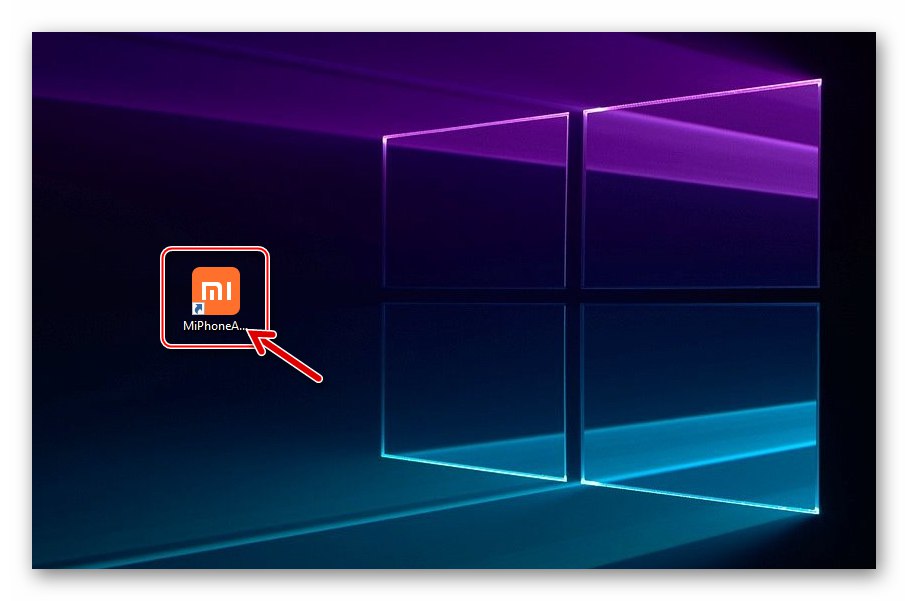
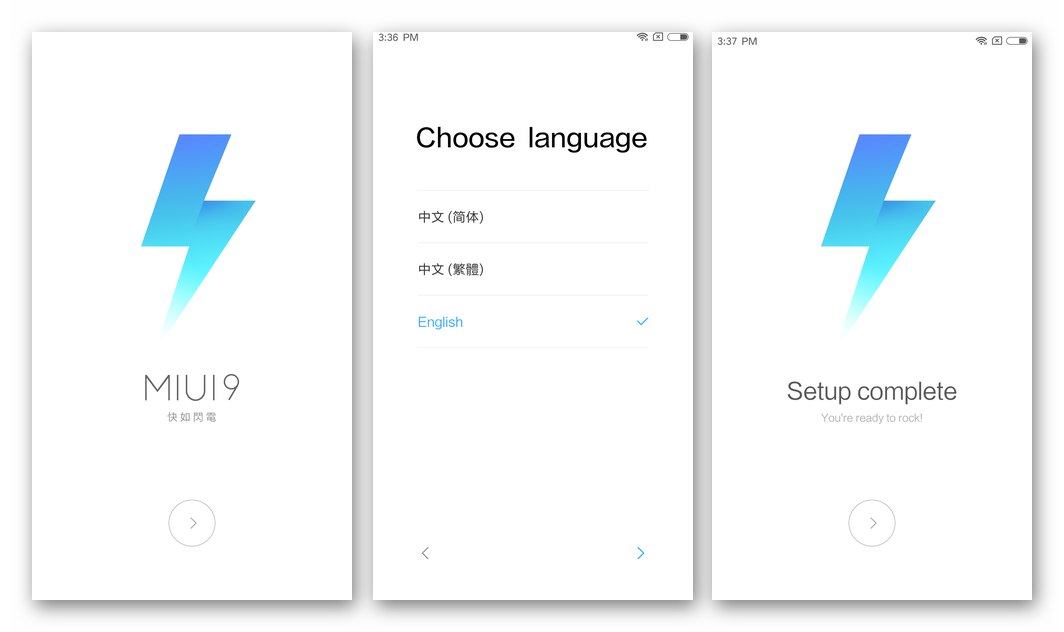
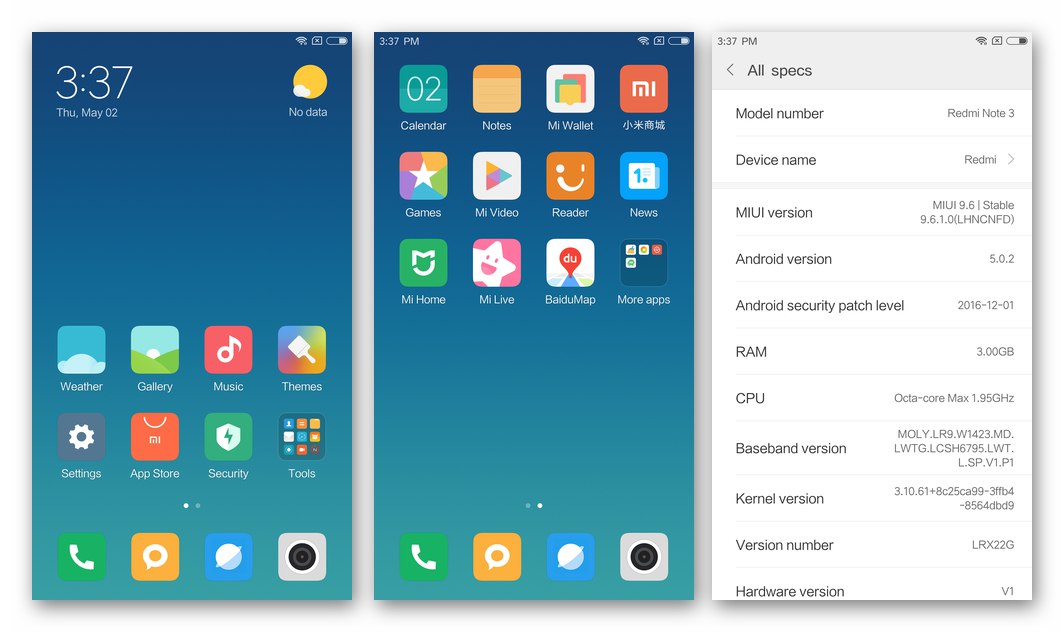
Metoda 3: Narzędzie SP Flash
Potężniejszym narzędziem w porównaniu z opisanymi powyżej rozwiązaniami umożliwiającymi flashowanie modyfikacji HENNESSY jest uniwersalne narzędzie od producenta platformy sprzętowej telefonu - firmy Mediatek.

Narzędzie SP Flash pozwala na zainstalowanie dowolnego typu i wersji oficjalnego systemu operacyjnego w urządzeniu, flashowanie do niego jednego ze zlokalizowanych zestawów MIUI, a także umożliwia wyprowadzenie urządzenia ze stanu „cegły” po poważnym uszkodzeniu oprogramowania systemowego. Jednym słowem, rozważany poniżej zestaw narzędzi można nazwać odpowiednim do rozwiązywania prawie wszystkich zadań związanych z pracą z częścią programową rozważanego modelu.
Do interakcji z systemem OS RN3 MTK zaleca się używanie wersji FlashTool 5.16.16... Aby wyposażyć swój komputer w aplikację, pobierz archiwum z poniższego linku i rozpakuj je do katalogu głównego partycji systemowej dysku PC.
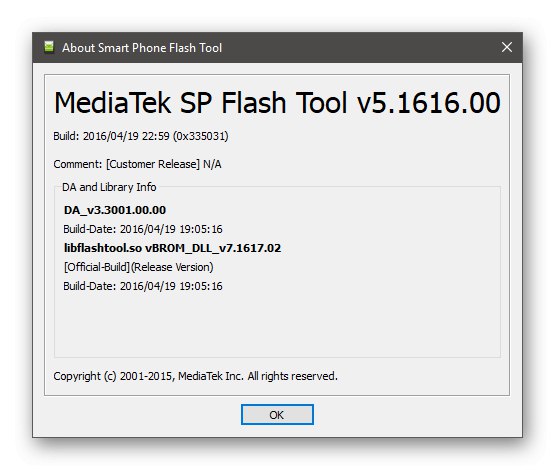
Pobierz SP Flash Tool v5.16.16 do flashowania smartfona Xiaomi Redmi Note 3 MTK
Instalowanie oficjalnego zestawu MIUI, przywracanie
Do instalacji przez SPFT potrzebny będzie specjalistyczny pakiet z obrazami mobilnego systemu operacyjnego i innymi komponentami wymaganymi przez aplikację do nadpisania pamięci urządzenia. Poniżej znajdują się archiwa zawierające stabilne i rozwojowe kompilacje oficjalnych ostatecznych wersji MIUAi - pobierz jedną z opcji na dysk komputera i rozpakuj wynikowy plik, aby ścieżka do plików nie zawierała rosyjskich liter i spacji.
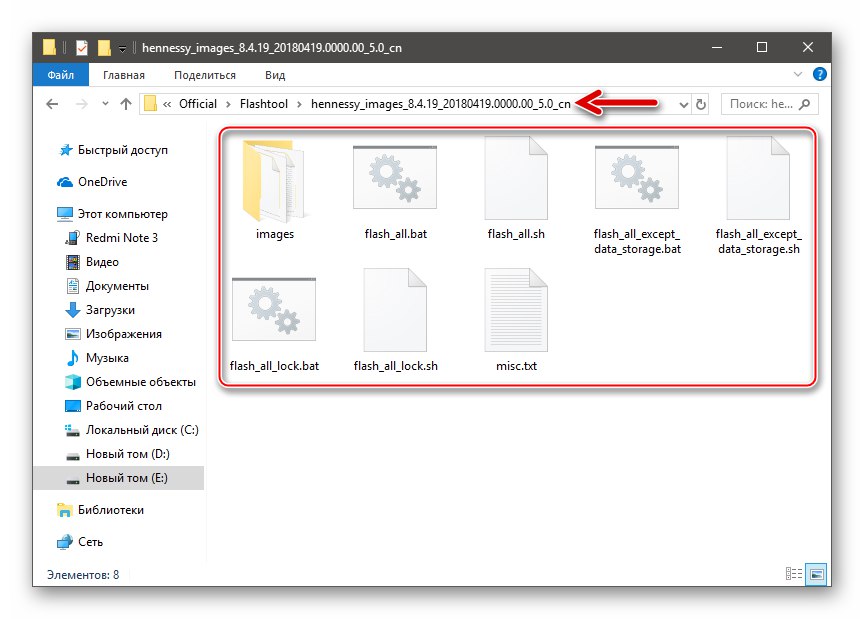
- Uruchom narzędzie Flash, otwierając plik flash_tool.exe.
- Kliknij przycisk Agent pobierania... W otwartym oknie wybierz DA_SWSEC.bin z katalogu za pomocą narzędzia Flash i kliknij "Otwarty".
![Przycisk Pobierz agenta narzędzia Xiaomi Redmi Note 3 MTK SP Flash Tool, wybierz DA_SWEC]()
- Kliknij „Ładowanie rozproszone”.
![Xiaomi Redmi Note 3 MTK SP Flash Tool Przycisk ładowania rozproszonego]()
Następnie przejdź do katalogu z rozpakowanym oprogramowaniem układowym, otwórz folder "Zdjęcia", i wtedy „Signed_bin”.
![Narzędzie Flash Xiaomi Redmi Note 3 MTK SP przejdź do folderu signed_bin, aby pobrać oficjalne rozproszenie oprogramowania układowego]()
Podświetl plik MT6795_Android_scatter.txt i kliknij "Otwarty".
![Xiaomi Redmi Note 3 MTK SP Flash Wybór narzędzia MT6795_Android_scatter.txt w folderze signed_bin]()
- Upewnij się, że okno Flashtool wygląda jak na poniższym zrzucie ekranu (na liście rozwijanej rozszerzenie „Tylko do pobrania”, obok każdej nazwy obszarów pamięci są zaznaczone), a następnie kliknij przycisk "Pobieranie".
![Xiaomi Redmi Note 3 MTK SP Flash Tool zacznie migać]()
- Wykonanie poprzedniego akapitu instrukcji spowoduje przejście flashera w tryb gotowości do podłączenia urządzenia. Wciśnij całkowicie wyłącz RN3 „Vol -” i przytrzymując ten przycisk, podłącz kabel podłączony do portu USB komputera do złącza micro-USB smartfona.
![Xiaomi Redmi Note 3 MTK SP Flash Tool podłącz smartfon do oprogramowania układowego]()
- Klucz "Tom -" przytrzymaj, aż pasek stanu na dole okna FlashToola zacznie się wypełniać na żółto.
![Xiaomi Redmi Note 3 MTK SP Flash Tool rozpoczyna proces flashowania urządzenia]()
- Następnie poczekaj, aż wszystkie sekcje systemowe pamięci urządzenia zostaną nadpisane danymi z pliku obrazu, obserwując pasek postępu i nie przerywając działania aplikacji FlashTool!
![Xiaomi Redmi Note 3 MTK SP Flash Tool proces przywracania oficjalnego oprogramowania urządzenia poprzez aplikację (dzielenie)]()
- Gdy program zakończy wszystkie niezbędne operacje, pojawi się okno „Pobierz OK” - zamknij go i odłącz XRN3 od komputera.
![Oprogramowanie układowe Xiaomi Redmi Note 3 MTK SP Flash Tool (naprawa, odkręcanie) za pośrednictwem aplikacji zakończone]()
- Długie naciśnięcie przycisku "Moc" (do wyczucia wibracji) włącz urządzenie i poczekaj (10-15 minut) na załadowanie zainstalowanego systemu operacyjnego - pojawi się ekran powitalny MIUAi. Następnie wybierz podstawowe ustawienia Androida.
![Ustawienie Xiaomi Redmi Note 3 MTK MIUI przy pierwszym uruchomieniu po flashowaniu]()
- Po załadowaniu pulpitu mobilnego systemu operacyjnego
![Xiaomi Redmi Note 3 MTK oficjalny zespół rozwojowy MIUI po flashowaniu przez Flashstool]()
flashowanie (odzyskiwanie) Redmi Note 3 MTK jest uważane za kompletne.
![Xiaomi Redmi Note 3 MTK MIUI Developer Oficjalne oprogramowanie sprzętowe CN odzyskane za pomocą narzędzia Flash]()
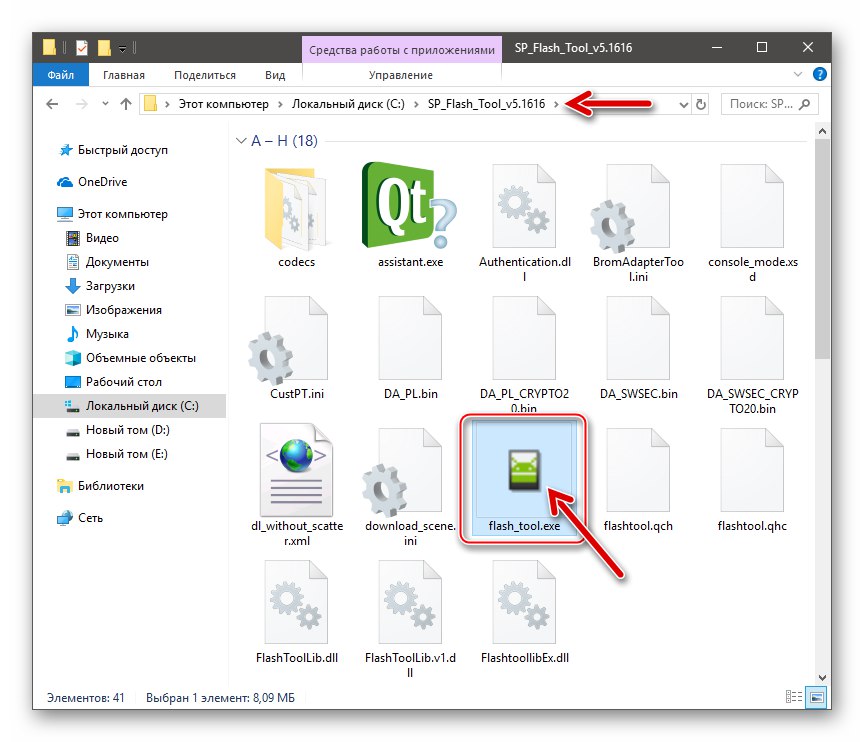
Dodatkowo. Napraw IMEI
Podczas procesu flashowania przez Flash Tool, a także w wyniku innych manipulacji z oprogramowaniem systemowym RN3 opartym na procesorze MTK, partycja systemowa może zostać uszkodzona „NVRAM” pamięć urządzenia. Prowadzi to do usunięcia identyfikatorów IMEI, (ewentualnie) adresów MAC Wi-Fi i Bluetooth, a także pojawienia się linii na liście dostępnych sieci bezprzewodowych „NVRAM WARNING: Err = 0x10”.
Aby wyeliminować powyższe problemy, postępuj zgodnie z poniższymi instrukcjami. Będziesz potrzebował pakietu z oficjalnym systemem operacyjnym przeznaczonym do instalacji za pomocą narzędzia Flash, wersji zainstalowanej na smartfonie, a także aplikacji Pisarz SN.
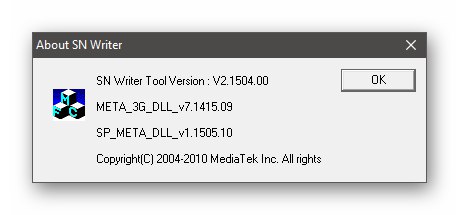
Pobierz SN Writer, aby naprawić NVRAM (IMEI) smartfona Xiaomi Redmi Note 3
- Pobierz z linku powyżej, a następnie rozpakuj pakiet SN_Writer_RN3_MTK.rar do katalogu głównego partycji systemowej na komputerze.
![Xiaomi Redmi Note 3 MTK pobierz program SN Writer do naprawy IMEI NVRAM]()
- Otwórz folder wynikowy w wyniku powyższego kroku, znajdź w nim plik SPMETA_DLL.dll i skopiuj to
![Plik MTK Xiaomi Redmi Note 3 SPMETA_DLL.dll w katalogu narzędziowym SN Writer]()
do katalogu
C: WindowsSystem32.![Plik Xiaomi Redmi Note 3 MTK SPMETA_DLL.dll w katalogu Windows - System32]()
- Otwórz plik SN Writer.exe z katalogu z narzędziem w imieniu Administratora.
![Xiaomi Redmi Note 3 MTK uruchamia SN Writer, aby naprawić IMEI NVRAM jako administrator]()
- W oknie głównym CH Reiter kliknij „Konfiguracja systemu”.
![Xiaomi Redmi Note 3 MTK SN Writer program narzędziowy Przycisk konfiguracji systemu do definiowania parametrów pracy]()
- Zaznacz pola wyboru „IMEI”, „Podwójny IMEI”, „Adres Wi-Fi”, „Adres BT”.
![Znaki ustawienia Xiaomi Redmi Note 3 MTK SN Writer w pobliżu nazw identyfikowalnych identyfikatorów]()
- Kliknij przycisk „MD1_DB” a następnie w oknie wyboru plików przejdź do folderu "Zdjęcia" z katalogu zawierającego rozpakowane oprogramowanie układowe Flashtool. Podświetl plik BPLGUInfoCustomAppSrcP_… _ltg_n, Kliknij "Otwarty".
![Xiaomi Redmi Note 3 MTK ładuje plik bazy danych modemu do SN Writer]()
- Następnie kliknij przycisk „AP_DB” i wybierz plik z katalogu z obrazami systemu operacyjnego APDB_…..
![Xiaomi Redmi Note 3 MTK Pobierz plik bazy danych AP do SN Writer]()
- Po załadowaniu komponentów do narzędzia kliknij "Zapisać".
![Xiaomi Redmi Note 3 MTK SN Writer zapisuje zmiany w programie System Config]()
- Teraz naciśnij "Początek".
![Xiaomi Redmi Note 3 MTK SN Writer rozpoczyna pracę Program naprawy IMEI (NVRAM)]()
- Następnie wprowadź wartości identyfikatorów w polach okna, które zostanie otwarte „Skanuj dane” a następnie kliknij go "OK".
![Xiaomi Redmi Note 3 MTK SN Writer wprowadzający identyfikatory IMEI, adresy MAC Bluetooth, Wi-Fi]()
- Podłącz całkowicie wyłączone urządzenie do portu USB komputera.
![Xiaomi Redmi Note 3 MTK SN Writer podłączający smartfon do naprawy NVRAM (IMEI) do komputera]()
- Dalszy proces odzyskiwania „NVRAM” występuje bez interwencji użytkownika, poczekaj kilka minut, aż się zakończy.
- W wyniku pomyślnego odzyskania pojawi się okno „Skanuj dane” z pustymi polami, a główne okno programu SN Writer wyświetla powiadomienie "PRZECHODZIĆ" na zielonym tle.
![Proces naprawy Xiaomi Redmi Note 3 MTK SN Writer NVRAM (IMEI) zakończył się pomyślnie]()
- Zamknij okno CH Reiter klikając na przycisk "Porzucić" i odłącz kabel łączący go z komputerem od telefonu. Następnie uruchom smartfon i upewnij się, że operacja się udała - moduły komunikacyjne powinny teraz działać bezproblemowo, a identyfikatory powinny wyświetlać się poprawnie.
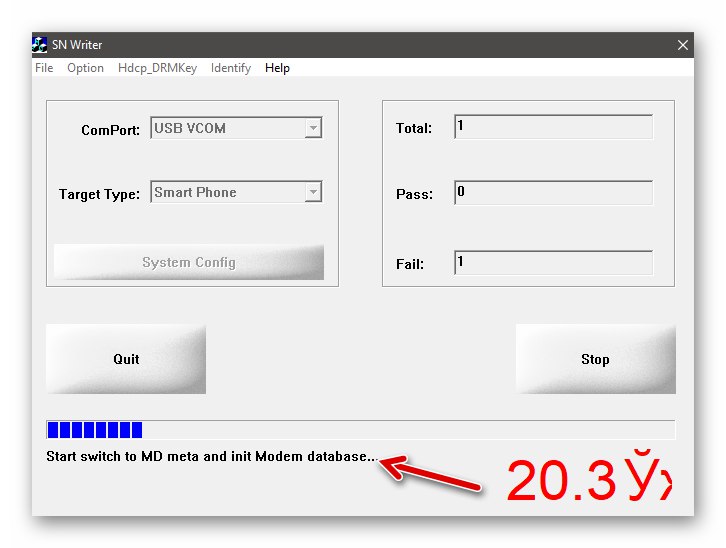
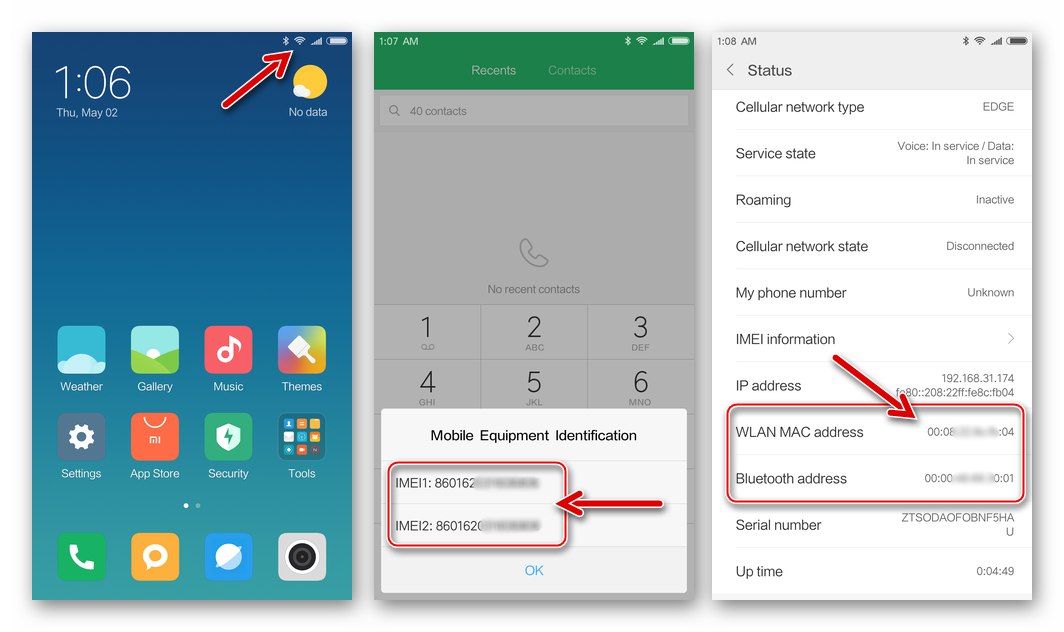
Instalowanie zlokalizowanego systemu operacyjnego
Oprócz tego, że jest używany do „spryskiwania” urządzenia i / lub instalowania oficjalnego zespołu MIUI, FlashTool może być używany do instalowania zlokalizowanego systemu operacyjnego dostosowanego do RN3 MTK, co, jak wspomniano powyżej, w większości przypadków jest ostatecznym celem flashowania urządzenia przez użytkowników z regionu rosyjskojęzycznego.

Poniższe linki zapewniają cztery opcje dla zespołów MIUAi z najbardziej znanych zespołów programistycznych. Pobierz dowolny z nich i rozpakuj powstałe archiwum. Poniższy przykład integruje oprogramowanie układowe z Xiaomi.eu, ale inne zlokalizowane rozwiązania są instalowane w telefonie przy użyciu tej samej metody.

- Otwórz narzędzie Flash, kliknij Agent pobierania i podaj ścieżkę do pliku DA_SWSEC.binznajduje się w katalogu programu.
- Załaduj do aplikacji MT6795_Android_scatter.txt... W przypadku zlokalizowanego oprogramowania sprzętowego ten komponent znajduje się w folderze "Zdjęcia" z katalogu powstałego w wyniku rozpakowania pakietu ze zmodyfikowanym systemem operacyjnym.
- Usuń zaznaczenie pola wyboru „PRELOADER” - ta akcja jest wymagana!
- Nie zmieniając niczego innego w oknie narzędzia Flash, kliknij "Pobieranie".
- Podłącz RN3 MTK do komputera w stanie wyłączonym i przytrzymując na nim klawisz „Vol -”... Przycisk "Tom -" nie puszczaj do momentu rozpoczęcia przesyłania danych z pliku obrazu w obszarze pamięci urządzenia, to znaczy do momentu, gdy pasek stanu w oknie Flash Tool zacznie się wypełniać na żółto.
- Poczekaj na wyjście okna „Pobierz OK”, a następnie odłącz kabel łączący go z komputerem od urządzenia. Następnie włącz urządzenie przez długie naciśnięcie "Moc".
- Po odczekaniu na zakończenie pierwszego uruchomienia zainstalowanego zlokalizowanego MIUI, wybierz podstawowe ustawienia systemu.
![Xiaomi Redmi Note 3 MTK pierwsze uruchomienie i konfiguracja przetłumaczonego MIUAI, po instalacji za pomocą Flash Tool]()
- To kończy przejście na zmodyfikowane rozwiązanie od zespołu lokalizatora MIUAi,
![Xiaomi Redmi Note 3 MTK przetłumaczone oprogramowanie interfejsu xiaomi.eu]()
możesz zacząć korzystać z urządzenia.![Oprogramowanie sprzętowe MTK Xiaomi Redmi Note 3 z xiaomi.eu zainstalowane za pomocą narzędzia Flash i gotowe do użycia]()
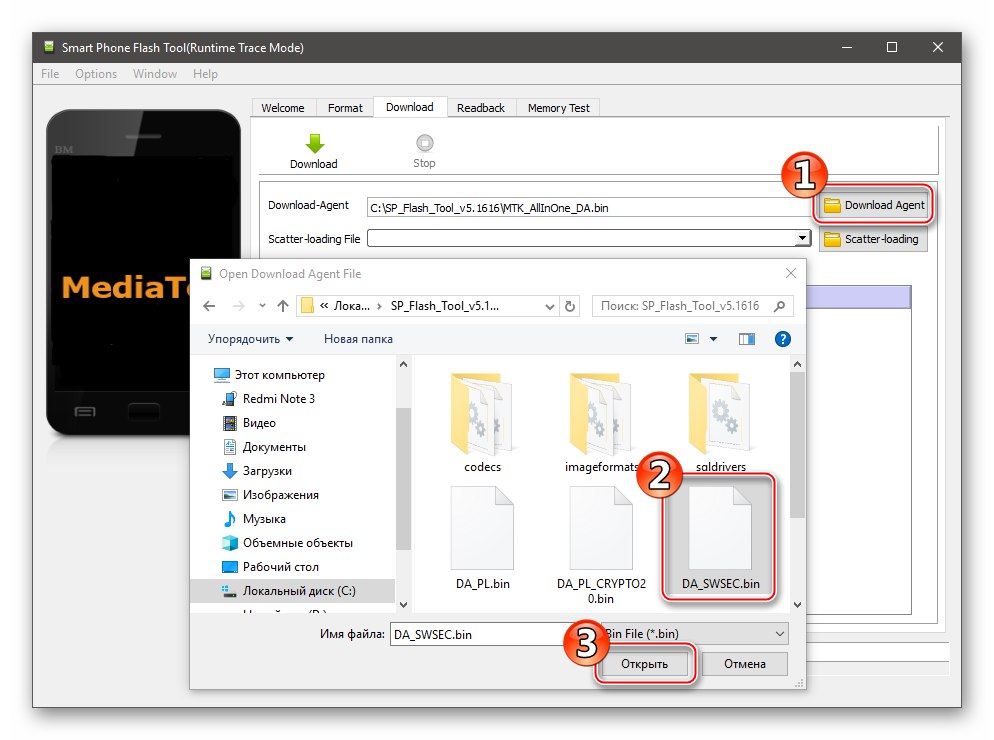
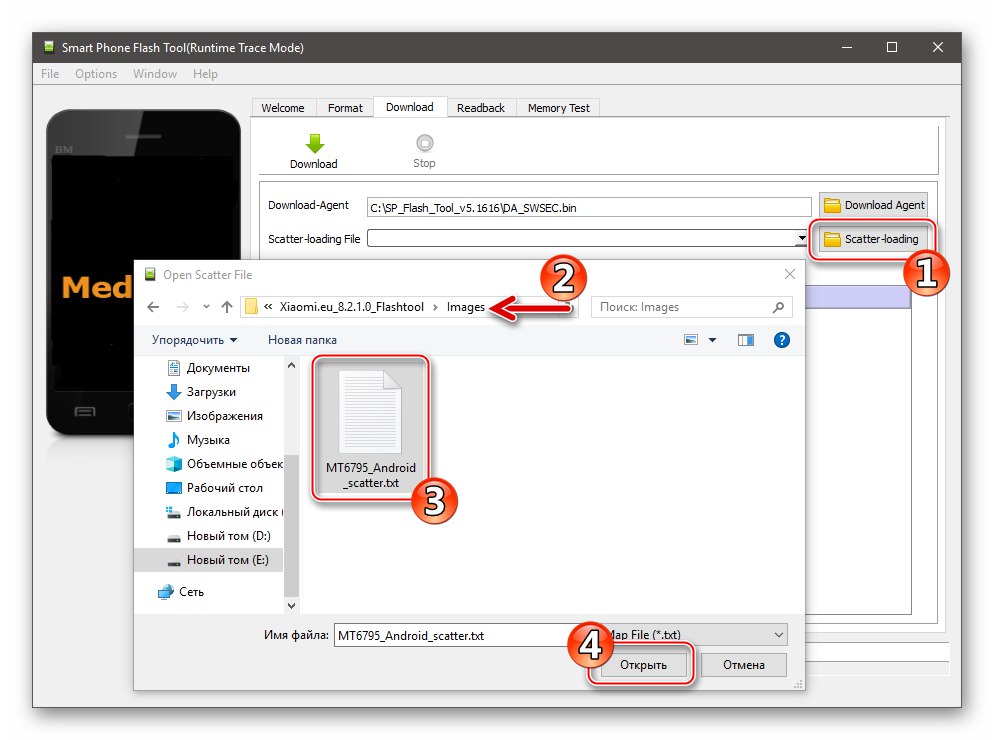

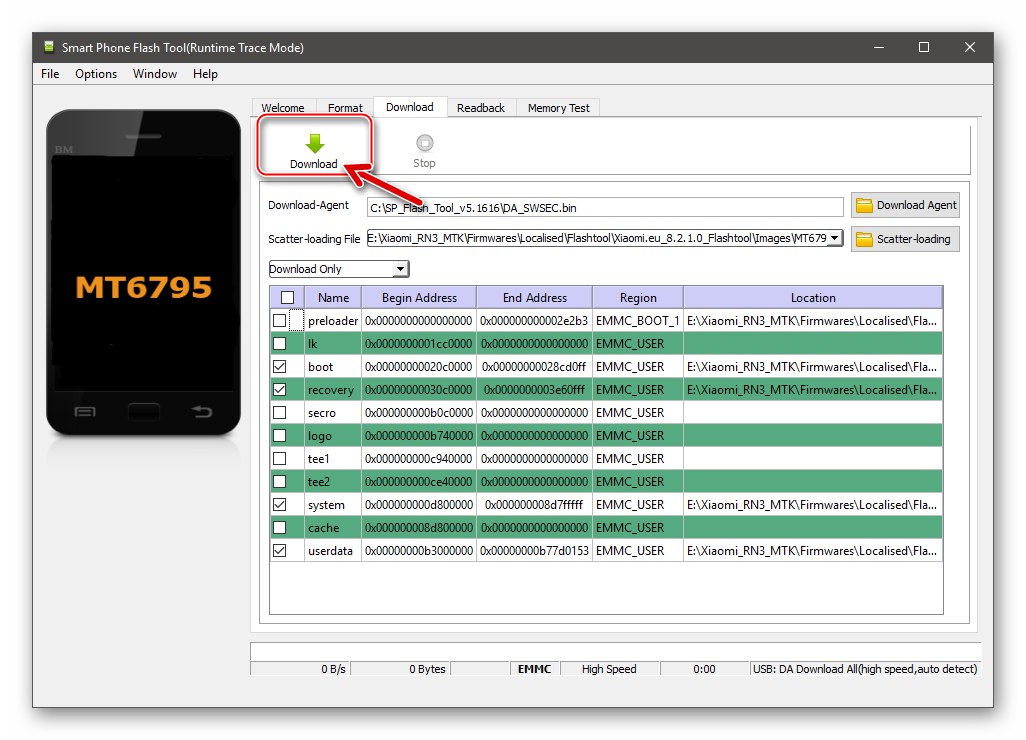
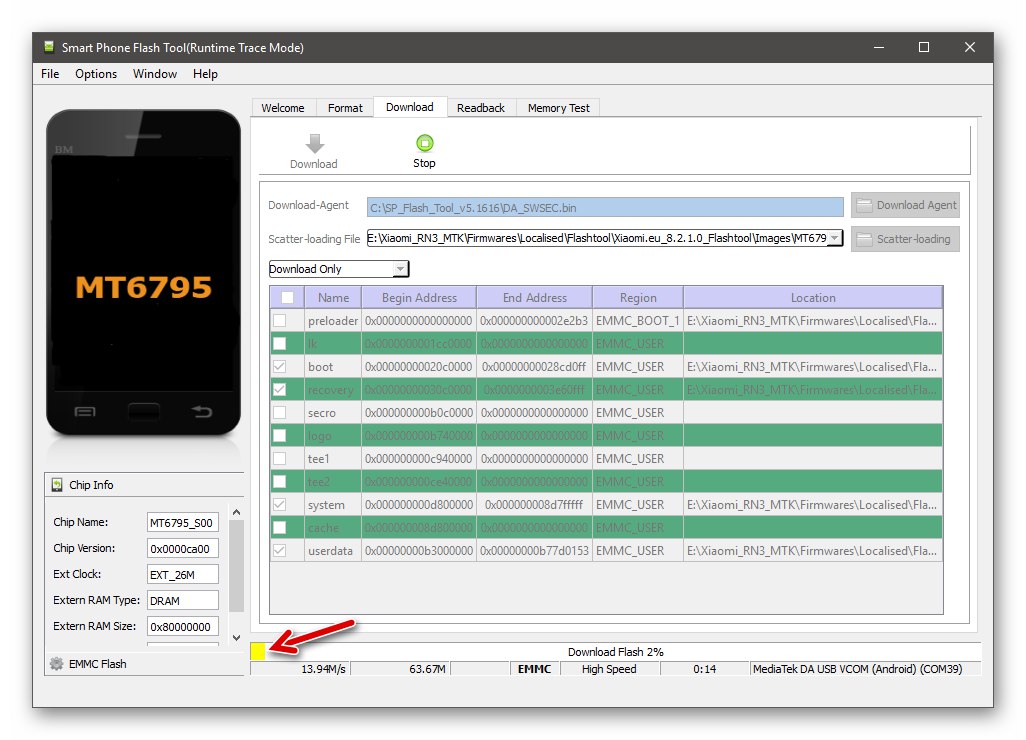
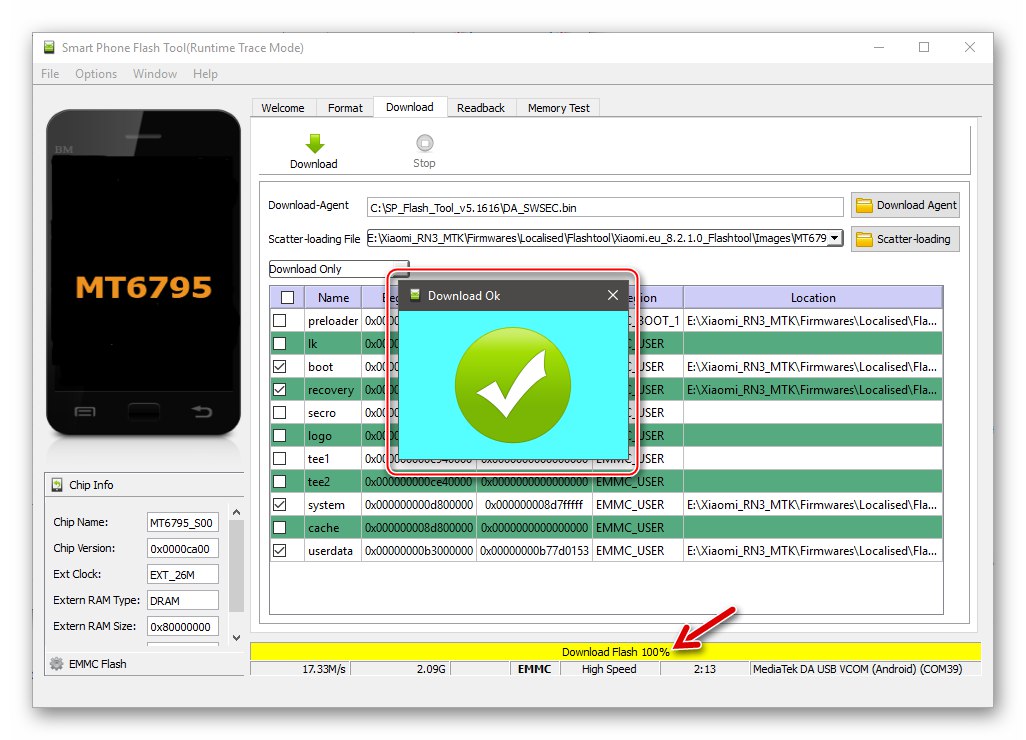
Metoda 4: MiFlash
Pod warunkiem, że bootloader XRN3 MTK jest odblokowany, do nadpisania jego partycji pamięci można użyć innego autorskiego narzędzia opracowanego przez Xiaomi - aplikacji MiFlash.

Narzędzia można użyć do szybkiego przywrócenia oficjalnego systemu do stanu roboczego, a także do przejścia do zespołu CN MIUI po zainstalowaniu zmodyfikowanego i niestandardowego oprogramowania układowego.
Przeczytaj także: Flashowanie urządzeń Xiaomi za pomocą aplikacji MiFlash
Aby przesłać na urządzenie, używane są pliki z tych samych pakietów z oficjalnym systemem operacyjnym, co w przypadku narzędzia Flash - możesz pobrać programistę lub stabilny zestaw z linków dostępnych w opisie poprzedniej metody ponownej instalacji Androida na RN3 MTK z tego artykułu.
- Zainstaluj MiFlash, a także rozpakuj oprogramowanie układowe Fastboot dla danego urządzenia.
- Uruchom program i kliknij przycisk "Wybierz" u góry jej okna.
- W oknie wyboru katalogu z obrazami wybierz nazwę folderu z rozpakowanym oficjalnym oprogramowaniem, a następnie kliknij "OK".
- Ustaw przycisk radiowy znajdujący się w dolnej części okna MiFlesh na pozycję "Wyczyść wszystko".
- Umieść telefon w stanie „FASTBOOT” i podłącz go do komputera. Następnie naciśnij "Odświeżać" w oknie MiFlash. W rezultacie numer seryjny urządzenia powinien znajdować się w pierwszym wierszu głównego pola aplikacji.
- Kliknij przycisk "Lampa błyskowa", który inicjuje proces nadpisywania pamięci urządzenia.
- Zaczekaj na zakończenie operacji wykonywanych przez program - proces można obserwować na pasku postępu "Postęp".
- Po zakończeniu ponownej instalacji mobilnego systemu operacyjnego w oknie MiFlesh zostanie wyświetlone powiadomienie "Sukces", a smartfon automatycznie uruchomi się ponownie i pobierze na niego MIUAi.
- Miganie przez MiFlash jest uważane za zakończone po pojawieniu się powitania MIUI OS na ekranie Redmi Note 3 MTK.
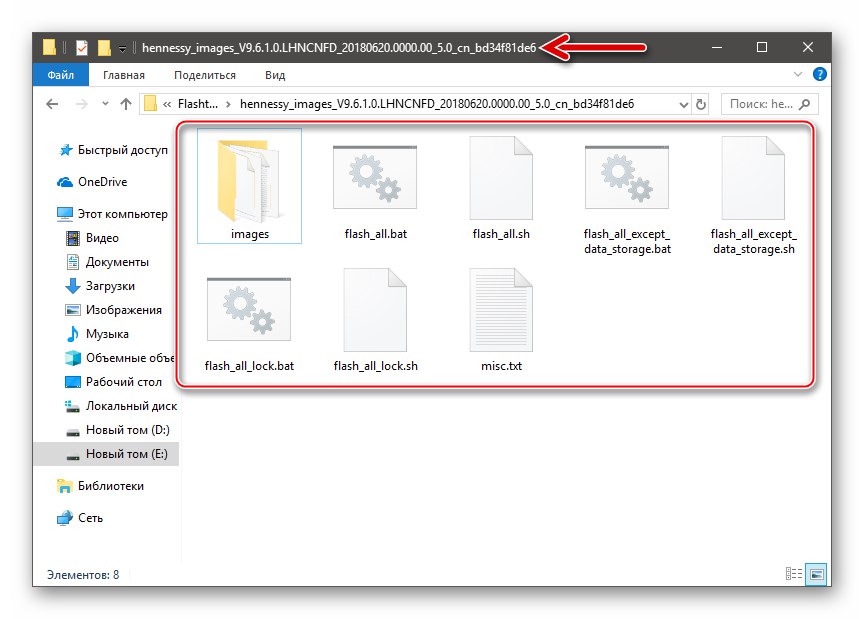
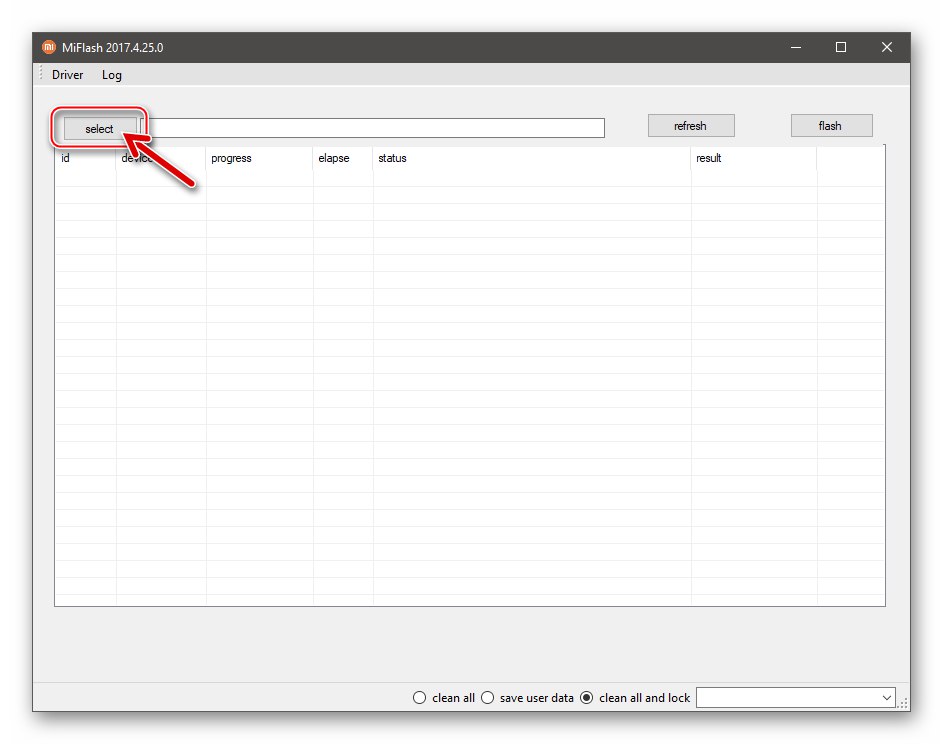
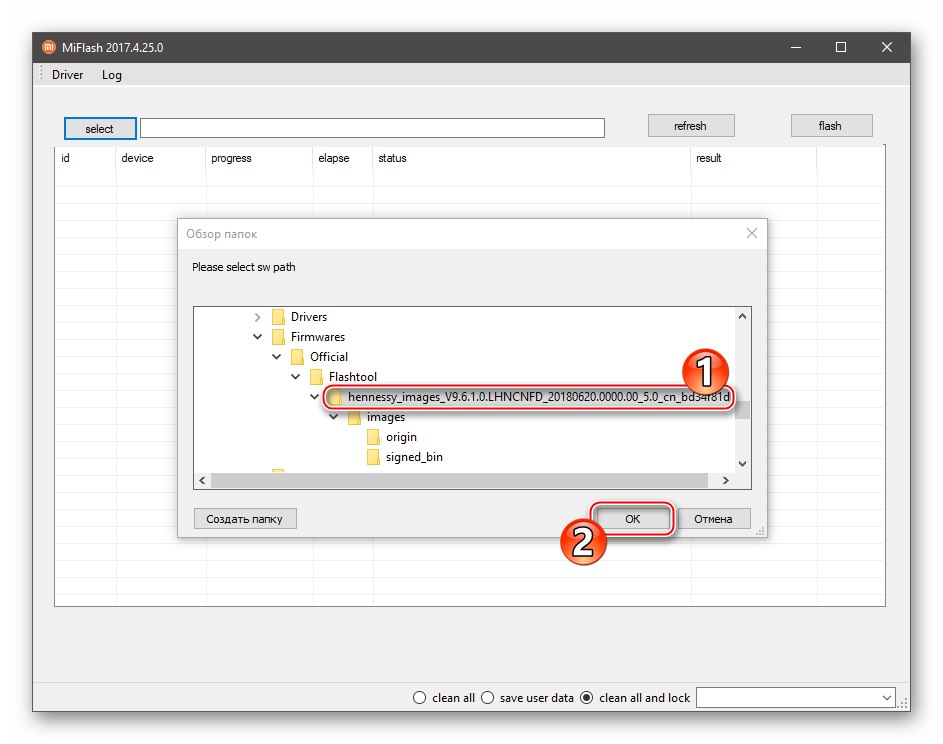
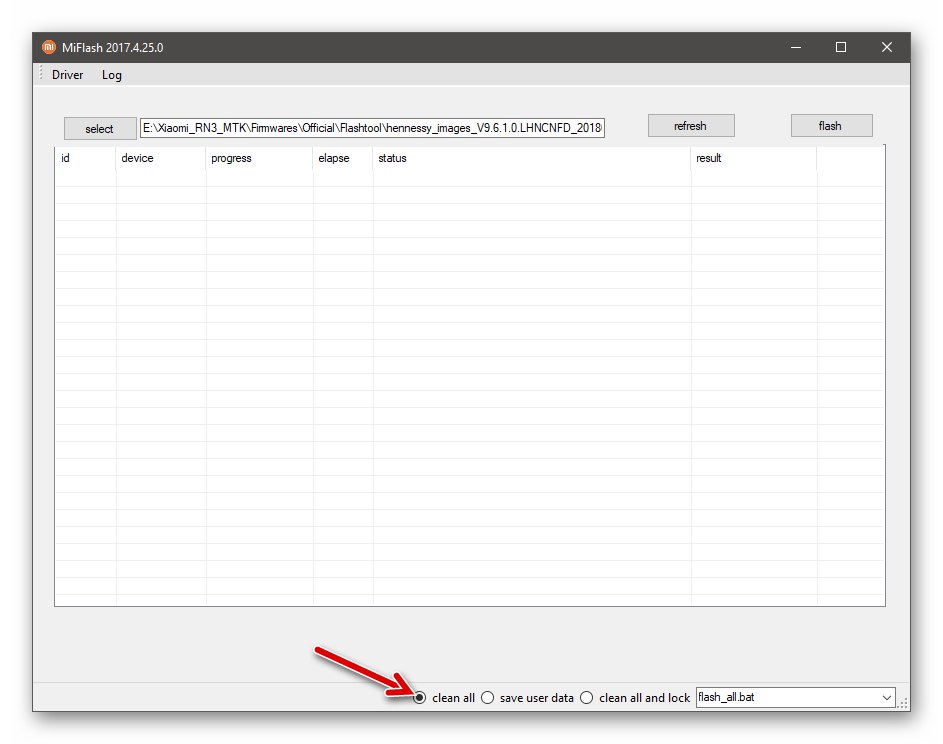
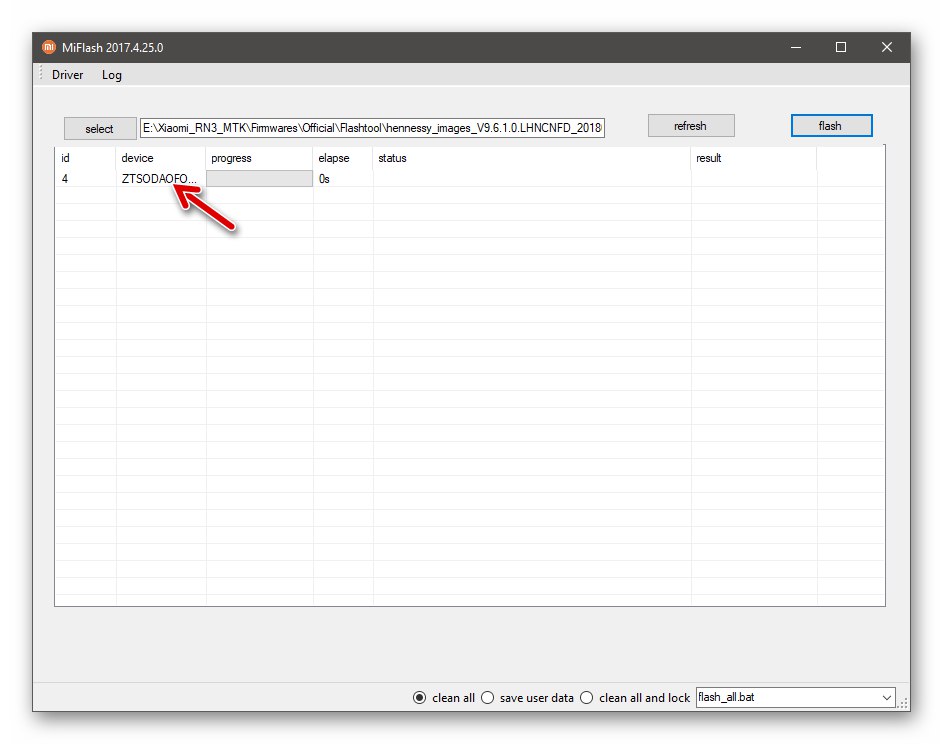
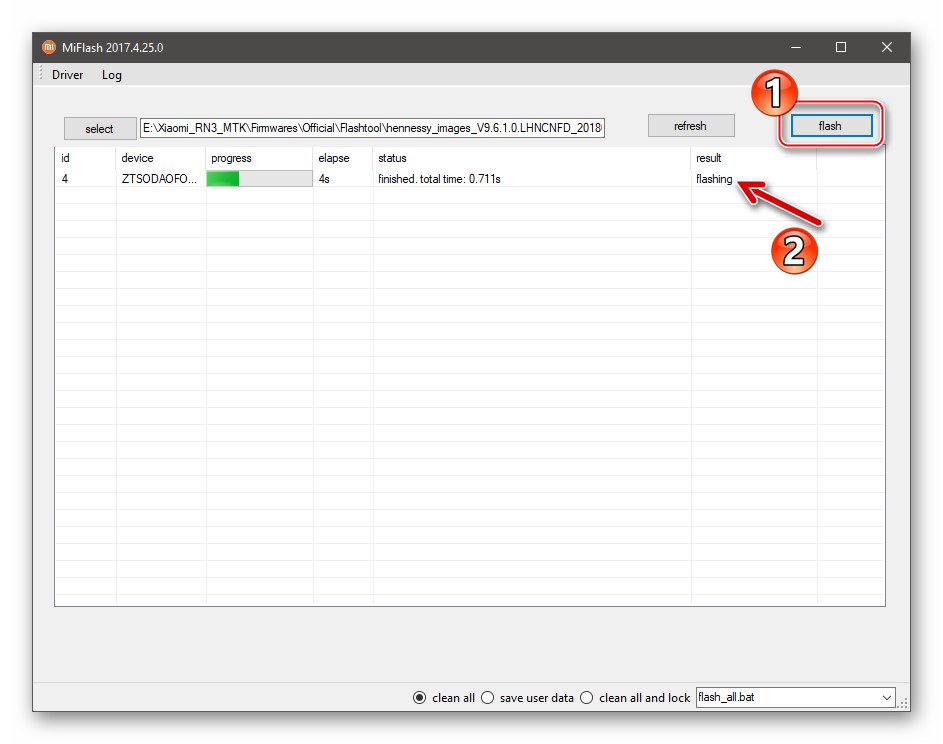
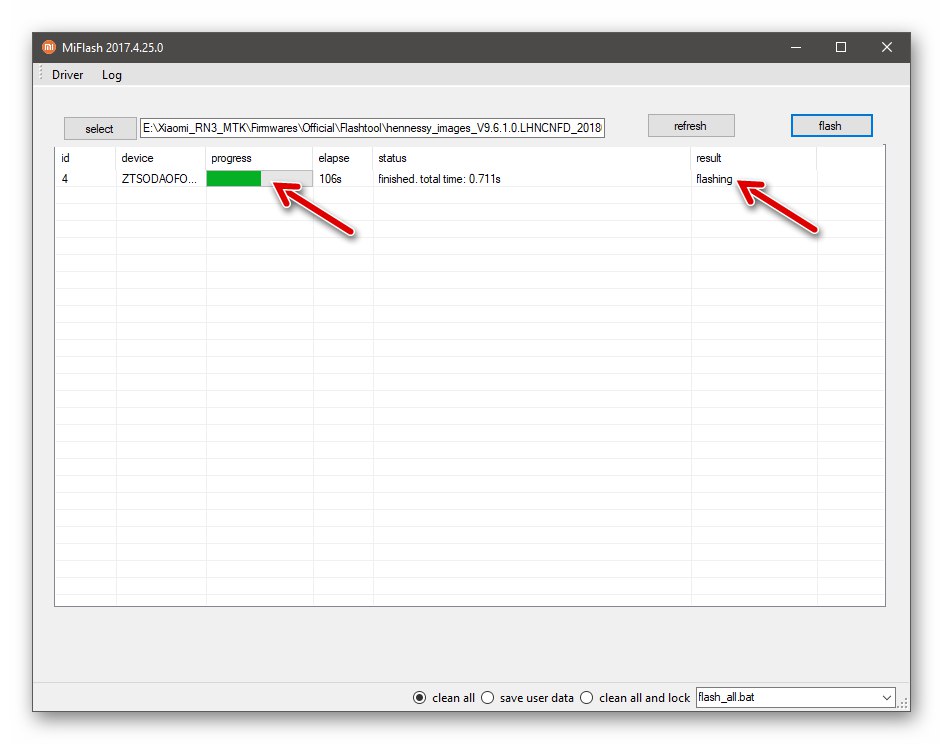
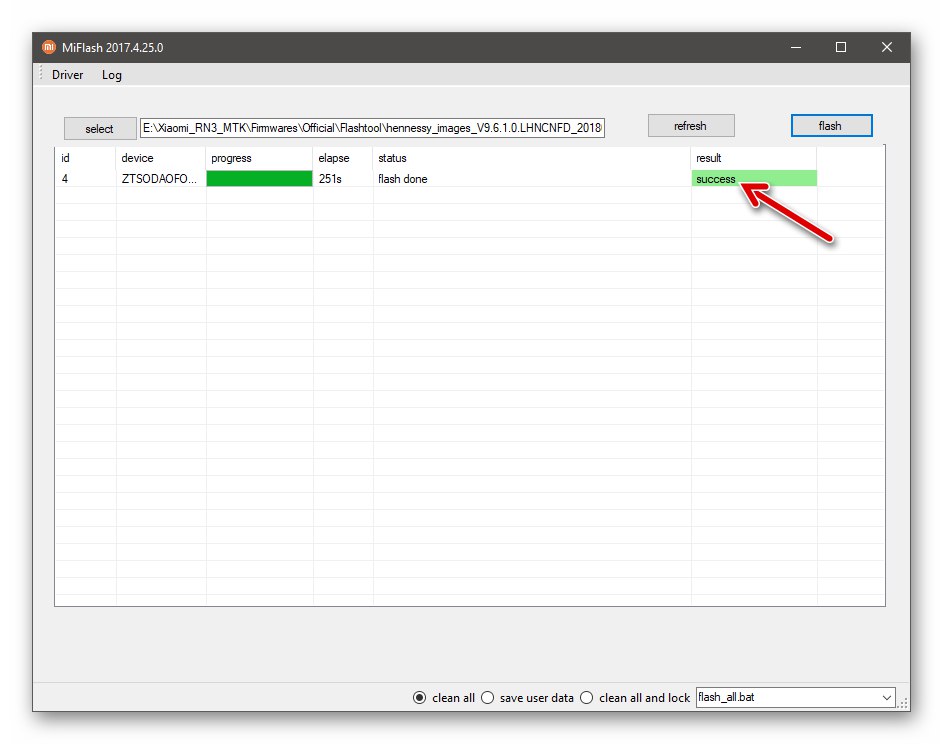
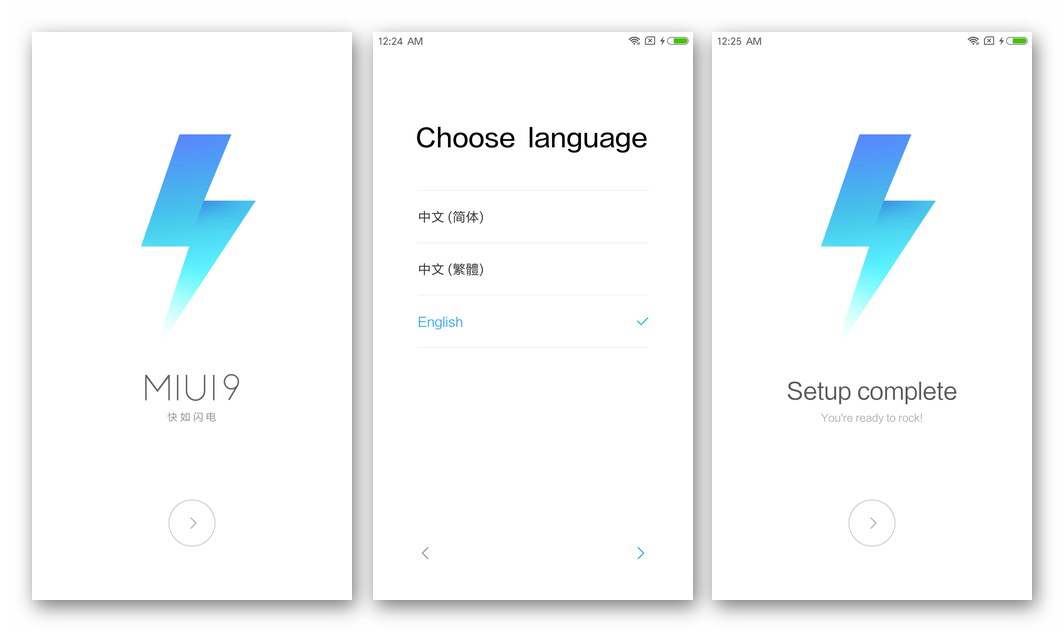
Metoda 5: Zmodyfikowane odzyskiwanie TWRP
Po zdobyciu wiedzy, jak przywrócić oficjalne oprogramowanie systemowe w danym modelu za pomocą specjalnego oprogramowania, można przystąpić do integracji kolejnego narzędzia, które jest skuteczne podczas pracy z różnymi wersjami Androida w telefonie - niestandardowe odzyskiwanie TWRP.
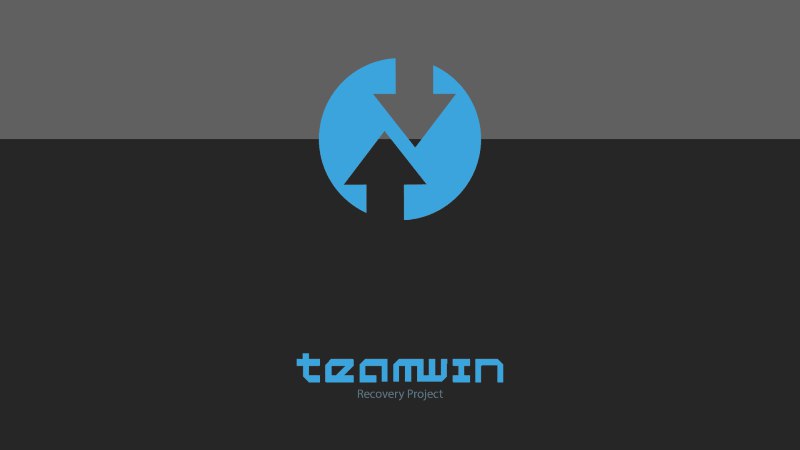
Uwaga, ważne! Wszystkie poniższe operacje można wykonać tylko na telefonie z odblokowanym programem ładującym!
Korzystając z możliwości TVRP, możesz utworzyć kopię zapasową Nandroid zawierającą zrzuty partycji systemowych telefonu, uzyskać uprawnienia roota do dowolnej wersji oprogramowania RN3, zainstalować zlokalizowane zespoły MIUAi, a także niestandardowy system operacyjny.
Przeczytaj także: Jak sflashować urządzenie z Androidem przez TWRP
Instalowanie środowiska przywracania
Pierwszym krokiem do efektywnego wykorzystania odzyskiwania niestandardowego jest zainstalowanie środowiska na urządzeniu. W Redmi Note 3 MTK najłatwiejszym sposobem zainstalowania środowiska przywracania jest użycie Aplikacja konsoli Fastboot.
- Pobierz archiwum, które zawiera narzędzie Fastboot i minimalny zestaw plików do jego funkcjonowania. Rozpakuj wynikowy plik do katalogu głównego dysku DO:.
![Narzędzie konsoli Xiaomi Redmi Note 3 MTK Fastboot do instalacji TWRP w urządzeniu]()
- Pobierz obraz TWRP img do modyfikacji Hennessy przez ten link lub z oficjalnego zasobu internetowego twórcy środowiska. Następnie używamy najnowszego zestawu wersji odzyskiwania w momencie pisania. 3.3.0-0.
![Xiaomi Redmi Note 3 MTK pobierz obraz TWRP dla urządzenia z oficjalnej strony internetowej]()
- Skopiuj plik img TVRP do katalogu z Fastboot... Dla wygody możesz nadać obrazowi krótką nazwę.
- Otwórz wiersz polecenia systemu Windows jako administrator.
- Przejdź do folderu FASTBOOT, pisząc w konsoli
cd C: FASTBOOTa następnie naciskając "Wchodzić" na klawiaturze. - Umieść urządzenie w stanie „FASTBOOT”zgodnie z opisem w pierwszej części tego artykułu, a następnie podłącz go do komputera. Następnie sprawdź, czy RN3 jest prawidłowo „widziany” przez system operacyjny komputera. Aby to zrobić, wyślij następujące polecenie za pośrednictwem konsoli:
urządzenia Fastboot![Sprawdzanie współczynnika widoczności urządzenia MTK Xiaomi Redmi Note 3 w systemie operacyjnym PC w trybie FASTBOOT]()
Po prawidłowym sparowaniu wiersz poleceń powinien zwrócić numer seryjny urządzenia.
![Urządzenie MTK Xiaomi Redmi Note 3 w trybie FASTBOOT podłączone do komputera zostało wykryte poprawnie]()
- Aby nadpisać obszar systemu Poprawa pamięci urządzenia z danymi z obrazu TWRP img, poprzez linię poleceń przesyłana jest następująca instrukcja:
fastboot flash recovery recovery_image_name.img.![Xiaomi Redmi Note 3 MTK Fastboot polecenie dla oprogramowania TWRP do urządzenia]()
- Po wprowadzeniu polecenia określonego w poprzednim akapicie instrukcji, a następnie naciśnięciu "Wchodzić" rozpocznie się integracja środowiska - cały proces zajmie około 15 sekund. W rezultacie w oknie konsoli pojawi się powiadomienie "W PORZĄDKU…. Skończone ".
![Xiaomi Redmi Note 3 MTK niestandardowe odzyskiwanie TWRP zainstalowane przez FAstboot]()
- Odłącz smartfon od komputera i naciśnij klawisze na nim „VOL +” i "Moc" w tym samym czasie. Zaraz po ponownym uruchomieniu urządzenia i wyświetleniu logo startowego na jego ekranie "MI"zwolnij klawisz "Moc", i „VOL +” trzymaj, aż pojawi się odzyskanie łupu.
- Po załadowaniu środowiska dotknij jego pierwszego ekranu Wybierz językaby przejść do interfejsu w języku rosyjskim. Następnie przesuń element „Zezwól na zmiany” w prawo.
- To kończy instalację niestandardowego odzyskiwania i jego początkowej konfiguracji, możesz ponownie uruchomić urządzenie w systemie Android za pomocą menu "Restart".
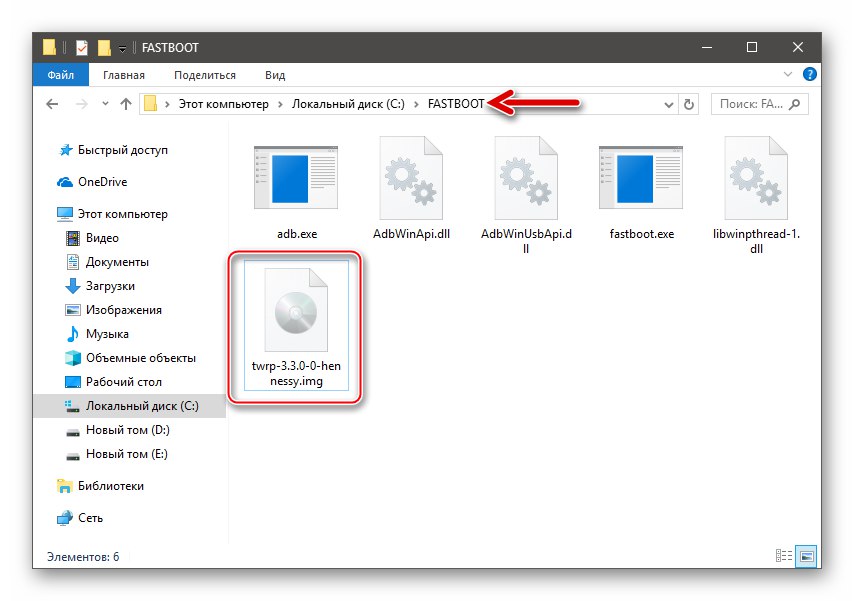
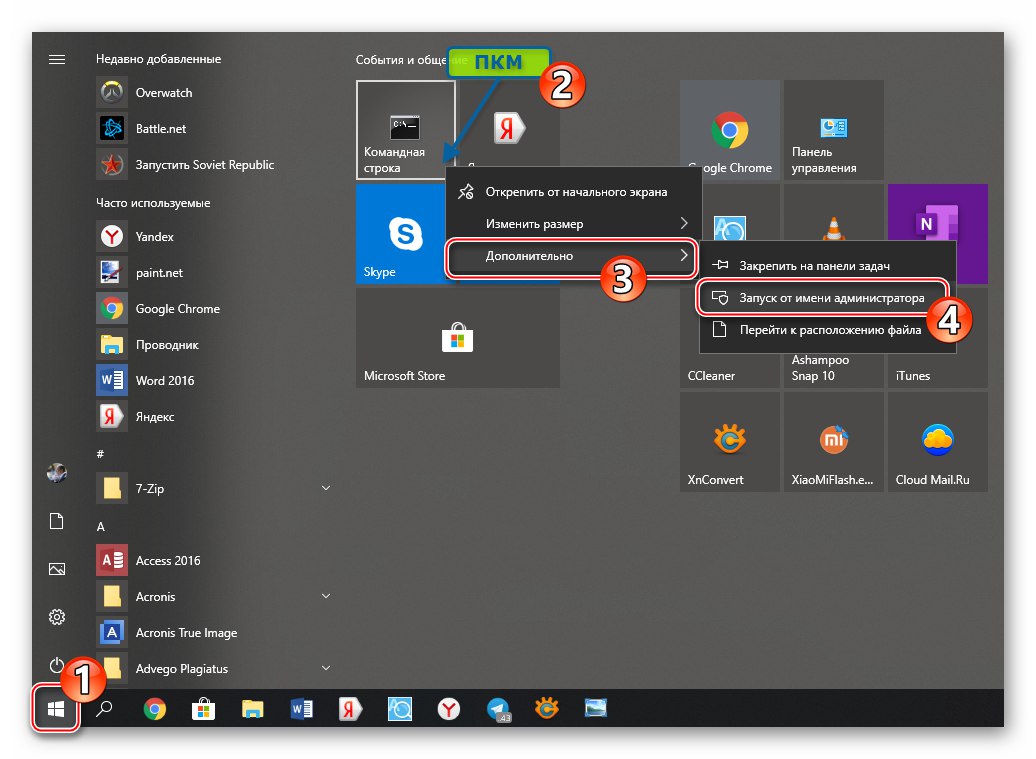
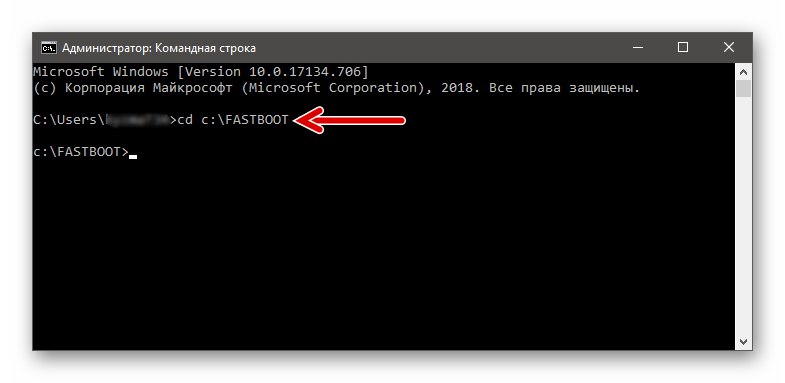
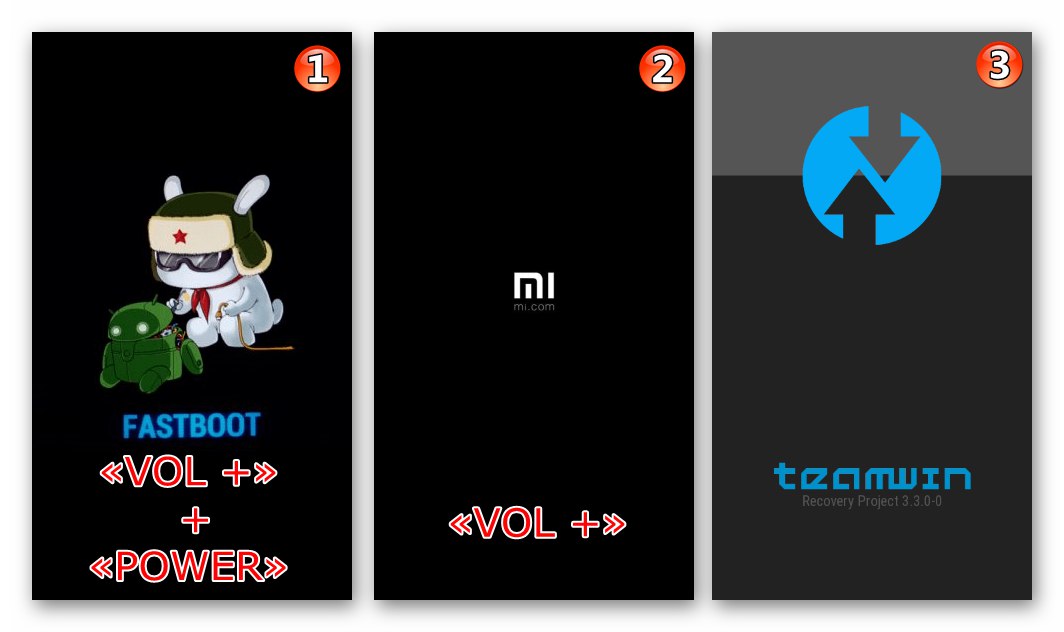
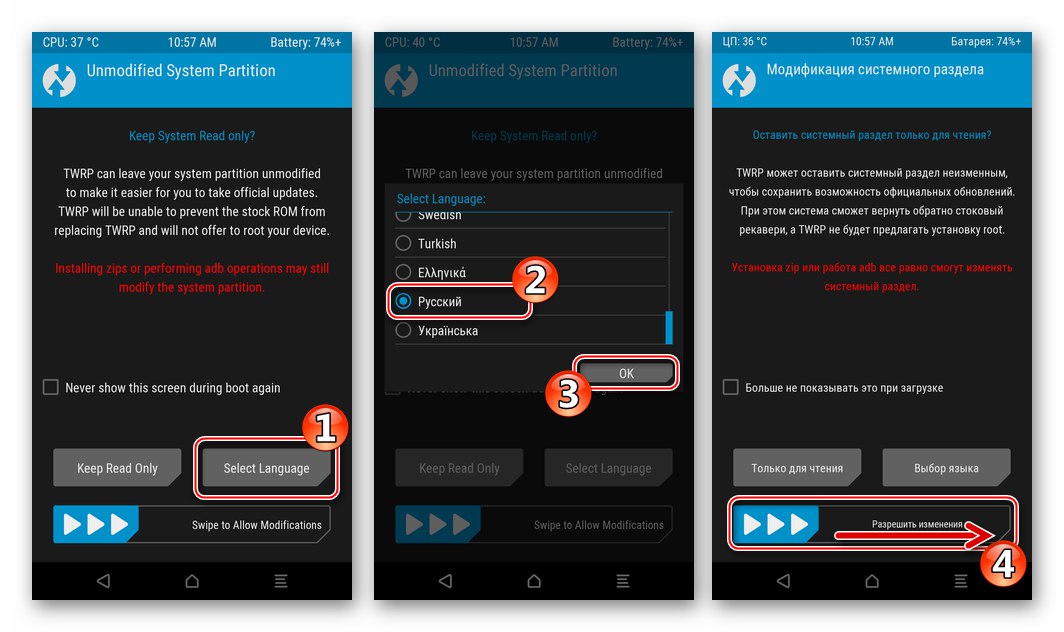
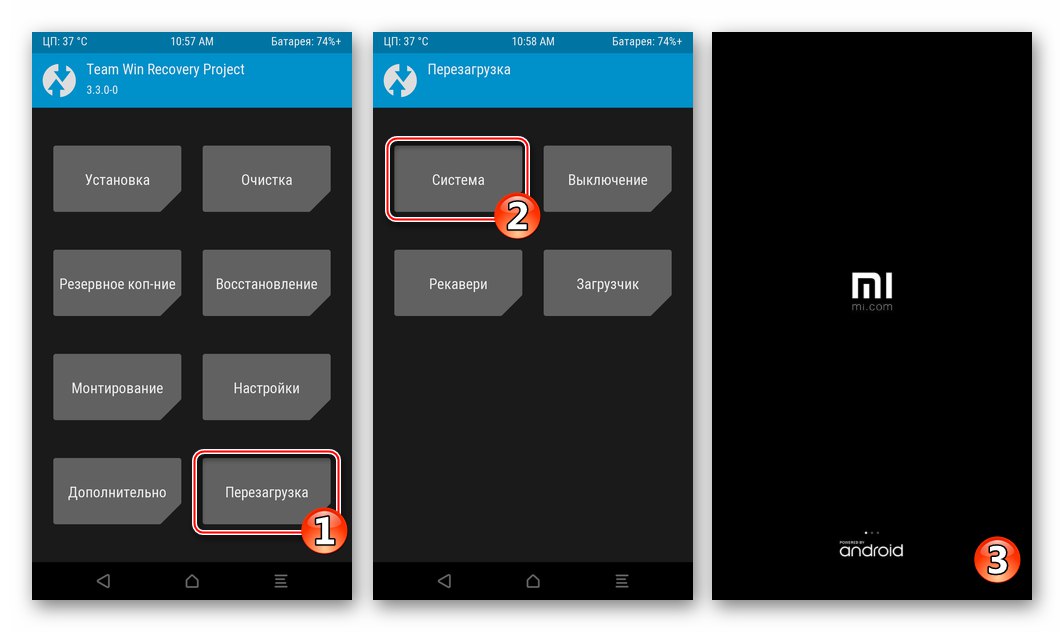
Instalowanie zlokalizowanych zestawów MIUI
Zmodyfikowane oprogramowanie MIUI z różnych zespołów lokalizatorów można zainstalować nie tylko za pomocą FlashTool opisanego powyżej w artykule, ale także poprzez niestandardowe odzyskiwanie. Ostateczne pakiety dla omawianego modelu, przeznaczone do instalacji za pośrednictwem TWRP, można pobrać z poniższych linków:
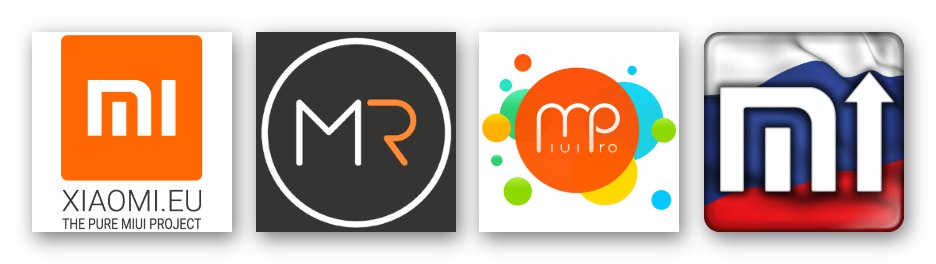
Pobierz zlokalizowane oprogramowanie XRN3 MTK (Hennessy) z Xiaomi.eu V9.2.2.0 (stabilny)
Pobierz zlokalizowane oprogramowanie XRN3 MTK (Hennessy) z MultiROM V9.5.2.0 (stabilny)
Pobierz zlokalizowane oprogramowanie XRN3 MTK (Hennessy) z MiuiPRO V9.5.1.0 (stabilny)
Pobierz zlokalizowane oprogramowanie XRN3 MTK (Hennessy) od MiuiSU V8.4.26 (deweloper)
Poniższy przykład instaluje rozwiązanie z MultiROMale możesz zainstalować pakiety utworzone przez innych programistów w ten sam sposób.
- Uruchom ponownie Note 3 w trybie odzyskiwania TWRP.
- Pierwszą czynnością w środowisku ratunkowym, którą należy wykonać, jest utworzenie kopii zapasowej Nandroid, czyli uzyskanie kopii zapasowej partycji systemowych urządzenia i zapisanie jej na dysku komputera PC:
- Stuknij w głównym menu TVRP w przycisk "Utworzyć kopię zapasową"... Na następnym ekranie zaznacz pola wyboru obok nazw obszarów pamięci urządzenia. Koniecznie sprawdź „IMEI / NVRAM”, pozostałe sekcje można dowolnie archiwizować, ale najlepszym rozwiązaniem byłoby zapisanie wszystkiego bez wyjątku!
- Aktywuj suwak „Przesuń, aby rozpocząć”, co zainicjuje procedurę archiwizacji danych i zaczeka do jej zakończenia. Po utworzeniu kopii zapasowej w górnej części ekranu telefonu zostanie wyświetlone powiadomienie "Z powodzeniem".
- Teraz podłącz smartfon do komputera (rozpoznawanego przez system Windows jako wymienne urządzenie magazynujące).
![Folder MTK Xiaomi Redmi Note 3 z kopiami zapasowymi utworzonymi za pomocą TWRP w pamięci urządzenia]()
Skopiuj folder „ZAPASY” z katalogu „TWRP” w pamięci wewnętrznej urządzenia na dysk komputera.
![Xiaomi Redmi Note 3 MTK kopiuje kopię zapasową utworzoną za pomocą TWRP na dysk komputera]()
Po skopiowaniu kopii zapasowej w bezpieczne miejsce wróć na smartfonie do głównego menu odzyskiwania za pomocą przycisku "Dom" u dołu ekranu.
![Kopia zapasowa MTK Xiaomi Redmi Note 3 przez TWRP - wybór partycji do zapisania]()
![Xiaomi Redmi Note 3 MTK TWRP proces tworzenia kopii zapasowych wszystkich partycji pamięci]()
![Xiaomi Redmi Note 3 MTK Powrót do głównego menu TWRP po skopiowaniu folderu kopii zapasowej na komputer]()
- Sformatuj pamięć smartfona. Dla tego:
- Proszę wybrać "Czyszczenie"następnie stuknij „Czyszczenie selektywne”.
- „Wybierz sekcje do wyczyszczenia” ustawiając znaczniki wyboru obok wszystkich pozycji na liście wyświetlanych na ekranie, z wyjątkiem „USB-OTG”... Korzystanie z suwaka „Przesuń, aby wyczyścić” rozpocznij proces formatowania, a następnie zaczekaj na jego zakończenie.
![Xiaomi Redmi Note 3 MTK TWRP czyści wszystkie sekcje pamięci smartfona przed zainstalowaniem zlokalizowanego oprogramowania]()
![Xiaomi Redmi Note 3 MTK TWRP proces formatowania wszystkich partycji pamięci urządzenia]()
- Wróć do ekranu głównego środowiska przywracania i uruchom ponownie TWRP, wybierając "Restart"następnie "Poprawa" i potwierdzając żądanie ponownego uruchomienia za pomocą suwaka na dole ekranu.
- Podłącz smartfon do komputera i skopiuj plik zip z powłoką Androida do jego pamięci wewnętrznej (do katalogu głównego).
- Teraz możesz przejść do bezpośredniej instalacji zmodyfikowanego systemu operacyjnego:
- Kran "Instalacja"... Następnie przejdź do folderu „Sdcard”gdzie pakiet z systemem operacyjnym jest obecny - kliknij jego nazwę.
- Aby rozpocząć procedurę instalacji, przesuń suwak w prawo „Przesuń, aby znaleźć oprogramowanie układowe”... Następnie musisz poczekać, aż proces przesyłania danych z pliku zip do obszarów systemowych pamięci RN3 zostanie zakończony - u dołu ekranu smartfona pojawi się przycisk restartu w zainstalowanym systemie, kliknij go.
![Xiaomi Redmi Note 3 MTK TWRP Wybór pakietu zip z oprogramowaniem układowym w pamięci wewnętrznej urządzenia]()
![Xiaomi Redmi Note 3 MTK proces instalacji zlokalizowanego oprogramowania układowego za pośrednictwem TWRP, po zakończeniu uruchom ponownie system operacyjny]()
- Po wykonaniu poprzednich kroków będziesz musiał uzbroić się w cierpliwość w oczekiwaniu na załadowanie Androida. Nie rób nic przez 10-15 minut, aż pojawi się ekran powitalny zainstalowanego systemu.
![Xiaomi Redmi Note 3 MTK Pierwsze uruchomienie zlokalizowanego oprogramowania układowego po zainstalowaniu systemu operacyjnego przez TWRP]()
Następnie będziesz mógł wybrać podstawowe ustawienia MIUAY - zrób to.
![Xiaomi Redmi Note 3 MTK wybór głównych parametrów zlokalizowanego oprogramowania MIUI]()
- Po wyświetleniu pulpitu mobilnego systemu operacyjnego przejście do zlokalizowanego oprogramowania układowego uznaje się za zakończone.
![Xiaomi Redmi Note 3 MTK zlokalizowany interfejs oprogramowania MIUI 9 dla urządzenia]()
Teraz możesz przywrócić dane, nauczyć się nowych funkcji systemu operacyjnego i normalnie obsługiwać urządzenie.
![Xiaomi Redmi Note 3 MTK stabilne zlokalizowane oprogramowanie z MultiROM]()
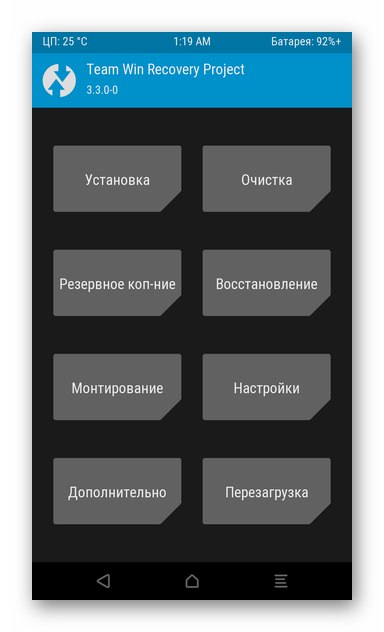
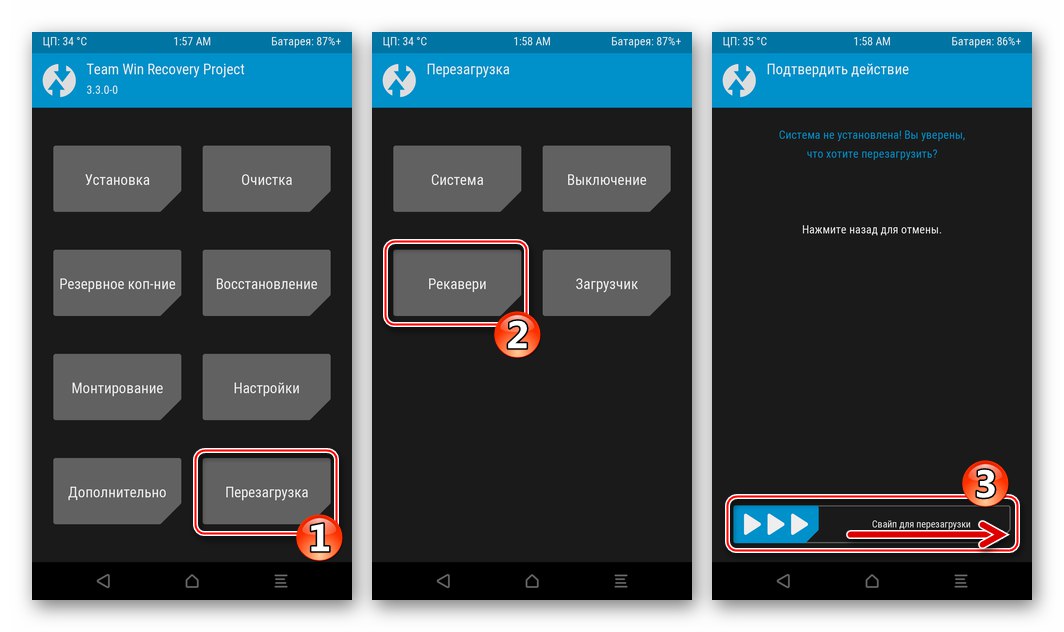
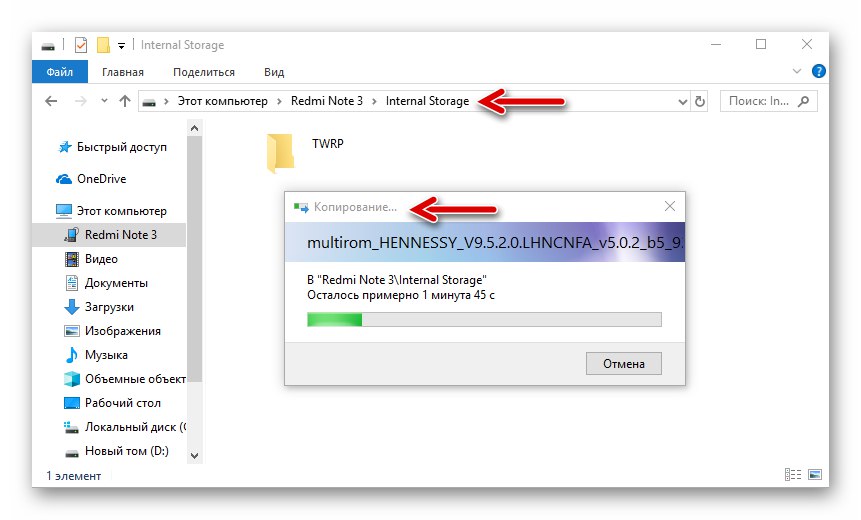
Uzyskanie praw superużytkownika
Jeśli potrzebujesz praw roota podczas pracy w dowolnym systemie operacyjnym dla Redmi Note 3 MTK wyposażonego w TWRP, możesz je uzyskać bardzo prosto.
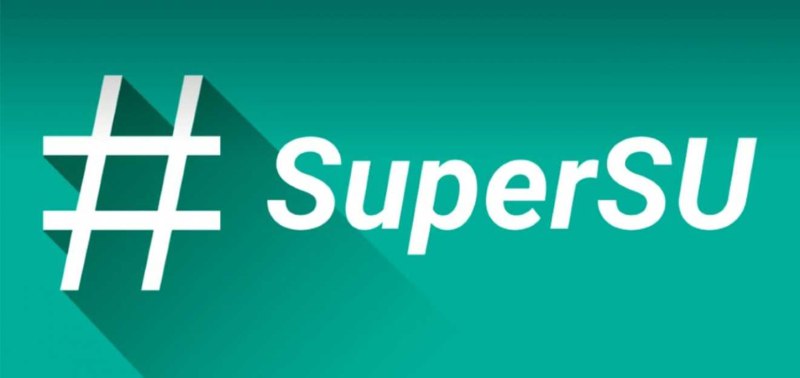
- Pobierz pakiet zip SuperSu utworzony do instalacji za pomocą zmodyfikowanego odzyskiwania z poniższego łącza. Następnie skopiuj powstałe archiwum bez rozpakowywania go do wewnętrznej pamięci urządzenia.
![Pakiet zip Xiaomi Redmi Note 3 MTK SuperSu do uzyskania praw roota za pośrednictwem TWRP w pamięci wewnętrznej urządzenia]()
- Uruchom ponownie w TVRP, dotknij "Instalacja"... Stuknij nazwę pliku ZIP SuperSu, a następnie zainicjuj z niego instalację komponentów za pomocą suwaka „Przesuń, aby znaleźć oprogramowanie układowe”.
![Xiaomi Redmi Note 3 MTK uzyskuje prawa roota przez TWRP, instalując pakiet zip SuperSu]()
- Po zainstalowaniu SuperSu kliknij „Uruchom ponownie do systemu operacyjnego”.
![Pakiet zip Xiaomi Redmi Note 3 MTK SuperSu flashowanie za pośrednictwem TWRP zakończone, ponowne uruchomienie na Androida]()
Efektem manipulacji będzie uruchomienie Androida z już aktywowanymi prawami roota i zainstalowaną aplikacją do zarządzania uprawnieniami.
![Xiaomi Redmi Note 3 prawa roota MTK uzyskane za pośrednictwem TWRP, zainstalowany menedżer SuperSu]()
Instalowanie systemów niestandardowych
Należy zauważyć, że dla RN3 MTK powstało nie tak wiele niestandardowych oprogramowania układowego, jak by tego chcieli doświadczeni właściciele modyfikacji, ale użytkownicy nadal mogą znaleźć odpowiednie rozwiązanie w Internecie. Zwróć uwagę, że wszystkie niestandardowe elementy do codziennego użytku są zbudowane w oparciu o maksymalną wersję Androida 5.1, to znaczy ci, którzy dążą do uzyskania najnowszych zestawów mobilnych systemów operacyjnych na danym smartfonie, instalując nieoficjalne oprogramowanie, będą rozczarowani.
Instrukcje instalacji dla dowolnego niestandardowego na Redmi Note 3 MTK zasadniczo odpowiadają algorytmowi omówionemu powyżej, który pozwala zintegrować zlokalizowaną powłokę Androida z telefonem. Powtórzymy krótko zalecenia i jako przykład zainstalujemy nieoficjalne oprogramowanie Resurrection Remix LP v5.5.9.
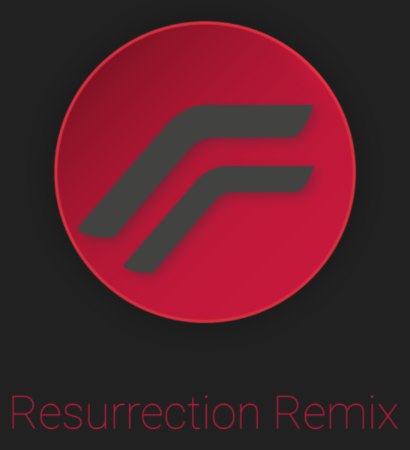
Pobierz niestandardowe oprogramowanie Resurrection Remix LP dla smartfona Xiaomi Redmi Note 3 MTK
- Pobierz pakiet niestandardowy, korzystając z powyższego łącza. Oprócz archiwum z systemem operacyjnym pobierz plik zip zawierający komponenty „OpenGapps”chyba że planujesz uruchomić Androida bez usług Google.
Szczegółowe informacje na temat instalacji tych usług i aplikacji „korporacji dobra” w niestandardowym środowisku można znaleźć w następnym artykule.
![Usługi MTK Xiaomi Redmi Note 3 i aplikacje Google do niestandardowego oprogramowania układowego urządzenia]()
Więcej szczegółów: Instalowanie usług i aplikacji Google w niestandardowym środowisku oprogramowania układowego Android
- Uruchom smartfon w TWRP, utwórz kopię zapasową wszystkich obszarów pamięci i skopiuj folder kopii zapasowej na dysk komputera w celu przechowywania.
- Robić „Pełne czyszczenie”czyli wyczyść pamięć urządzenia z zawartych w niej danych.
- Uruchom ponownie odzyskiwanie.
- Podłącz RN3 do komputera i skopiuj niestandardowe pliki zip i Gapps do wewnętrznej pamięci urządzenia mobilnego.
- Następnie przejdź do instalacji oprogramowania sprzętowego i usług Google metodą wsadową:
- Otwórz sekcję "Instalacja" z głównego menu odzyskiwania wskaż systemowi ścieżkę do pliku z oprogramowaniem kastomny.
- Na ekranie, na którym rozpoczyna się proces instalacji, dotknij „Dodaj więcej kodu pocztowego” a następnie stuknij nazwę pakietu Gapps.
- Teraz kontynuuj instalację systemu operacyjnego i dodatkowych komponentów, przesuwając „Przesuń, aby znaleźć oprogramowanie układowe” w prawo. Następnie poczekaj na zakończenie wdrożenia zmodyfikowanego systemu, a następnie usług Google w pamięci smartfona.
![Xiaomi Redmi Note 3 MTK TWRP instaluje niestandardowe i Gapps, wybierając pakiet zip z oprogramowaniem układowym]()
![Xiaomi Redmi Note 3 MTK TWRP instalacja niestandardowego systemu operacyjnego i Gapps, wybierając pakiet zip z usługami Google]()
![Xiaomi Redmi Note 3 MTK TWRP proces instalacji niestandardowego oprogramowania układowego i pakietu OpenGapps poprzez odzyskiwanie]()
- Po zakończeniu instalacji kliknij „Uruchom ponownie do systemu operacyjnego” i poczekaj, aż pojawi się niestandardowy ekran powitalny powłoki Androida.
![Xiaomi Redmi Note 3 MTK Pierwsze uruchomienie niestandardowego oprogramowania układowego po instalacji przez TWRP]()
- Na tym kończy się instalacja nieoficjalnego Androida w Xiaomi RN3. Wybierz podstawowe ustawienia systemu operacyjnego,
![Xiaomi Redmi Note 3 MTK wybór głównych parametrów niestandardowego oprogramowania układowego przy pierwszym uruchomieniu systemu operacyjnego]()
Następnie uzyskaj możliwość poznania jego funkcji i zalet.
![Xiaomi Redmi Note 3 MTK niestandardowy remiks oprogramowania układowego Ressurection oparty na systemie Android 5.1]()
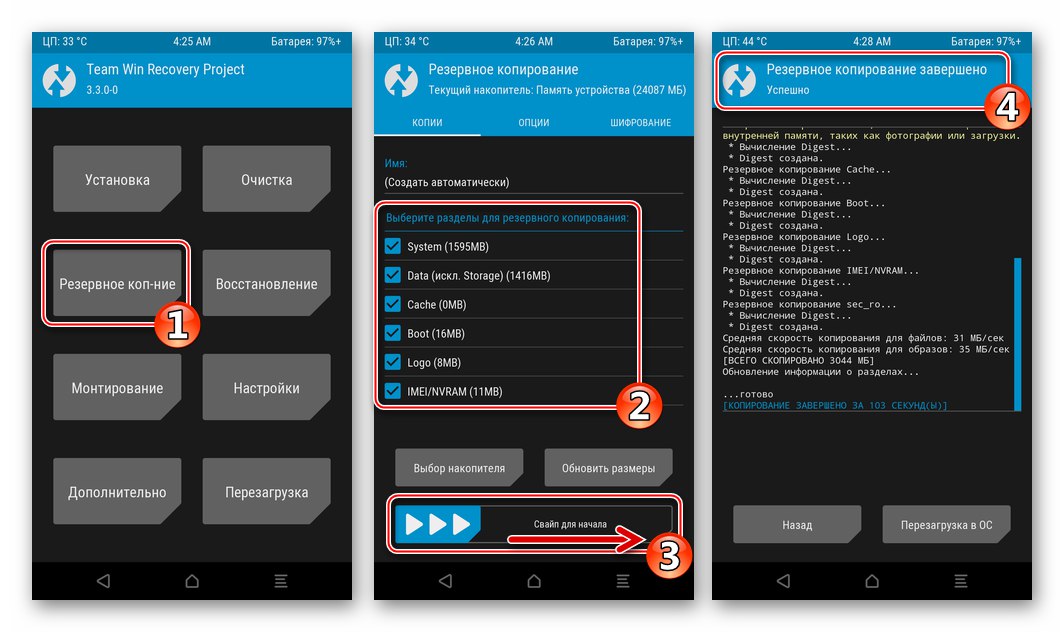
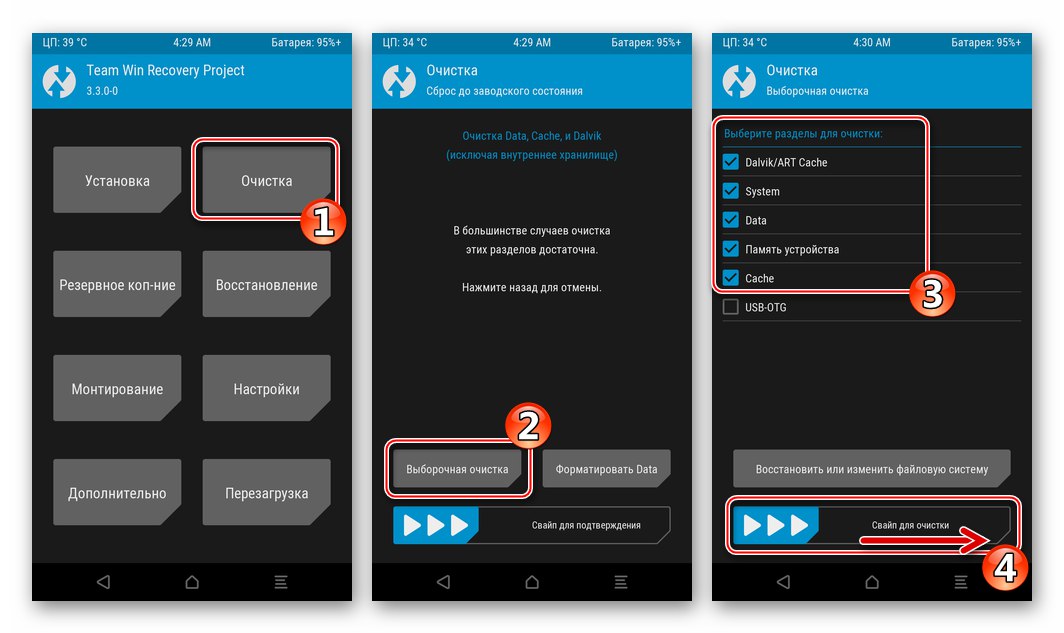
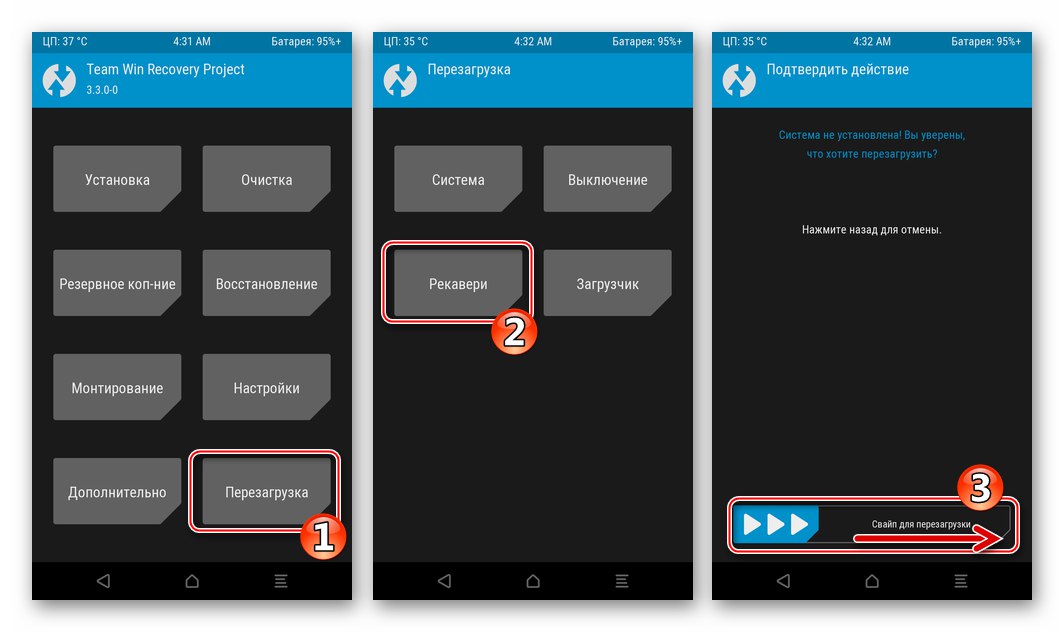
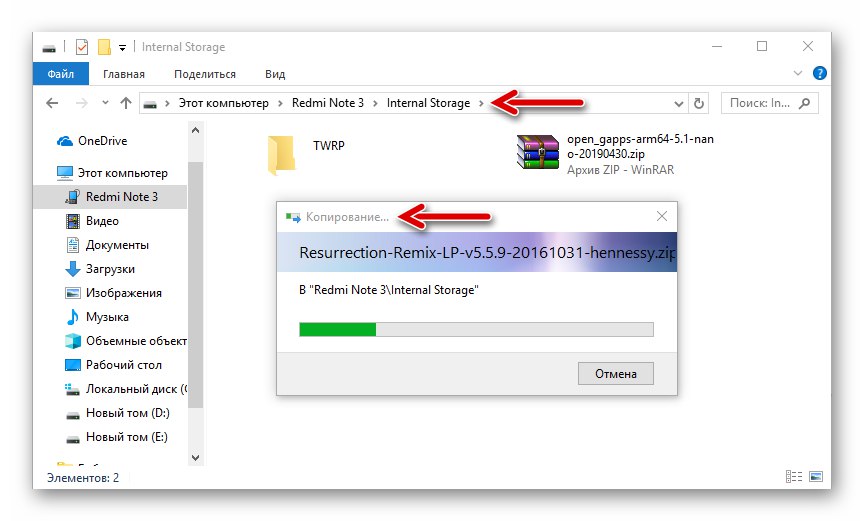
Wniosek
Jak widać, powyższe narzędzia programowe mogą rozwiązać niemal każdy problem związany z reinstalacją, zmianą typu czy przywróceniem oprogramowania systemowego popularnego smartfona Xiaomi Redmi Note 3 z procesorem Mediatek.